Page 1

Page 2
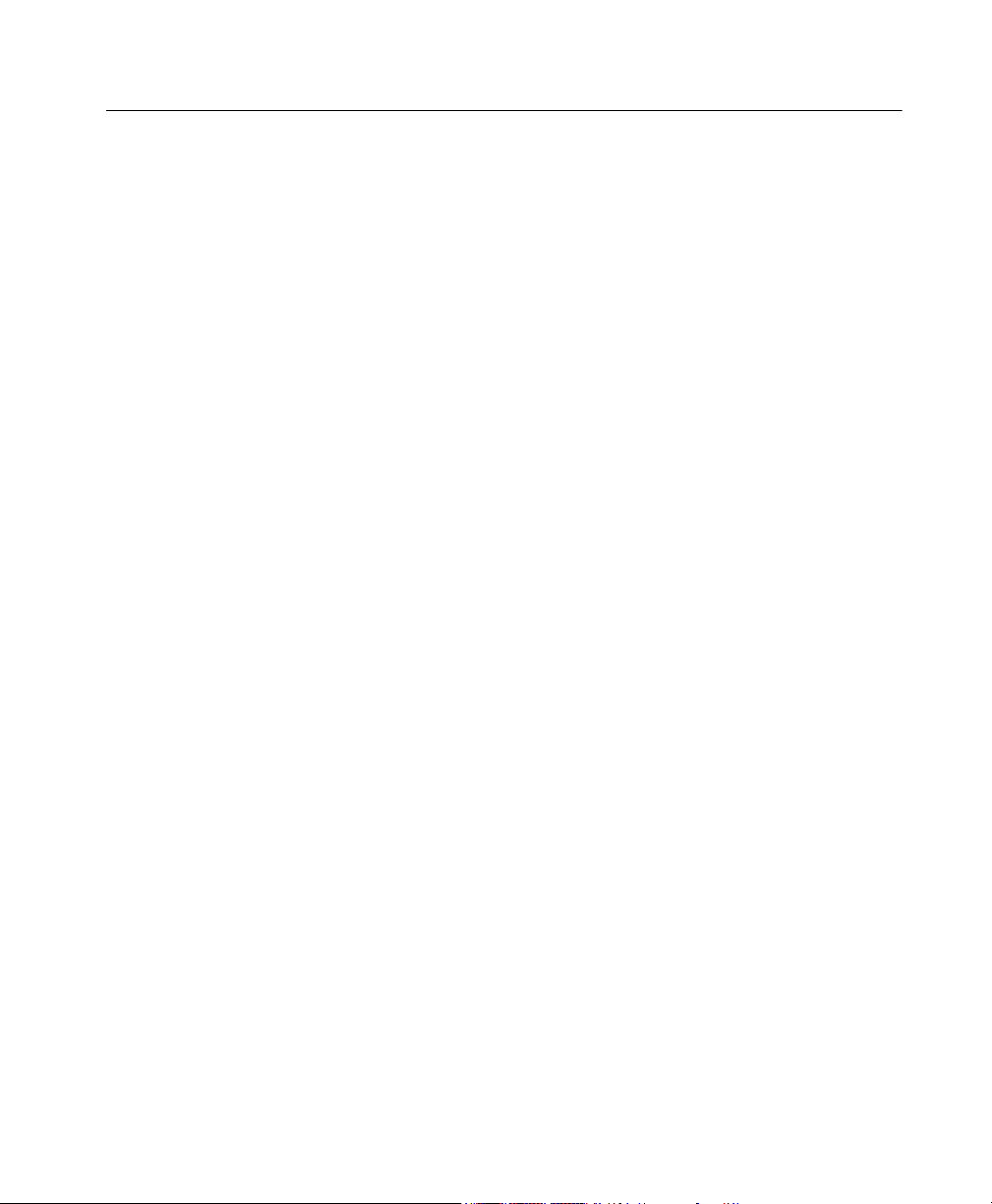
Índice de materias
Copyright - - - - - - - - - - - - - - - - - - - - - - - - - - - - - - - - - - - - - - - - - - - - - - - - - - - - - i-iii
Limitación de responsabilidad - - - - - - - - - - - - - - - - - - - - - - - - - - - - - - - - - - - - - - - i-iii
Contrato de licencia de usuario final de Microsoft Windows CE© - - - - - - - - - - - - - - - i-iv
Garantía de Brady - - - - - - - - - - - - - - - - - - - - - - - - - - - - - - - - - - - - - - - - - - - - - - - - i-v
Aviso FCC – Sólo para los EE.UU. - - - - - - - - - - - - - - - - - - - - - - - - - - - - - - - - - - - - i-vi
Canadá - - - - - - - - - - - - - - - - - - - - - - - - - - - - - - - - - - - - - - - - - - - - - - - - - - - - i-vi
Europa - - - - - - - - - - - - - - - - - - - - - - - - - - - - - - - - - - - - - - - - - - - - - - - - - - - - i-vi
Especificaciones- - - - - - - - - - - - - - - - - - - - - - - - - - - - - - - - - - - - - - - - - - - - - - - - - i-vii
Características físicas - - - - - - - - - - - - - - - - - - - - - - - - - - - - - - - - - - - - - - - - - - i-vii
Características ambientales - - - - - - - - - - - - - - - - - - - - - - - - - - - - - - - - - - - - - -i-vii
Características eléctricas - - - - - - - - - - - - - - - - - - - - - - - - - - - - - - - - - - - - - - - -i-vii
Cables de corriente internacionales - - - - - - - - - - - - - - - - - - - - - - - - - - - - - - - - - - - i-viii
CAPÍTULO 1 Bienvenida
Acerca de este manual- - - - - - - - - - - - - - - - - - - - - - - - - - - - - - - - - - - - - - - - - - - - - 1-2
Características y funciones- - - - - - - - - - - - - - - - - - - - - - - - - - - - - - - - - - - - - - - - - - 1-2
Los tres sistemas de impresión - - - - - - - - - - - - - - - - - - - - - - - - - - - - - - - - - - - - 1-3
Aplicaciones especiales- - - - - - - - - - - - - - - - - - - - - - - - - - - - - - - - - - - - - - - - - 1-4
Cómo obtener asistencia técnica - - - - - - - - - - - - - - - - - - - - - - - - - - - - - - - - - - - - - - 1-5
América - - - - - - - - - - - - - - - - - - - - - - - - - - - - - - - - - - - - - - - - - - - - - - - - - - - 1-5
Europa - - - - - - - - - - - - - - - - - - - - - - - - - - - - - - - - - - - - - - - - - - - - - - - - - - - - 1-6
Pacífico - - - - - - - - - - - - - - - - - - - - - - - - - - - - - - - - - - - - - - - - - - - - - - - - - - - 1-6
CAPÍTULO 2 Instalación
Conexión de periféricos- - - - - - - - - - - - - - - - - - - - - - - - - - - - - - - - - - - - - - - - - - - - 2-2
Instalación de suministros - - - - - - - - - - - - - - - - - - - - - - - - - - - - - - - - - - - - - - - - - - 2-3
Apertura de la impresora - - - - - - - - - - - - - - - - - - - - - - - - - - - - - - - - - - - - - - - - 2-4
Instalación de un cartucho de transfer - - - - - - - - - - - - - - - - - - - - - - - - - - - - - - - 2-5
Ajuste del cartucho de transfer - - - - - - - - - - - - - - - - - - - - - - - - - - - - - - - - - - - - 2-6
Instalación de un cartucho de cinta - - - - - - - - - - - - - - - - - - - - - - - - - - - - - - - - - 2-7
Cierre de la tapa de la impresora- - - - - - - - - - - - - - - - - - - - - - - - - - - - - - - - - - -2-11
Instalación de una tarjeta de memoria compact flash - - - - - - - - - - - - - - - - - - - - - - - -2-13
Limpieza del sistema - - - - - - - - - - - - - - - - - - - - - - - - - - - - - - - - - - - - - - - - - - - - -2-14
1
Page 3
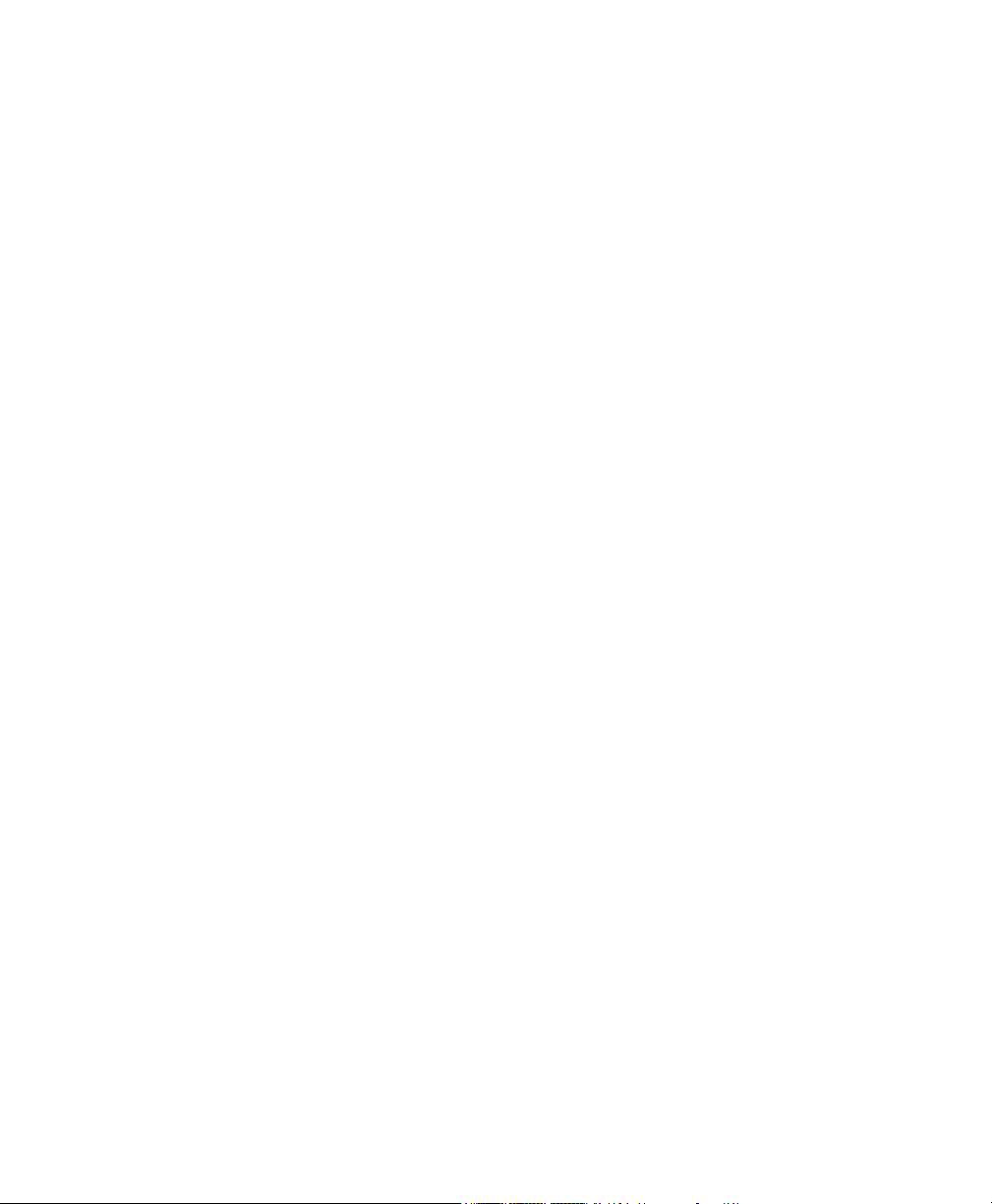
CAPÍTULO 3 Inicio
Inicio del sistema - - - - - - - - - - - - - - - - - - - - - - - - - - - - - - - - - - - - - - - - - - - - - - - - 3-2
Menú principal - - - - - - - - - - - - - - - - - - - - - - - - - - - - - - - - - - - - - - - - - - - - - - - 3-2
Aspectos básicos del teclado - - - - - - - - - - - - - - - - - - - - - - - - - - - - - - - - - - - - - - - - - 3-4
El teclado estándar - - - - - - - - - - - - - - - - - - - - - - - - - - - - - - - - - - - - - - - - - - - - 3-5
Teclas de función del sistema - - - - - - - - - - - - - - - - - - - - - - - - - - - - - - - - - - - - - 3-5
Teclas de caracteres alfabéticos y de comandos - - - - - - - - - - - - - - - - - - - - - - - - - 3-9
Teclas de flecha y navegación - - - - - - - - - - - - - - - - - - - - - - - - - - - - - - - - - - - - 3-12
Teclado numérico - - - - - - - - - - - - - - - - - - - - - - - - - - - - - - - - - - - - - - - - - - - - 3-14
Teclas de método abreviado - - - - - - - - - - - - - - - - - - - - - - - - - - - - - - - - - - - - - 3-16
Aspectos básicos del ratón - - - - - - - - - - - - - - - - - - - - - - - - - - - - - - - - - - - - - - - - - 3-17
Uso del ratón en las etiquetas - - - - - - - - - - - - - - - - - - - - - - - - - - - - - - - - - - - - 3-17
Comprobación del estado del sistema - - - - - - - - - - - - - - - - - - - - - - - - - - - - - - - - - - 3-18
Acceso a la ayuda en línea - - - - - - - - - - - - - - - - - - - - - - - - - - - - - - - - - - - - - - - - - 3-19
CAPÍTULO 4 Procedimientos básicos
Trabajo con la ventana Editor - - - - - - - - - - - - - - - - - - - - - - - - - - - - - - - - - - - - - - - - 4-2
Contenido de la ventana Editor - - - - - - - - - - - - - - - - - - - - - - - - - - - - - - - - - - - - 4-3
Procedimientos de edición - - - - - - - - - - - - - - - - - - - - - - - - - - - - - - - - - - - - - - - 4-8
Trabajo en las pantallas de entrada - - - - - - - - - - - - - - - - - - - - - - - - - - - - - - - - - - - - 4-10
Navegación por las pantallas de entrada - - - - - - - - - - - - - - - - - - - - - - - - - - - - - 4-10
Especificación de información en las pantallas de entrada - - - - - - - - - - - - - - - - - 4-12
Selección de opciones - - - - - - - - - - - - - - - - - - - - - - - - - - - - - - - - - - - - - - - - - 4-13
Pantallas de entrada existentes- - - - - - - - - - - - - - - - - - - - - - - - - - - - - - - - - - - - 4-16
CAPÍTULO 5 Preferencias de configuración
Acceso a la configuración del sistema- - - - - - - - - - - - - - - - - - - - - - - - - - - - - - - - - - - 5-2
Configuración de opciones de la ficha de impresión - - - - - - - - - - - - - - - - - - - - - - - - - 5-4
Configuración de opciones de la ficha Localización - - - - - - - - - - - - - - - - - - - - - - - - - 5-7
Configuración de las opciones de la ficha Hardware - - - - - - - - - - - - - - - - - - - - - - - - - 5-9
Denominación de colores de suministro - - - - - - - - - - - - - - - - - - - - - - - - - - - - - 5-10
Configuración de las opciones de la ficha Otros - - - - - - - - - - - - - - - - - - - - - - - - - - - 5-12
Visualización de la cuadrícula de pantalla - - - - - - - - - - - - - - - - - - - - - - - - - - - - 5-13
Configuración de opciones de la ficha de texto- - - - - - - - - - - - - - - - - - - - - - - - - - - - 5-15
Configuración de las opciones de la ficha de conexión en línea- - - - - - - - - - - - - - - - - 5-17
2
Page 4
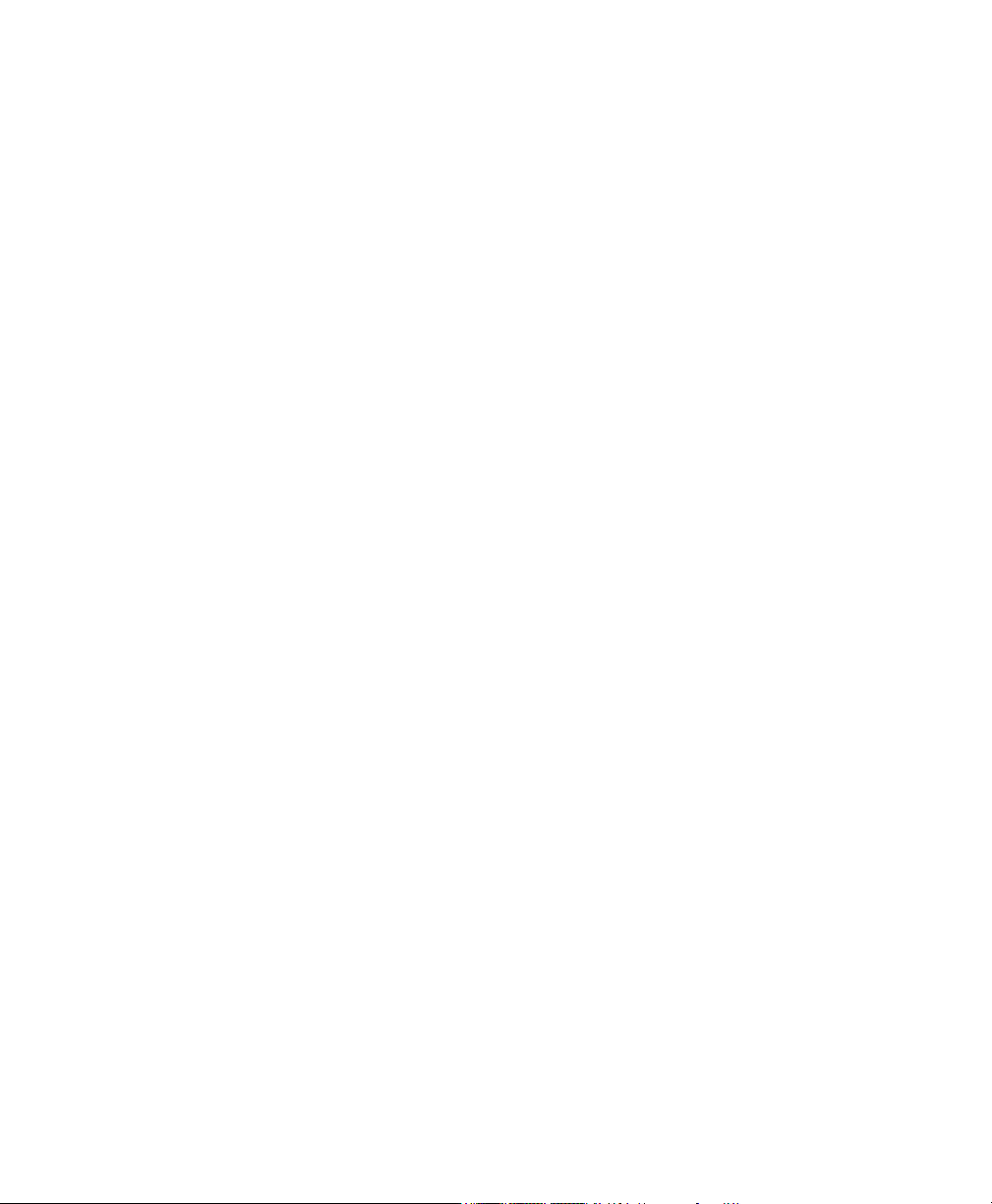
CAPÍTULO 6 Trabajo con etiquetas
Creación de etiquetas personalizadas - - - - - - - - - - - - - - - - - - - - - - - - - - - - - - - - - - - 6-2
Creación de etiquetas QuickText- - - - - - - - - - - - - - - - - - - - - - - - - - - - - - - - - - - - - - 6-5
Funciones de la barra de herramientas de QuickText - - - - - - - - - - - - - - - - - - - - - 6-7
Funciones de teclado de QuickText - - - - - - - - - - - - - - - - - - - - - - - - - - - - - - - - - 6-9
Creación de etiquetas de plantilla - - - - - - - - - - - - - - - - - - - - - - - - - - - - - - - - - - - - -6-10
Excepciones de Marcador de tuberías y Derecho a conocer la información - - - - - -6-11
Selección de una aplicación de etiquetas - - - - - - - - - - - - - - - - - - - - - - - - - - - - -6-11
Selección de una categoría- - - - - - - - - - - - - - - - - - - - - - - - - - - - - - - - - - - - - - -6-13
Selección de una plantilla - - - - - - - - - - - - - - - - - - - - - - - - - - - - - - - - - - - - - - -6-14
Seguir secuencias de mensajes - - - - - - - - - - - - - - - - - - - - - - - - - - - - - - - - - - - -6-16
Creación de juegos de etiquetas - - - - - - - - - - - - - - - - - - - - - - - - - - - - - - - - - - - - - -6-21
Agregar etiquetas a un juego de etiquetas- - - - - - - - - - - - - - - - - - - - - - - - - - - - -6-22
Paso de una a otra etiqueta en un juego de etiquetas- - - - - - - - - - - - - - - - - - - - - -6-23
Modificación de etiquetas en un juego - - - - - - - - - - - - - - - - - - - - - - - - - - - - - - -6-23
Borrar etiquetas en un juego- - - - - - - - - - - - - - - - - - - - - - - - - - - - - - - - - - - - - -6-24
Guardar juegos de etiquetas - - - - - - - - - - - - - - - - - - - - - - - - - - - - - - - - - - - - - -6-24
Cambio de las etiquetas- - - - - - - - - - - - - - - - - - - - - - - - - - - - - - - - - - - - - - - - - - - -6-25
Cambio de tamaño de las etiquetas de plantilla - - - - - - - - - - - - - - - - - - - - - - - - -6-25
Modificación de etiquetas de plantilla - - - - - - - - - - - - - - - - - - - - - - - - - - - - - - -6-27
Cambio de las propiedades de la etiqueta - - - - - - - - - - - - - - - - - - - - - - - - - - - - -6-28
Configuración de las preferencias de la aplicación- - - - - - - - - - - - - - - - - - - - - - - - - -6-35
CAPÍTULO 7 Aplicación de color
Acerca del color- - - - - - - - - - - - - - - - - - - - - - - - - - - - - - - - - - - - - - - - - - - - - - - - - 7-2
Color del tránsfer - - - - - - - - - - - - - - - - - - - - - - - - - - - - - - - - - - - - - - - - - - - - - 7-2
Color de la cinta- - - - - - - - - - - - - - - - - - - - - - - - - - - - - - - - - - - - - - - - - - - - - - 7-4
Aplicación de color a los objetos- - - - - - - - - - - - - - - - - - - - - - - - - - - - - - - - - - - - - - 7-5
Acerca de la pantalla Color de objeto - - - - - - - - - - - - - - - - - - - - - - - - - - - - - - - 7-5
Selección del color en el sistema Monocolor - - - - - - - - - - - - - - - - - - - - - - - - - - 7-6
Selección de color en los sistemas Multicolor y Color & Cut- - - - - - - - - - - - - - - - 7-7
Imprimir color - - - - - - - - - - - - - - - - - - - - - - - - - - - - - - - - - - - - - - - - - - - - - - - - - -7-10
CAPÍTULO 8 Trabajo con objetos
Acerca de los objetos - - - - - - - - - - - - - - - - - - - - - - - - - - - - - - - - - - - - - - - - - - - - - 8-2
Incorporación de objetos - - - - - - - - - - - - - - - - - - - - - - - - - - - - - - - - - - - - - - - - - - - 8-3
Incorporación de objetos de texto y aplicación de formato - - - - - - - - - - - - - - - - - 8-5
3
Page 5
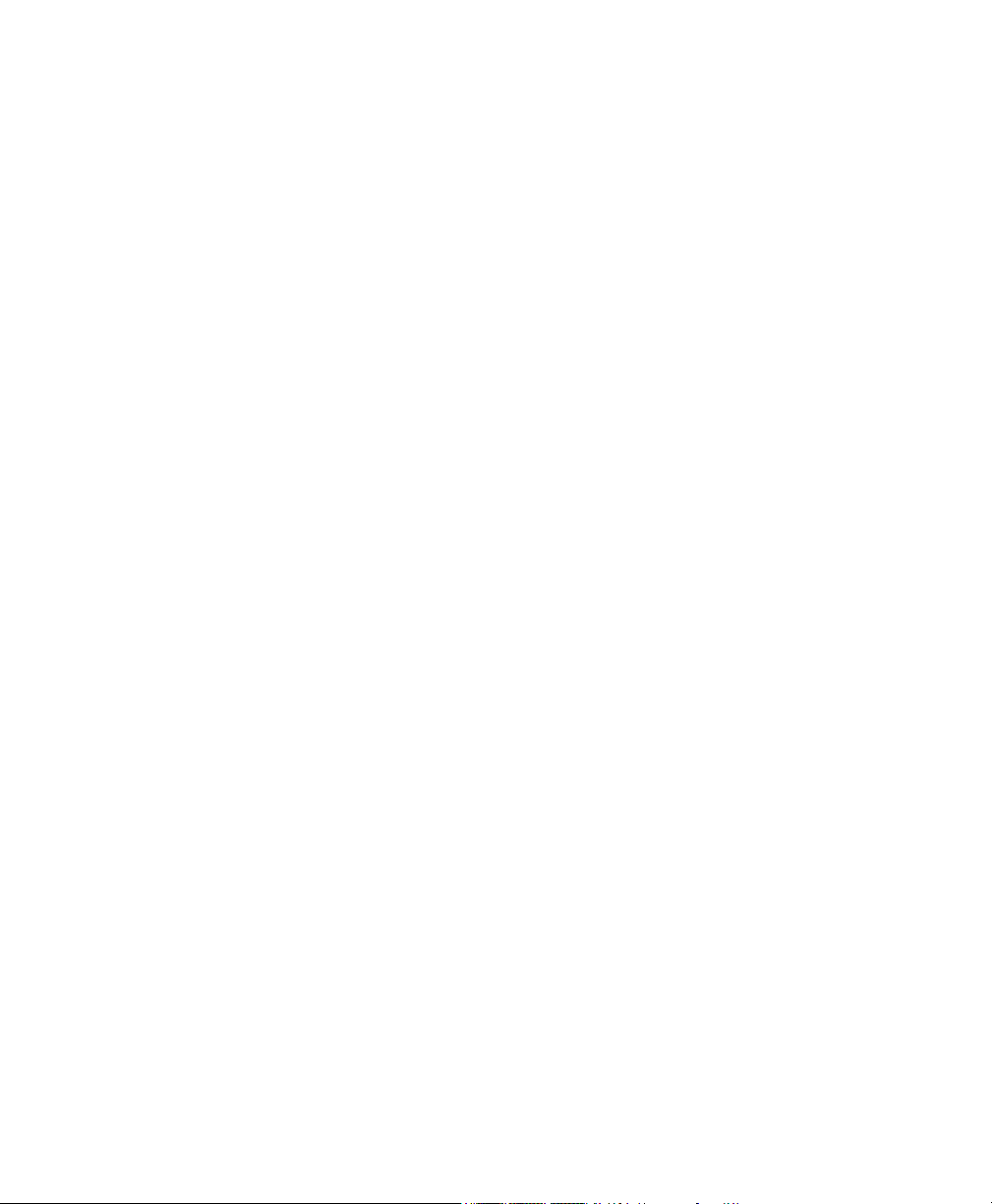
Incorporación de objetos de texto variable - - - - - - - - - - - - - - - - - - - - - - - - - - - 8-12
Incorporación de objetos de texto vertical - - - - - - - - - - - - - - - - - - - - - - - - - - - - 8-18
Incorporación de objetos de código de barras- - - - - - - - - - - - - - - - - - - - - - - - - - 8-19
Incorporación de objetos gráficos - - - - - - - - - - - - - - - - - - - - - - - - - - - - - - - - - 8-24
Incorporación de formas directas - - - - - - - - - - - - - - - - - - - - - - - - - - - - - - - - - - 8-26
Selección de objetos - - - - - - - - - - - - - - - - - - - - - - - - - - - - - - - - - - - - - - - - - - - - - 8-27
Seleccionar objetos dispuestos en niveles - - - - - - - - - - - - - - - - - - - - - - - - - - - - 8-29
Desplazamiento de objetos - - - - - - - - - - - - - - - - - - - - - - - - - - - - - - - - - - - - - - - - - 8-29
Cambio de tamaño de los objetos - - - - - - - - - - - - - - - - - - - - - - - - - - - - - - - - - - - - - 8-30
Uso de Aumentar tamaño y Reducir tamaño - - - - - - - - - - - - - - - - - - - - - - - - - - 8-31
Uso de la función de escala- - - - - - - - - - - - - - - - - - - - - - - - - - - - - - - - - - - - - - 8-32
Copiar y pegar objetos - - - - - - - - - - - - - - - - - - - - - - - - - - - - - - - - - - - - - - - - - - - - 8-33
Cambios en objetos - - - - - - - - - - - - - - - - - - - - - - - - - - - - - - - - - - - - - - - - - - - - - - 8-34
Abrir y modificar un objeto- - - - - - - - - - - - - - - - - - - - - - - - - - - - - - - - - - - - - - 8-34
Cambio de propiedades de los objetos - - - - - - - - - - - - - - - - - - - - - - - - - - - - - - 8-35
CAPÍTULO 9 Trabajo con recortes
Acerca del corte - - - - - - - - - - - - - - - - - - - - - - - - - - - - - - - - - - - - - - - - - - - - - - - - - 9-2
Creación de objetos de recorte- - - - - - - - - - - - - - - - - - - - - - - - - - - - - - - - - - - - - - - - 9-4
Incorporación de objetos de recorte - - - - - - - - - - - - - - - - - - - - - - - - - - - - - - - - - 9-4
Cortar alrededor de objetos - - - - - - - - - - - - - - - - - - - - - - - - - - - - - - - - - - - - - - - - - - 9-9
Tamaño de corte mínimo - - - - - - - - - - - - - - - - - - - - - - - - - - - - - - - - - - - - - - - 9-11
Cortar alrededor de los recuadros de etiquetas - - - - - - - - - - - - - - - - - - - - - - - - - - - - 9-11
Calibración del cortador - - - - - - - - - - - - - - - - - - - - - - - - - - - - - - - - - - - - - - - - - - - 9-13
Configuración de valores de calibración del cortador - - - - - - - - - - - - - - - - - - - - 9-13
Restaurar la configuración predeterminada de calibración del cortador - - - - - - - - 9-15
CAPÍTULO 10 Trabajo con archivos
Acerca de archivos y grupos de archivos - - - - - - - - - - - - - - - - - - - - - - - - - - - - - - - - 10-2
Guardar etiquetas como archivos - - - - - - - - - - - - - - - - - - - - - - - - - - - - - - - - - - - - - 10-3
Administración de archivos- - - - - - - - - - - - - - - - - - - - - - - - - - - - - - - - - - - - - - - - - 10-7
Abrir archivos de etiquetas guardados - - - - - - - - - - - - - - - - - - - - - - - - - - - - - - 10-7
Modificación de archivos - - - - - - - - - - - - - - - - - - - - - - - - - - - - - - - - - - - - - - 10-10
Eliminación de archivos - - - - - - - - - - - - - - - - - - - - - - - - - - - - - - - - - - - - - - - 10-11
Impresión de archivos - - - - - - - - - - - - - - - - - - - - - - - - - - - - - - - - - - - - - - - - - - - 10-12
Transferencia de archivos - - - - - - - - - - - - - - - - - - - - - - - - - - - - - - - - - - - - - - - - - 10-12
Utilización de Mis plantillas - - - - - - - - - - - - - - - - - - - - - - - - - - - - - - - - - - - - - - - 10-12
4
Page 6
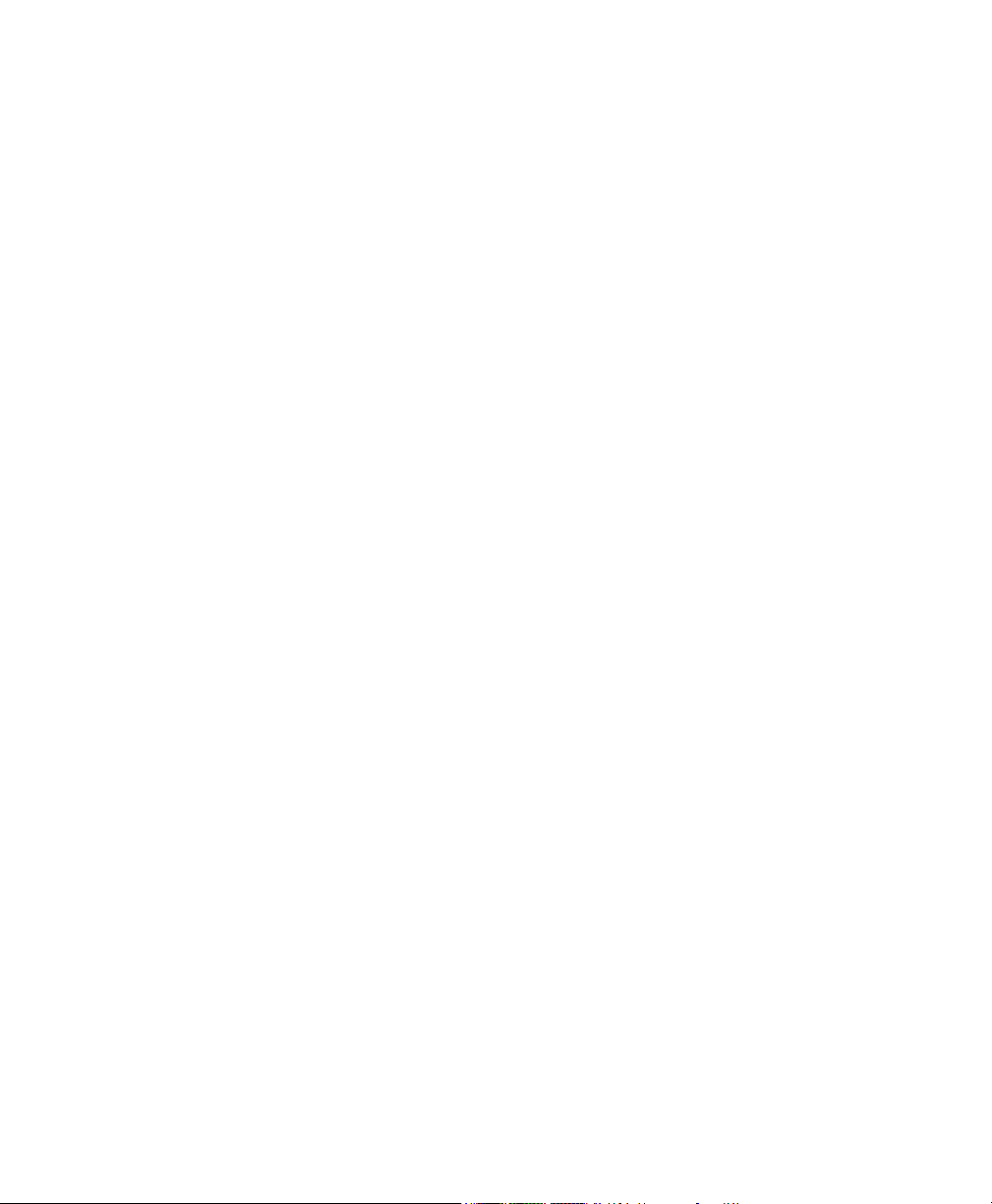
Acceso a los archivos de plantilla - - - - - - - - - - - - - - - - - - - - - - - - - - - - - - - - - 10-13
Cambio de tamaño de etiquetas de Mi plantilla - - - - - - - - - - - - - - - - - - - - - - - -10-14
CAPÍTULO 11 Impresión
Impresión de etiquetas- - - - - - - - - - - - - - - - - - - - - - - - - - - - - - - - - - - - - - - - - - - - -11-2
Acerca de las páginas - - - - - - - - - - - - - - - - - - - - - - - - - - - - - - - - - - - - - - - - - -11-2
Impresión de una sola etiqueta - - - - - - - - - - - - - - - - - - - - - - - - - - - - - - - - - - - -11-4
Impresión de varias copias de una sola etiqueta- - - - - - - - - - - - - - - - - - - - - - - - -11-5
Impresión de las etiquetas de un juego de etiquetas - - - - - - - - - - - - - - - - - - - - - -11-6
Impresión de etiquetas en un grupo de archivos- - - - - - - - - - - - - - - - - - - - - - - - -11-8
Comprobación de suministros - - - - - - - - - - - - - - - - - - - - - - - - - - - - - - - - - - - - - - 11-11
Comprobación del tamaño - - - - - - - - - - - - - - - - - - - - - - - - - - - - - - - - - - - - - - - - - 11-11
Comprobación de la longitud - - - - - - - - - - - - - - - - - - - - - - - - - - - - - - - - - - - - - - -11-13
Longitud mínima - - - - - - - - - - - - - - - - - - - - - - - - - - - - - - - - - - - - - - - - - - - - 11-13
Longitud máxima - - - - - - - - - - - - - - - - - - - - - - - - - - - - - - - - - - - - - - - - - - - -11-13
Longitud de las etiquetas de recorte- - - - - - - - - - - - - - - - - - - - - - - - - - - - - - - - 11-16
Comprobación del color - - - - - - - - - - - - - - - - - - - - - - - - - - - - - - - - - - - - - - - - - - 11-16
Selección de tránsfer y de color - - - - - - - - - - - - - - - - - - - - - - - - - - - - - - - - - - 11-17
Color de tránsfer necesario - - - - - - - - - - - - - - - - - - - - - - - - - - - - - - - - - - - - - 11-18
Color de cinta necesario - - - - - - - - - - - - - - - - - - - - - - - - - - - - - - - - - - - - - - - 11-20
Comprobación de etiquetas de recorte - - - - - - - - - - - - - - - - - - - - - - - - - - - - - -11-20
Opciones de la ficha Impresión- - - - - - - - - - - - - - - - - - - - - - - - - - - - - - - - - - - - - -11-21
Acceso a las opciones de la ficha Impresión - - - - - - - - - - - - - - - - - - - - - - - - - - 11-21
Opción de ahorro de suministro - - - - - - - - - - - - - - - - - - - - - - - - - - - - - - - - - -11-23
Opción de sobreimpresión - - - - - - - - - - - - - - - - - - - - - - - - - - - - - - - - - - - - - - 11-25
Cancelación de un trabajo de impresión - - - - - - - - - - - - - - - - - - - - - - - - - - - - - - - -11-26
CAPÍTULO 12 Conexión a un PC
Trabajo con un PC - - - - - - - - - - - - - - - - - - - - - - - - - - - - - - - - - - - - - - - - - - - - - - -12-2
Instalación del sistema como dispositivo de hardware - - - - - - - - - - - - - - - - - - - - - - -12-3
Configuración del sistema en línea - - - - - - - - - - - - - - - - - - - - - - - - - - - - - - - - - - - -12-4
Configuración de las opciones de conexión - - - - - - - - - - - - - - - - - - - - - - - - - - -12-4
Conexión del sistema al PC - - - - - - - - - - - - - - - - - - - - - - - - - - - - - - - - - - - - - -12-5
Imprimir desde un PC - - - - - - - - - - - - - - - - - - - - - - - - - - - - - - - - - - - - - - - - - - - - -12-7
Trabajo con File Management Utility - - - - - - - - - - - - - - - - - - - - - - - - - - - - - - - - - -12-8
Ubicaciones de almacenamiento para archivos exportados - - - - - - - - - - - - - - - - -12-8
Instalación de File Management Utility - - - - - - - - - - - - - - - - - - - - - - - - - - - - -12-10
5
Page 7
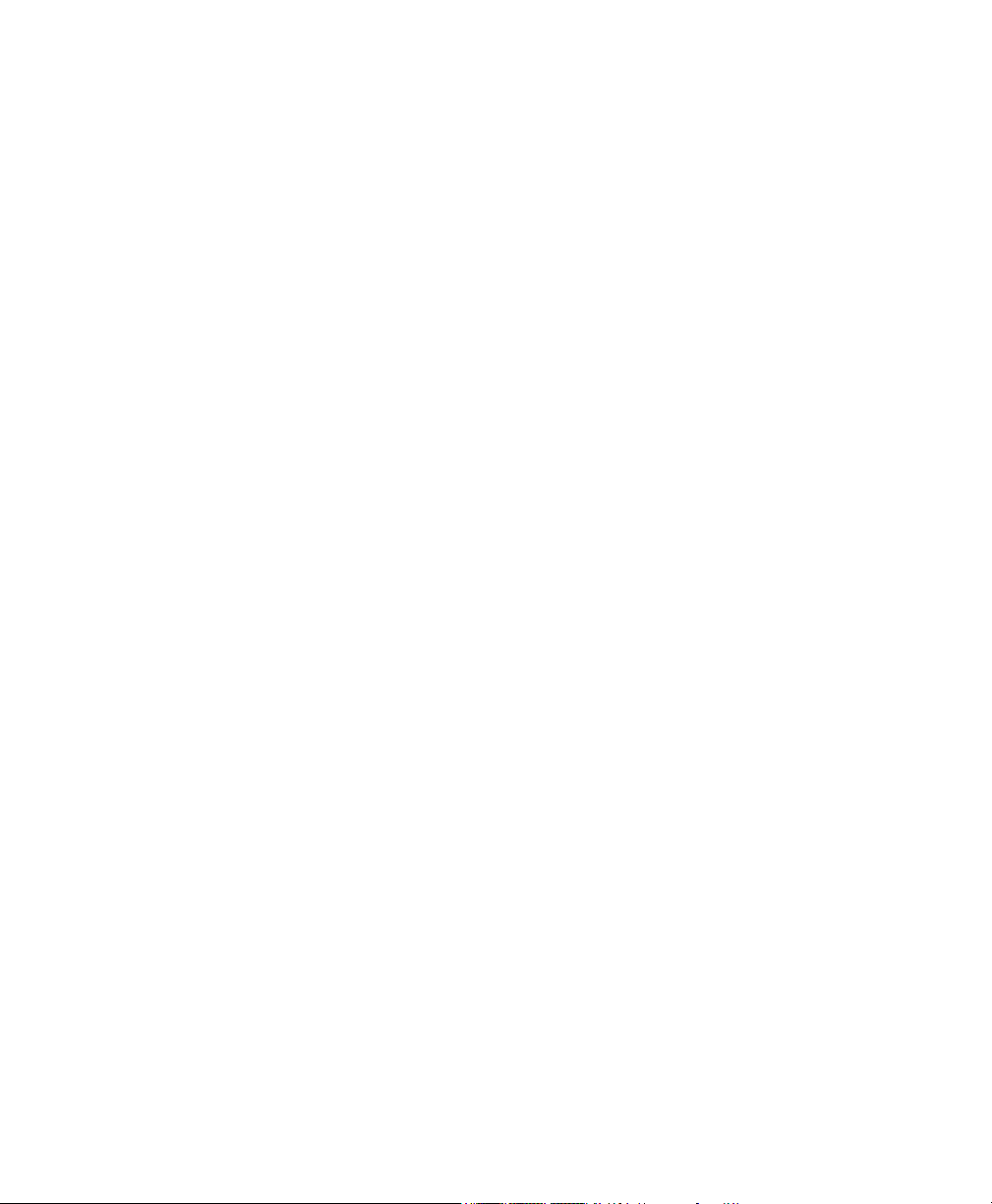
Inicio de File Management Utility - - - - - - - - - - - - - - - - - - - - - - - - - - - - - - - - 12-10
Estado de la comunicación - - - - - - - - - - - - - - - - - - - - - - - - - - - - - - - - - - - - - 12-11
Menú principal de File Management Utility- - - - - - - - - - - - - - - - - - - - - - - - - - 12-12
Actualización del sistema operativo - - - - - - - - - - - - - - - - - - - - - - - - - - - - - - - - - - 12-15
Apéndice A Caracteres especiales
Apéndice B Mantenimiento del sistema de corte
Acerca del mecanismo de corte - - - - - - - - - - - - - - - - - - - - - - - - - - - - - - - - - - - - - - -B-2
Extracción del soporte del estilete - - - - - - - - - - - - - - - - - - - - - - - - - - - - - - - - - - - - -B-3
Ajuste de la profundidad de corte- - - - - - - - - - - - - - - - - - - - - - - - - - - - - - - - - - - - - -B-4
Cambio de la cuchilla del estilete - - - - - - - - - - - - - - - - - - - - - - - - - - - - - - - - - - - - - -B-7
Limpieza del estilete - - - - - - - - - - - - - - - - - - - - - - - - - - - - - - - - - - - - - - - - - - - - - -B-9
Apéndice C Mensajes de error
Mensajes de error - - - - - - - - - - - - - - - - - - - - - - - - - - - - - - - - - - - - - - - - - - - - - - - C-2
6
Page 8
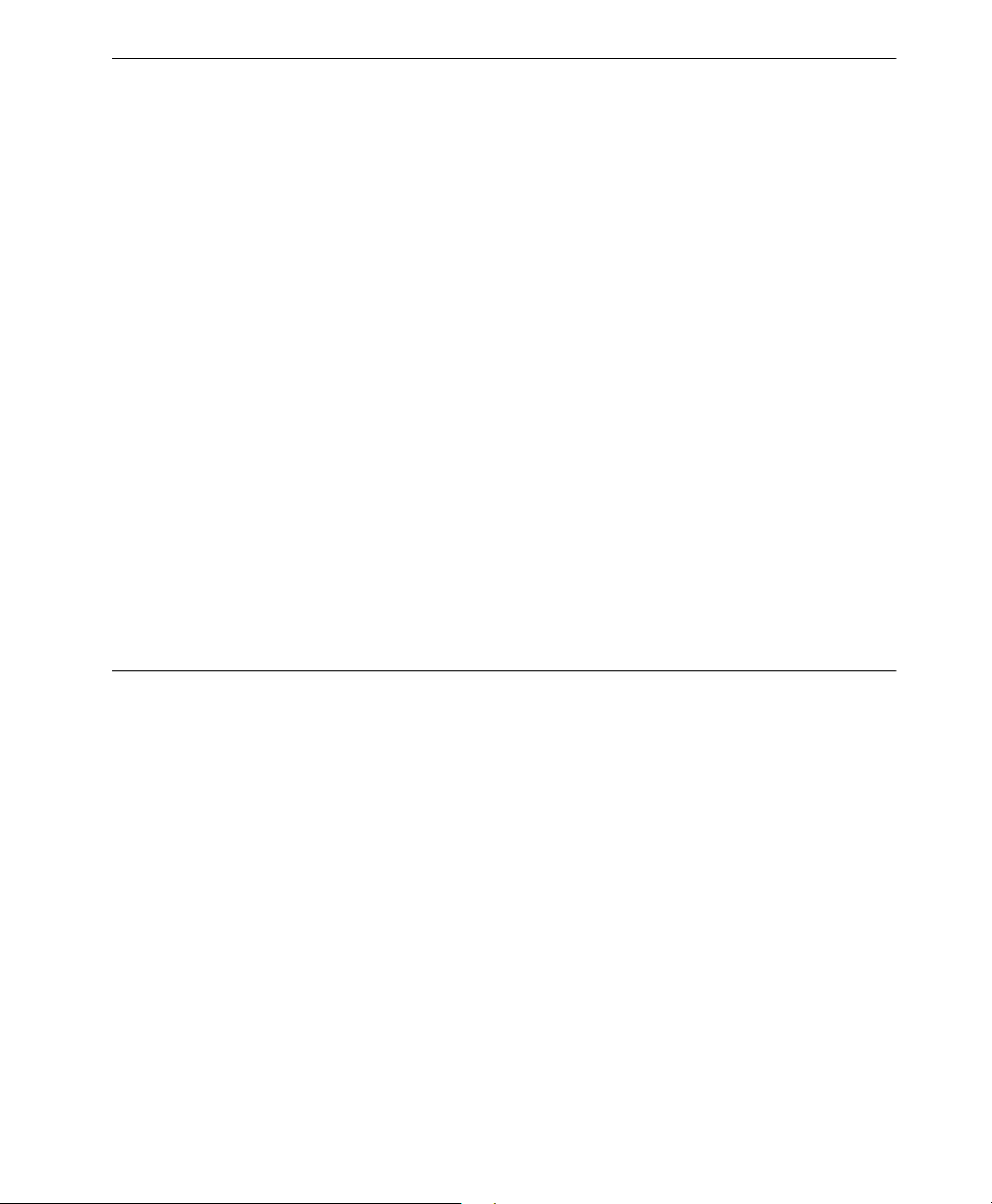
Copyright
Este manual está protegido por las leyes de la propiedad intelectual con todos los derechos reservados. Este
manual no se puede reproducir total ni parcialmente por ningún medio sin el previo consentimiento de Brady
Worldwide, Inc.
Aunque se han tomado todas las precauciones posibles en la preparación de este documento, Brady no asume
ninguna responsabilidad en caso de pérdidas o de perjuicios causados por errores u omisiones, negligencia,
accidente o cualquier otra causa. Brady declina toda responsabilidad por la aplicación o por el uso de cualquiera
de los productos o sistemas descritos en este documento, así como por perjuicios indirectos o derivados asociados
al uso de este documento. Brady no ofrece ninguna garantía de comercialización ni adaptación a un fin en
particular.
Brady se reserva el derecho de modificar cualquier producto o sistema descrito en este documento, con el fin de
mejorar su fiabilidad, diseño o funcionamiento, sin estar obligada a comunicarlo previamente.
La reproducción parcial o total de este material está terminantemente prohibida, a menos que haya sido autorizada
por escrito por Brandy Worldwide, Inc. Para obtener más información, puede ponerse en contacto con: Brady
Worldwide, Inc. Signmark® Division, 2221 W. Camden Road, Milwaukee, WI 53209 (EE.UU.).
Limitación de responsabilidad
Se ha procurado que esta guía sea lo más precisa y completa posible. Brady Worldwide, Inc. no se responsabiliza
de las omisiones e imprecisiones en el etiquetado que se produzcan durante el uso de esta guía.
Este manual es propiedad de Brady Worldwide, Inc., y puede ser actualizado periódicamente sin previo aviso.
Brady Worldwide,
Windows CE es una marca comercial de Microsoft Corporation.
Adobe Illustrator es marca registrada de Adobe Corporation.
Todas las marcas y nombres de productos mencionados en este manual son marcas comerciales o registradas de
sus respectivas compañías u organizaciones.
MarkWare y GalaRio son marcas registradas de Brady Worldwide, Inc.
Inc. no está obligada a enviar al usuario dichas actualizaciones, si las hubiere.
© 2006 Brady Worldwide, Inc. Reservados todos los derechos.
www.bradycorp.com
iii
Page 9
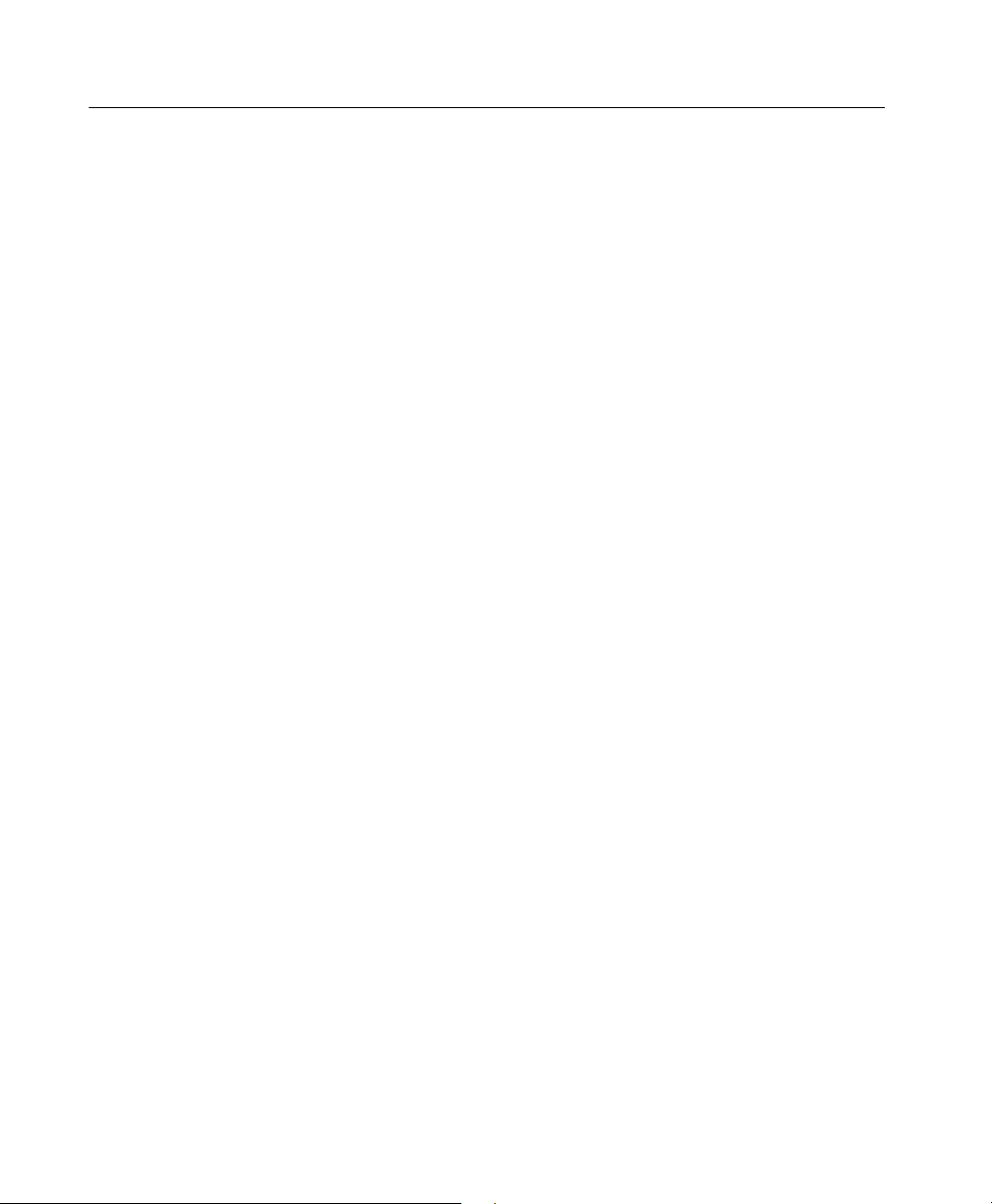
Contrato de licencia de usuario final de
Microsoft Windows CE
Ha adquirido un dispositivo que incluye software concedido bajo licencia a Brady Worldwide, Inc., de Microsoft
Licensing o sus filiales (“MS”). Aquellos productos de software originales de Microsoft, así como los medios
asociados, el material impreso y la documentación en pantalla o electrónica (“SOFTWARE”) están protegidos por
leyes y por tratados internacionales de propiedad intelectual. El PRODUCTO DE SOFTWARE se otorga bajo
licencia y no es objeto de venta. Reservados todos los derechos.
SI NO ESTÁ DE ACUERDO CON ESTE CONTRATO DE LICENCIA DE USUARIO FINAL, NO UTILICE EL
DISPOSITIVO NI COPIE EL SOFTWARE. PÓNGASE EN CONTACTO CON BRADY WORLDWIDE, INC.
PARA OBTENER INSTRUCCIONES ACERCA DE LA DEVOLUCIÓN DEL DISPOSITIVO NO UTILIZADO
PARA EL REEMBOLSO. CUALQUIER USO DEL SOFTWARE, INCLUIDO PERO NO LIMITADO AL
USO EN EL DISPOSITIVO, CONSTITUIRÁ SU CONSENTIMIENTO A ESTE CONTRATO DE
LICENCIA DE USUARIO FINAL (O RATIFICACIÓN DE CUALQUIER CONSENTIMIENTO
PREVIO).
OTORGAMIENTO DE LICENCIA DE SOFTWARE: Este contrato de licencia de usuario final otorga la
siguiente licencia:
Puede utilizar el SOFTWARE sólo en el DISPOSITIVO.
NO TOLERANTE A ERRORES. EL SOFTWARE NO ES TOLERANTE A ERRORES. BRADY
WORLDWIDE, INC. HA DETERMINADO INDEPENDIENTEMENTE CÓMO UTILIZAR EL SOFTWARE
EN EL DISPOSITIVO Y MS HA CONFIADO EN BRADY WORLDWIDE, INC. PARA LLEVAR A CABO
LAS PRUEBAS SUFICIENTES PARA DETERMINAR QUE EL SOFTWARE ES ADECUADO PARA
USO.
TAL
NO HAY GARANTÍAS PARA EL SOFTWARE. El SOFTWARE se proporciona “tal cual” y con todos los
fallos. USTED ASUME TODO RIESGO EN LO QUE SE REFIERE A CALIDAD, RENDIMIENTO,
PRECISIÓN Y ESFUERZO SATISFACTORIO (INCLUIDO LA AUSENCIA DE NEGLIGENCIA).
ADEMÁS, NO HAY GARANTÍA FRENTE A INTERFERENCIAS CON SU DISFRUTE DEL
SOFTWARE O CONTRA INFRACCIONES. SI HA RECIBIDO CUALQUIER GARANTÍA RESPECTO AL
DISPOSITIVO O EL SOFTWARE, ESAS GARANTÍAS NO SE ORIGINAN DE, Y NO SON VINCULANTES
PARA, MS.
Nota relacionada con la compatibilidad con JAVA. El producto SOFTWARE puede ofrecer compatibilidad para
programas escritos en JAVA. La tecnología Java no es tolerante a errores y no está diseñada, fabricada o concebida
para ser utilizada o revendida como equipo de control en línea en entornos peligrosos que requieran una ejecución
de alta seguridad, como es el caso del funcionamiento de instalaciones nucleares, sistemas de comunicación
navegación para aeronaves, control del tráfico aéreo, máquinas de mantenimiento directo de la vida humana
o
sistemas armamentísticos, en los que un defecto en el funcionamiento de la tecnología Java podría producir
o
directamente la muerte, daños a las personas o graves daños materiales o ambientales. Sun Microsystems, Inc. ha
obligado contractualmente a MS a realizar esta limitación de responsabilidad.
Ausencia de responsabilidad por ciertos daños. EXCEPTO CUANDO ESTÉ PROHIBIDO POR LEY, MS
DECLINARÁ TODA RESPONSABILIDAD POR CUALQUIER DAÑO INDIRECTO, ESPECIAL,
CONSECUENCIAL O INCIDENTAL ORIGINADO DE, O EN CONEXIÓN CON EL USO O
RENDIMIENTO DEL PRODUCTO SOFTWARE. ESTA LIMITACIÓN TENDRÁ APLICACIÓN
INCLUSO SI ALGÚN RECURSO TIENE ERRORES EN SU FIN ESENCIAL. EN NINGÚN CASO SERÁ
MS RESPONSABLE POR NINGUNA CANTIDAD QUE EXCEDA LOS DOSCIENTOS CINCUENTA
DÓLARES DE EE.UU. (U.S.$250.00).
©
iv
Page 10
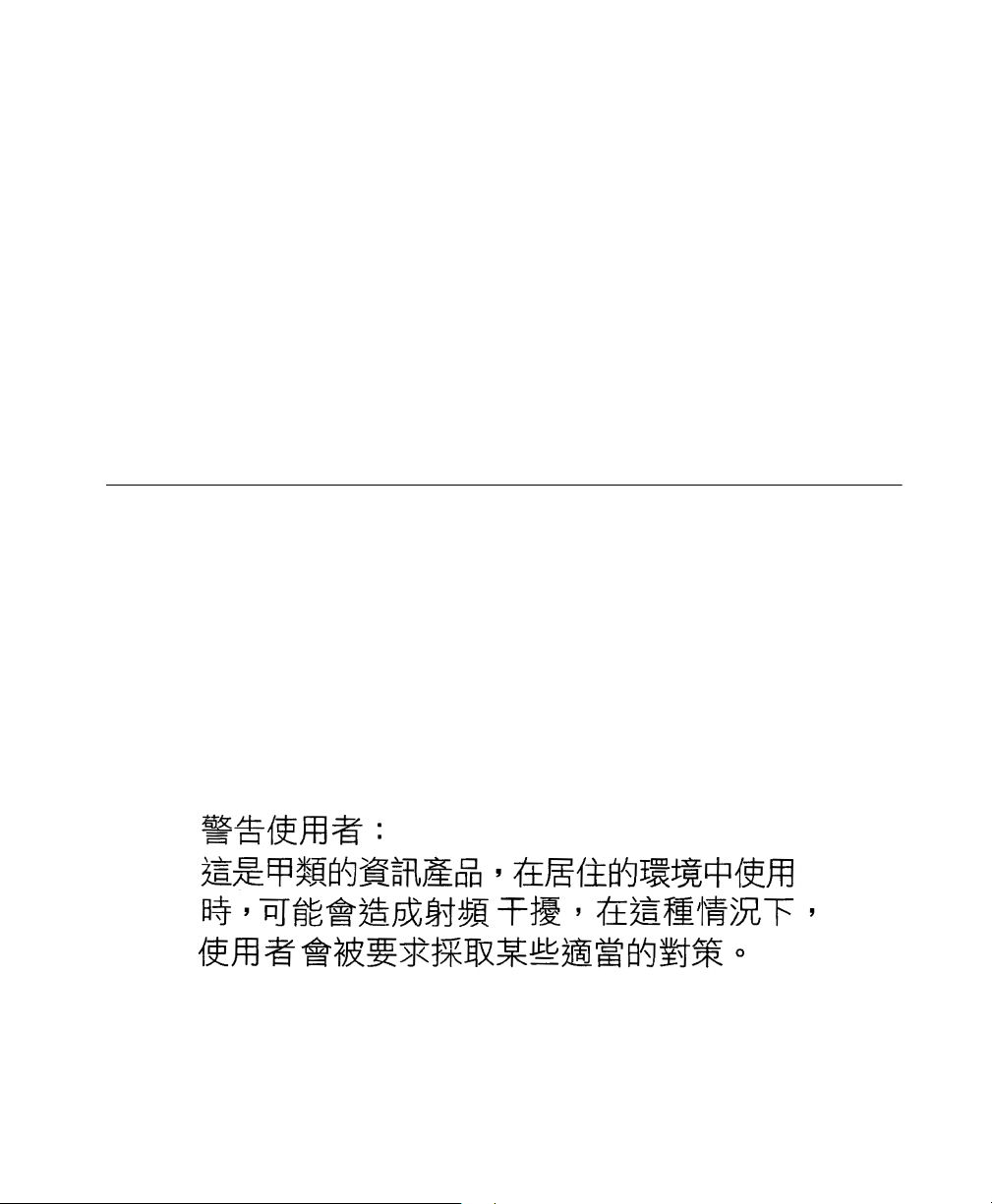
Limitaciones en materia de ingeniería inversa, descompilación y desensamblaje. Usted no podrá utilizar
técnicas de ingeniería inversa, descompilar ni desensamblar el PRODUCTO SOFTWARE, excepto y únicamente
en la medida en que dicha actividad esté expresamente permitida por la legislación aplicable, sin oponerse a la
presente limitación.
ESTÁ PERMITIDA LA TRANSFERENCIA DE SOFTWARE PERO CON RESTRICCIONES. Puede
transferir derechos permanentemente bajo el contrato de licencia de usuario final sólo como parte de una venta
transferencia permanente del dispositivo y sólo si el destinatario acepta este contrato de licencia de usuario final.
o
Si el SOFTWARE es una actualización, cualquier transferencia debe incluir también todas las versiones anteriores
del SOFTWARE.
RESTRICCIONES DE EXPORTACIÓN. Acepta que el SOFTWARE es de origen de EE.UU. Acepta cumplir
con todas las leyes nacionales e internacionales aplicables que se aplican al SOFTWARE, incluyendo las Normas
de la Administración de Exportaciones (U.S. Export Administration Regulations), así como las restricciones sobre
usuario final, uso final y país de destino emitidas por EE.UU. y otros gobiernos. Para obtener información adicional
sobre la exportación de SOFTWARE, consulte http://www.microsoft.com/exporting/.
Garantía de Brady
Nuestros productos se venden con la condición de que el comprador los probará en uso normal y determinará por sí
mismo la idoneidad para su propósito. Brady garantiza al comprador que sus productos no son defectuosos en
cuanto al material ni a la fabricación, pero limita su obligación bajo esta garantía al recambio del producto cuando
se demuestre fehacientemente y a la satisfacción de Brady que era defectuoso en el momento en el que Brady lo
vendió. Esta garantía no es ampliable a terceras personas que hayan adquirido el producto del comprador.
LA PRESENTE SUSTITUYE A CUALQUIER OTRA GARANTÍA, EXPRESA O IMPLÍCITA, INCLUIDAS,
PERO NO LIMITADAS A LAS GARANTÍAS IMPLÍCITAS DE COMERCIALIDAD O IDONEIDAD PARA
UN PROPÓSITO, ASÍ COMO CUALQUIER OTRA OBLIGACIÓN O RESPONSABILIDAD POR PARTE DE
BRADY. BRADY NO PODRÁ SER CONSIDERADA EN NINGUNA CIRCUNSTANCIA RESPONSABLE
POR LAS PÉRDIDAS, PERJUICIOS, GASTOS O DAÑOS SUBSIGUIENTES DE CUALQUIER ÍNDOLE QUE
PUEDAN DERIVARSE DEL USO, O MAL USO, DE LOS PRODUCTOS DE BRADY.
v
Page 11
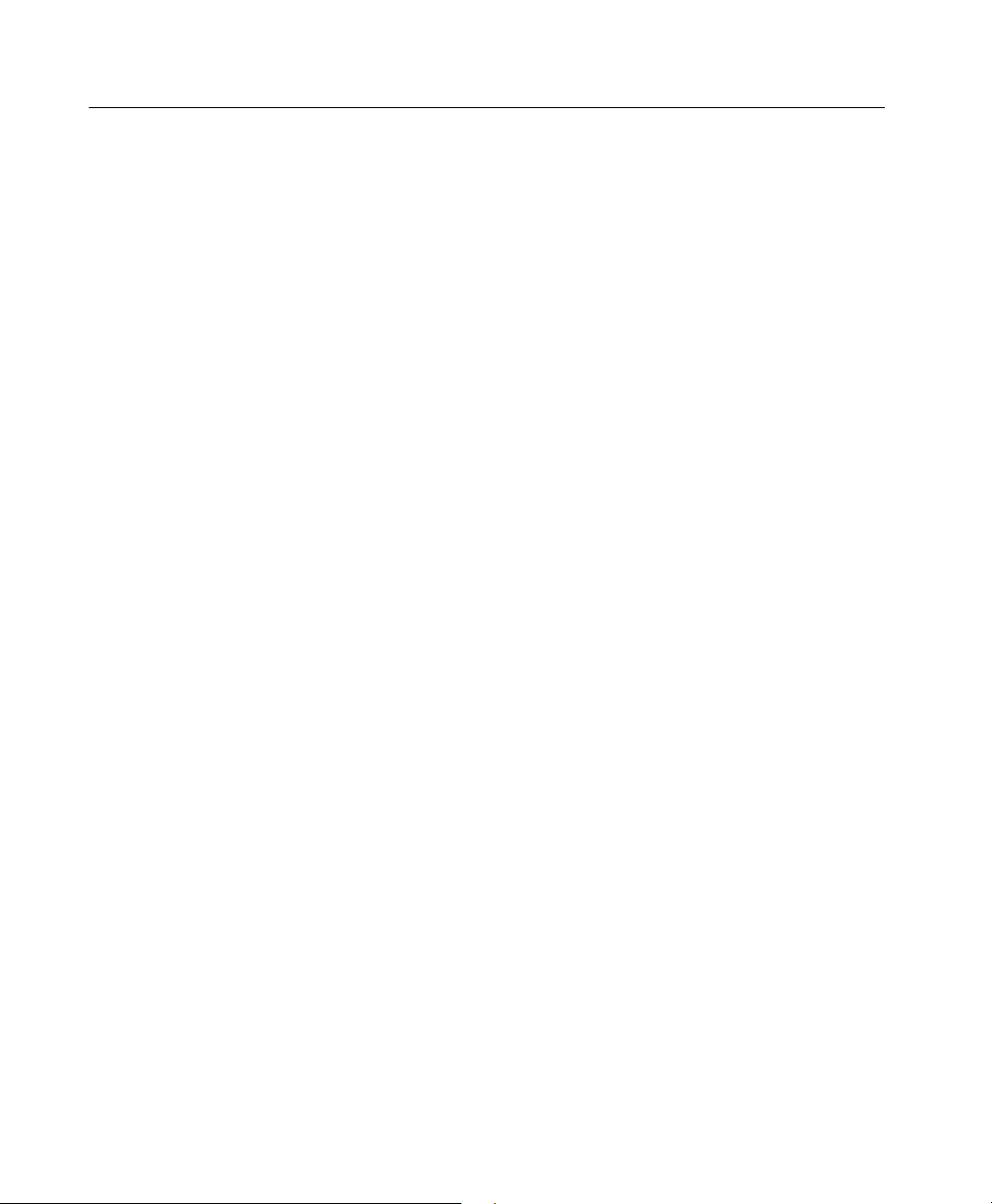
Aviso FCC – Sólo para los EE.UU.
Advertencia: Este equipo genera, utiliza y puede radiar energía de radiofrecuencia.
Si no se instala y se utiliza según las instrucciones del fabricante, puede causar
interferencias en ciertas comunicaciones por radio. Las pruebas han demostrado
que cumple los límites de dispositivos informáticos de clase A según la subparte B
de la parte 15 de las normas FCC creadas para ofrecer una protección razonable
contra interferencias en un entorno comercial. El funcionamiento de este equipo en
un área residencial podría provocar interferencias, en cuyo caso el propietario
asumiría los gastos derivados de las medidas correctivas necesarias. Se advierte al
usuario de que cualquier cambio o modificación que no cuente con la aprobación
expresa de Brady Worldwide, Inc. podría anular la autoridad del usuario para
utilizar el equipo.
Canadá
Este dispositivo digital de Clase A cumple todos los requisitos de la normativa
canadiense sobre equipos que pueden causar interferencias.
Cet appareil numerique de la classe A respecte toutes les exigences du Reglement
sur le material broilleur du Canada.
Europa
vi
Éste es un aparato de la clase A y podría provocar interferencias de radio en un
entorno doméstico, en cuyo caso el propietario tendría que tomar las medidas
oportunas.
Page 12
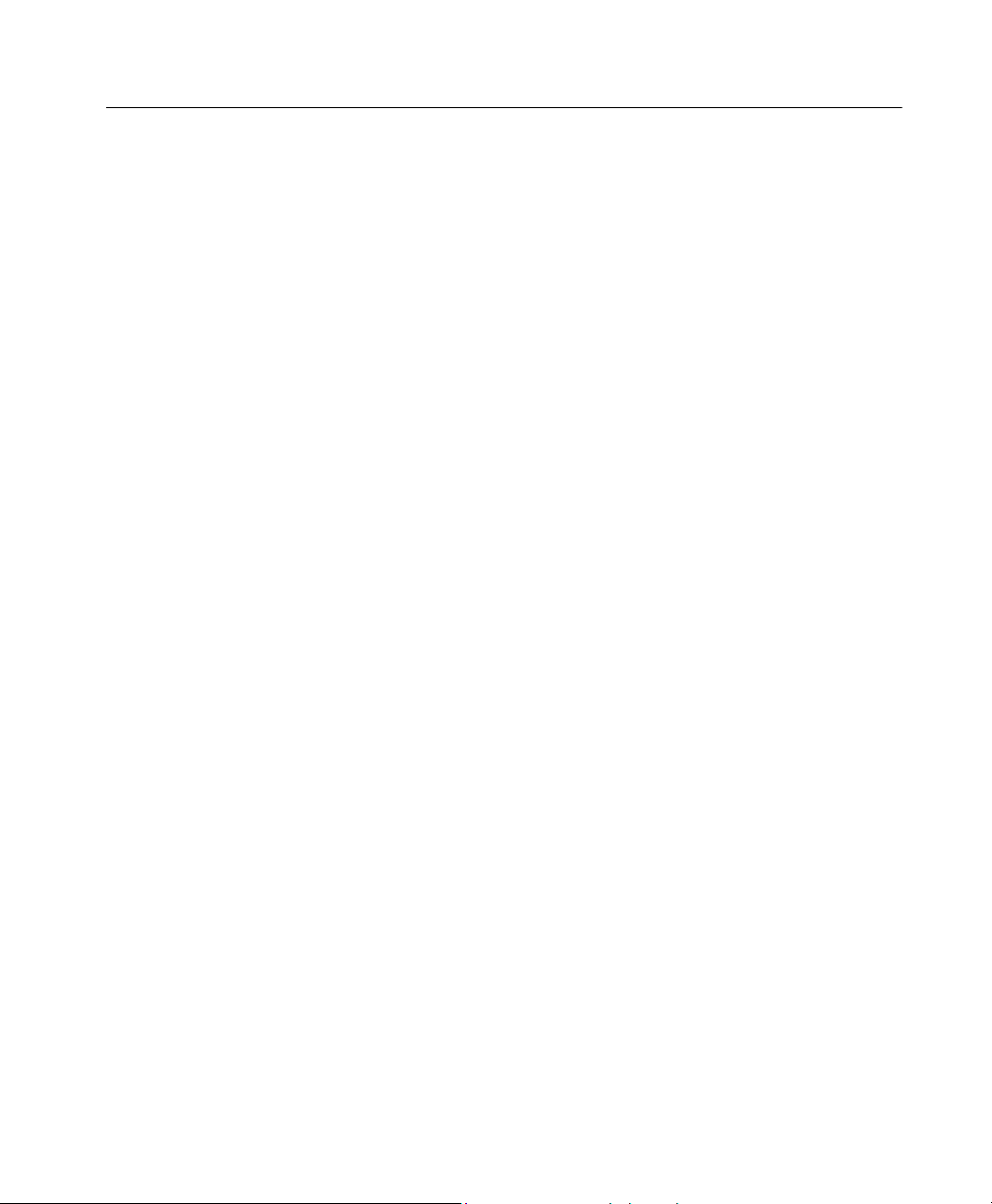
Especificaciones
Características físicas
Tamaño: Altura 25,4 cm (10"), Anchura 40,64 cm (16"),
Profundidad 27,94 cm (11")
Peso: aproximadamente 13,6 kg
Características ambientales
Requisitos operativos
Temperatura ambiental de funcionamiento: 50° F a 105° F (10° C a 41° C)
Humedad relativa: 20% a 80% (sin condensar)
Requisitos de almacenamiento
Temperatura ambiental de almacenamiento: 0° F a 140° F (-18° C a 60° C)
Humedad relativa: 10% a 95% (sin condensación)
Características eléctricas
Entrada de corriente: 2,0 Amperios
Voltajes de entrada: 100-240 V de CA
Frecuencia de entrada: 50 a 60 Hz
vii
Page 13
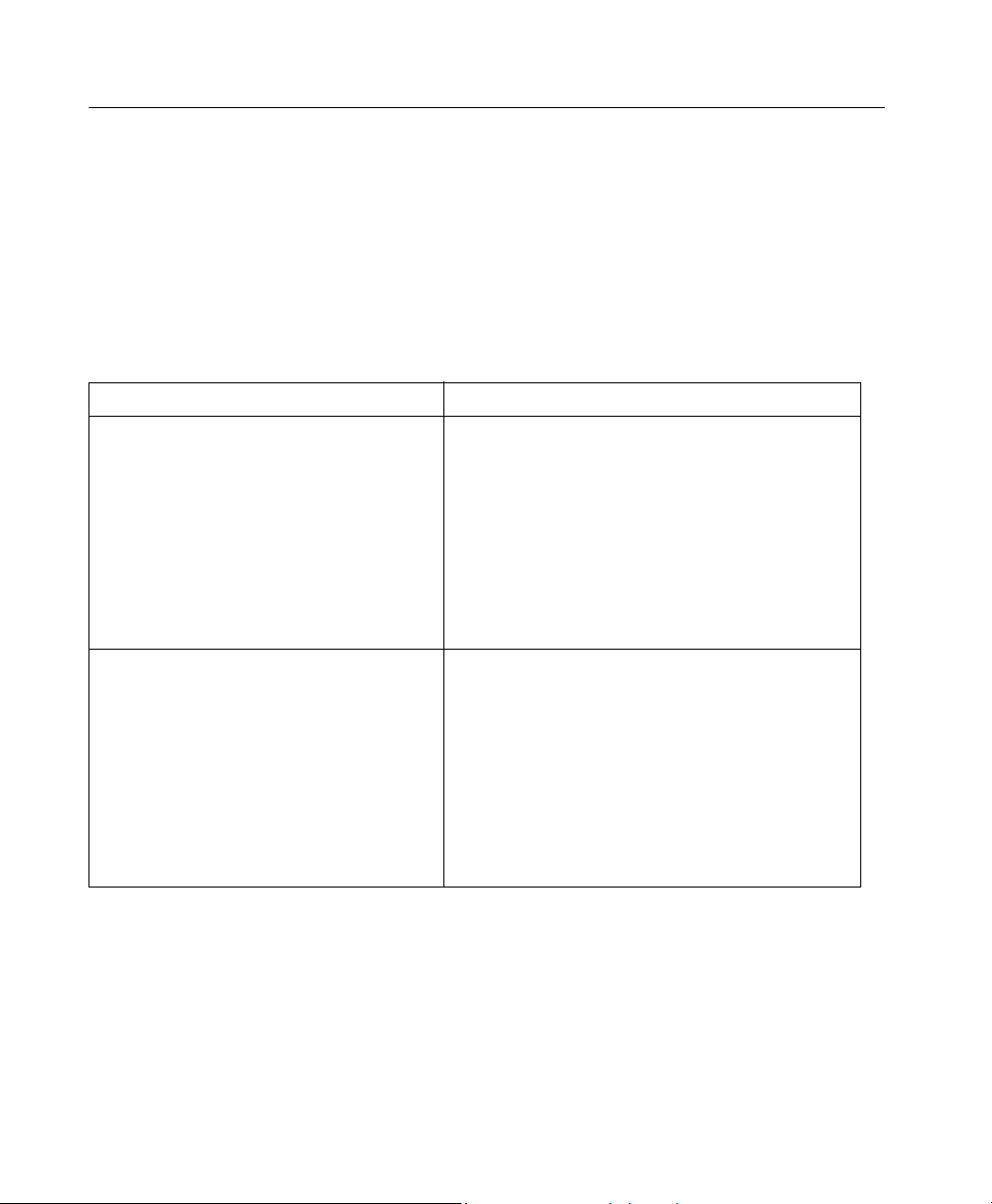
Cables de corriente internacionales
Es posible que los usuarios residentes en países distintos de los EE.UU. deban
adquirir su propio cable para conectar el sistema a una toma de corriente alterna.
Seleccione un cable de corriente alterna y un enchufe adecuado para el país en el
que el equipo va a ser instalado. El cable de corriente alterna y el enchufe deben
cumplir todas las normativas y requisitos nacionales del país.
En la tabla siguiente se enumeran las especificaciones de los cables de corriente
para diferentes países:
En este país: Utilice este cable:
Suecia, Noruega, Finlandia, Austria,
Alemania, Bélgica,
Portugal y Países Bajos
Reino Unido e Irlanda
Francia, España,
Especificaciones
enchufe: CEE-7/7
conector: IEC 320 60320 C13
tamaño del cable: 3 x 1,00 mm2
descripción: H05VVF3G1.0
trenzado típico: 32/0,2 mm
amperaje: 10 A
voltaje: 250 V CA
longitud máxima
Especificaciones
enchufe: BS 1363A
conector: IEC 60320 C13
tamaño del cable: 3 x 1,00 mm2
descripción: H05VVF3G1.0
trenzado típico: 32/0,2 mm
amperaje: 10 A
voltaje: 250 V CA
longitud máxima: inferior a 3 metros
viii
Page 14
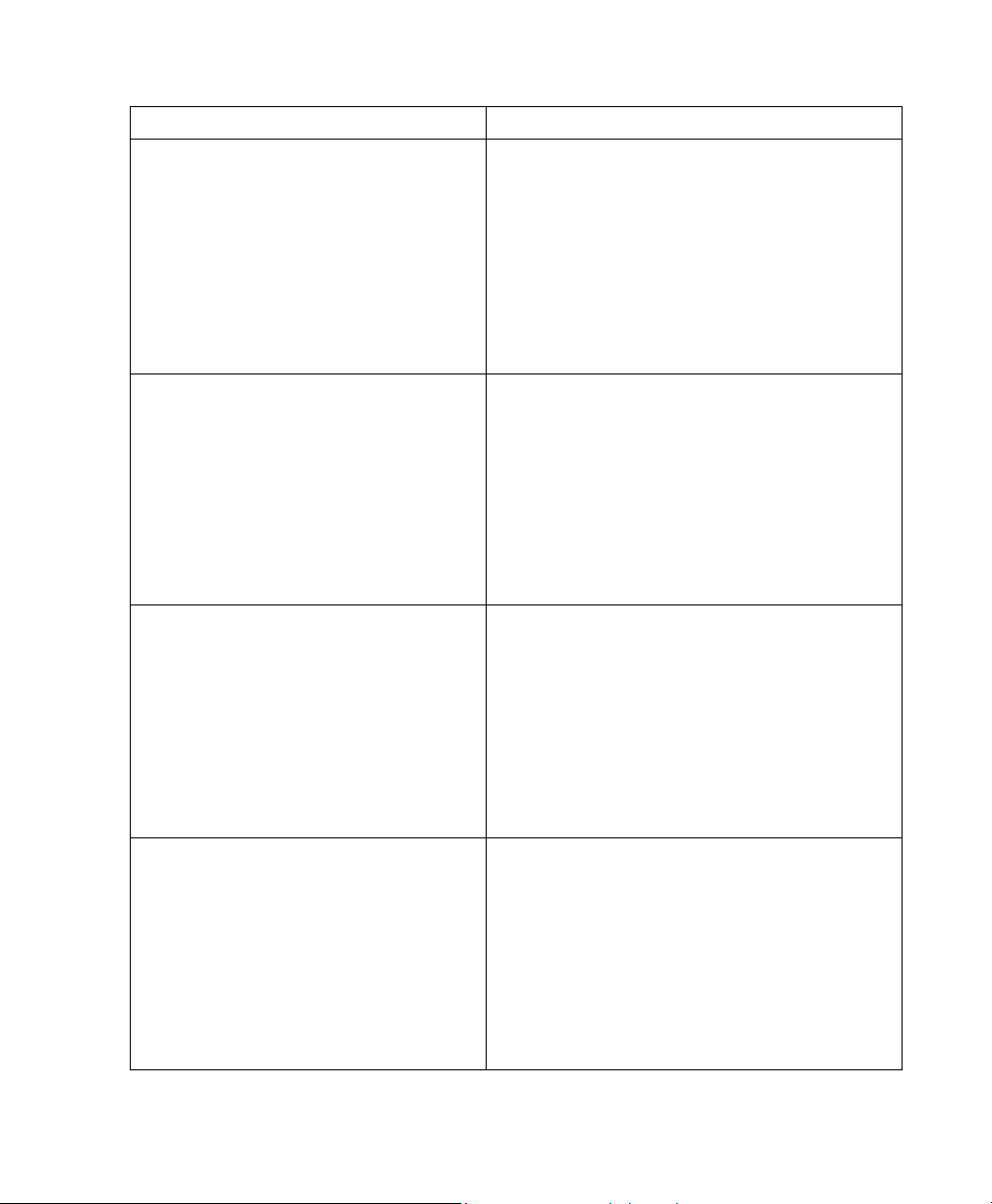
En este país: Utilice este cable:
Australia y Nueva Zelanda Especificaciones
enchufe: AS 3112-1981
conector: IEC 320 60320 C13
tamaño del cable: 3 x 1,00 mm2
descripción: AS 3191H05WF3G1.0
trenzado típico: 32/0,2 mm
amperaje: 10 A
voltaje: 250 V CA
longitud máxima: inferior a 3 metros
Italia Especificaciones
enchufe: CEI 23-16/VII
conector: IEC 60 320 C13
tamaño del cable: 3 x 1,0 mm2
descripción: H05VVF3G1.0
trenzado típico: 32/0,2 mm
amperaje: 10 A
voltaje: 250 V CA
longitud máxima: inferior a 3 metros
Dinamarca Especificaciones
enchufe: Afsnit 107-2-D1
conector: IEC 60 320 C13
tamaño del cable: 3 x 1,0 mm2
descripción: H05VVF3G1.0
trenzado típico: 32/0,2 mm
amperaje: 10 A
voltaje: 250 V CA
longitud máxima: inferior a 3 metros
Suiza Especificaciones
enchufe: SEV 1011
conector: IEC 60 320 C13
tamaño del cable: 3 x 1,0 mm2
descripción: H05VVF3G1.0
trenzado típico: 32/0,2 mm
amperaje: 10 A
voltaje: 250 V CA
longitud máxima: inferior a 3 metros
ix
Page 15
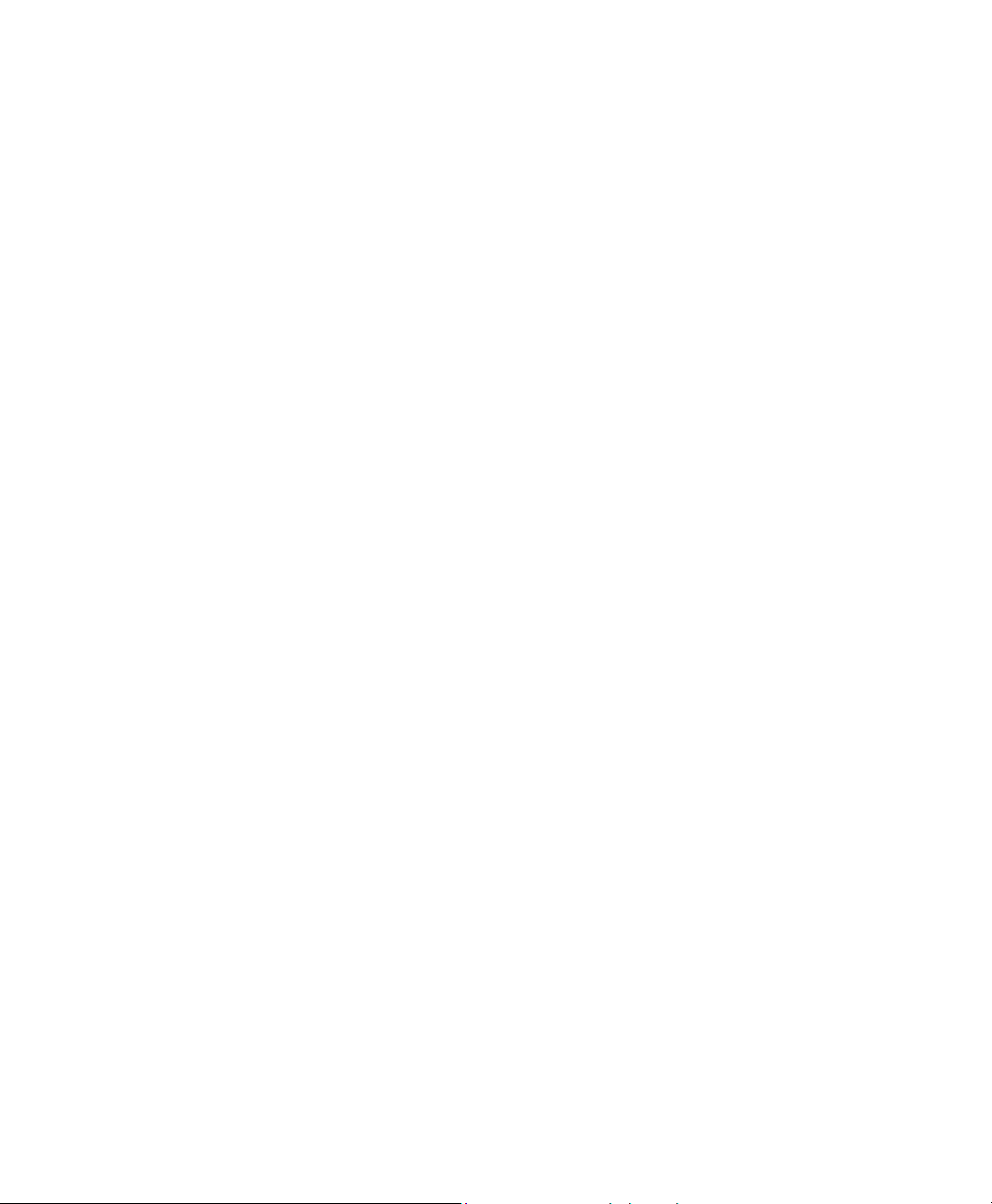
x
Page 16
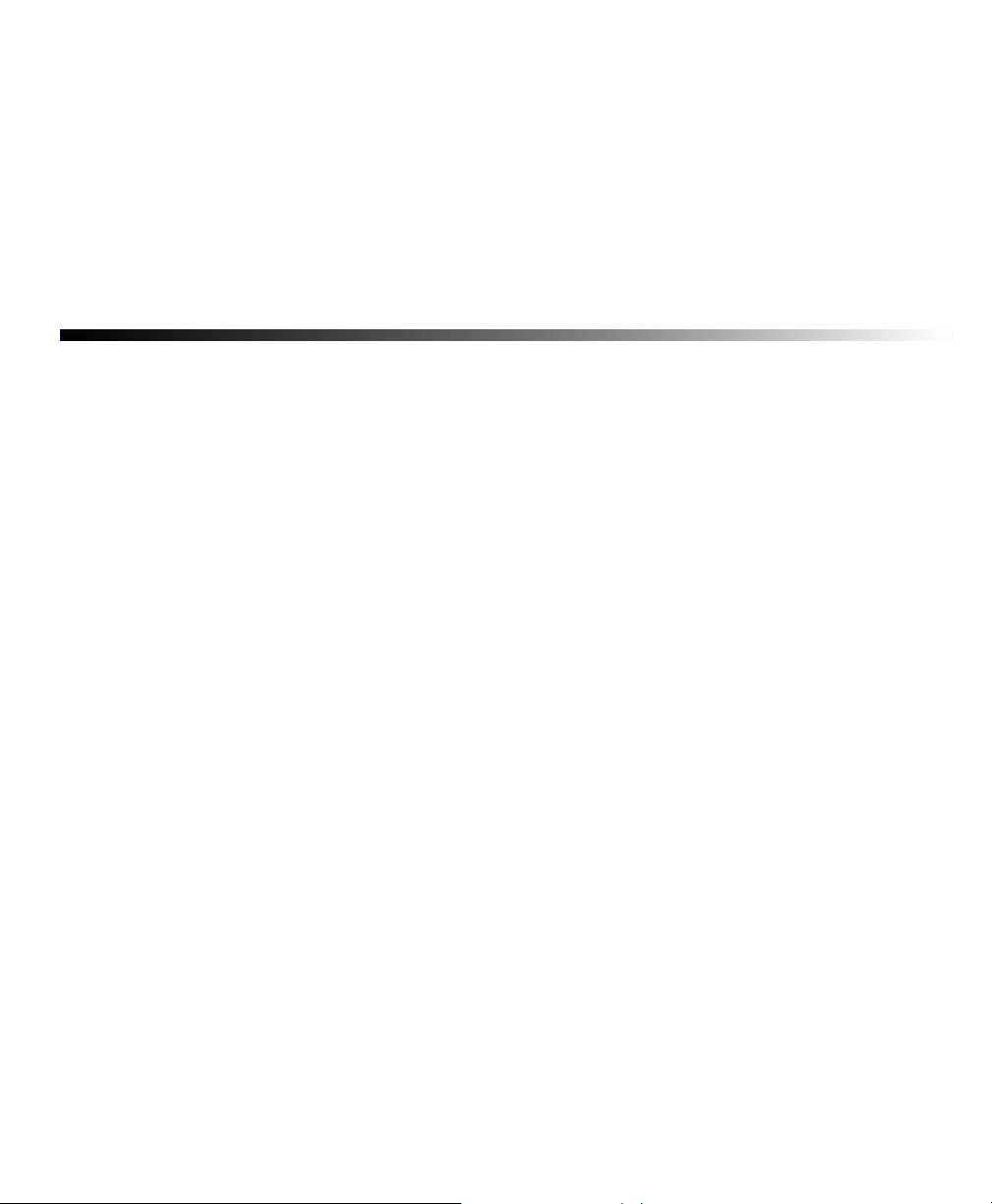
CAPÍTULO 1 Bienvenida
Gracias por comprar nuestro sistema de etiquetado, con el que podrá crear
e imprimir etiquetas y signos de apariencia profesional para una gran diversidad
de aplicaciones. Sólo tiene que hacer lo siguiente:
z Colocar un cartucho de tránsfer, que puede elegir entre una amplia gama
transfers monocromos, multicolor y CMYK para mezclas de colores.
de
z Colocar un cartucho de cinta, de una gama que se presenta en anchuras
comprendidas entre media y 4 pulgadas, múltiples colores, en una gran variedad
de estilos y materiales.
z Escribir el texto y añadir los objetos o símbolos que desee, o elegir un diseño
preparado para el uso.
ya
Este capítulo le servirá como introducción para trabajar con su sistema de
impresión. Contiene las secciones siguientes:
Acerca de este manual
Características y funciones
Cómo obtener asistencia técnica
1-1
Page 17
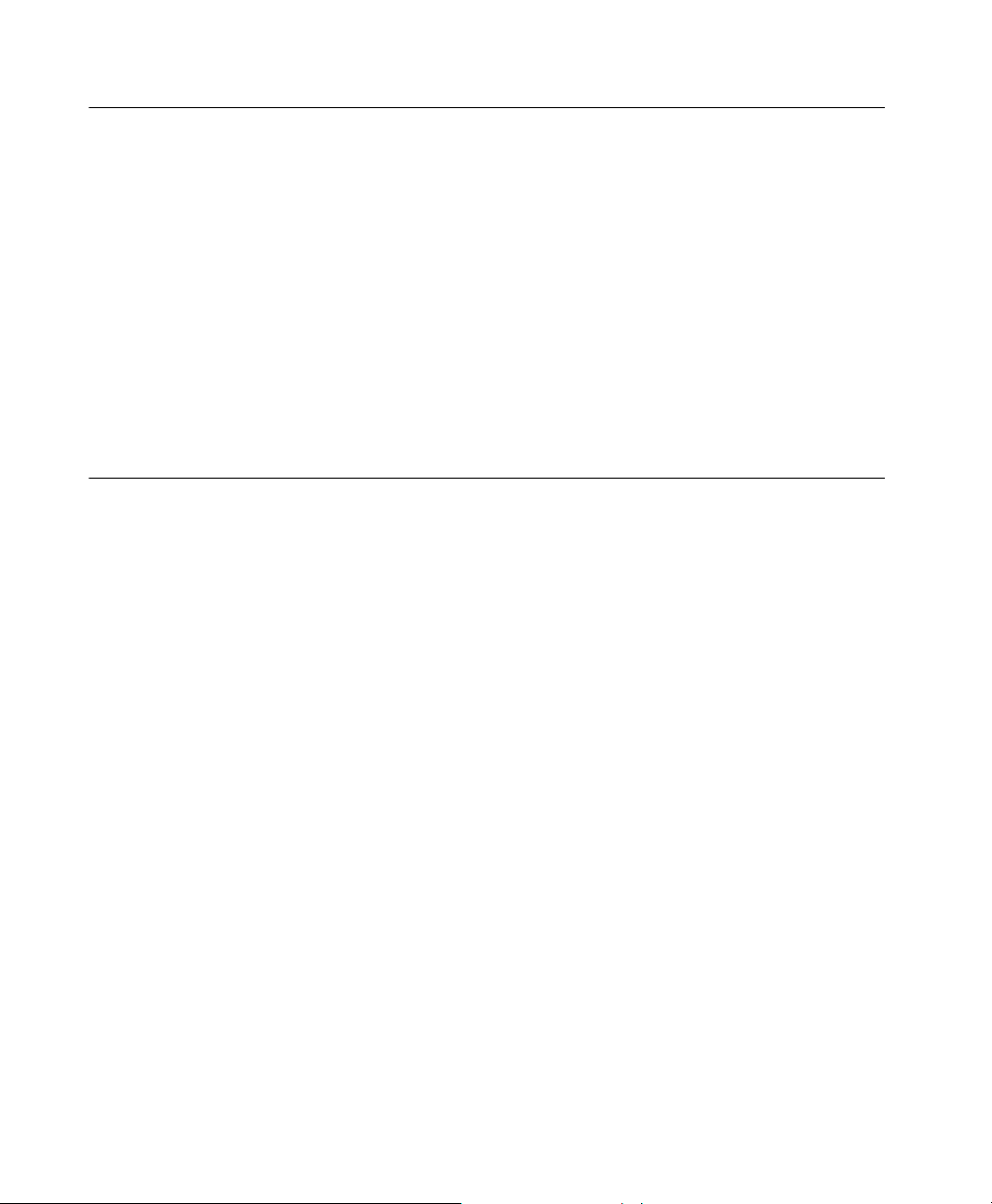
Acerca de este manual
En este manual se documenta un sistema de impresión básico a un solo color, cuyas
características son comunes a los tres sistemas descritos en el apartado Los tres
sistemas de impresión en la página 1-3.
También encontrará información detallada acerca de las características del sistema
Multicolor y Color & Cut, así como de aplicaciones especiales en secciones
y capítulos específicos. Este manual también contiene un apéndice en el que se
muestran todos los caracteres especiales que se pueden usar en las etiquetas, así
como instrucciones sobre el mantenimiento de los mecanismos del cortador para
los usuarios del sistema Color & Cut.
Características y funciones
A continuación se indican algunas de las características por las que este sistema
resulta tan fácil de utilizar y permite responder óptimamente a sus requisitos en la
creación de etiquetas:
z Diseño compacto y ligero (unas 30 libras o 13,6 Kg.), ideal para el escritorio.
z Pantalla táctil LCD, además de teclado para facilitar el uso; se ofrecen también
opciones de ratón.
z Se incluyen modelos prediseñados para un gran número de etiquetas de uso
estándar.
z Centenares de gráficos para incluirlos en las etiquetas.
z Aplicación especial QuickText para una impresión rápida de etiquetas de
texto.
sólo
z Función de Formas directas para la impresión de etiquetas no estándar con
diversas formas. El sistema Color & Cut aporta la función de recorte.
z Impresión de trabajos monocromos a 300 ppp hasta 100 mm de anchura, hasta
100 pulgadas (2.540 mm).
z Impresión de trabajos en color a 300 ppp, desde 2 pulgadas (51 mm) hasta
pulgadas (965 mm).
38
z Suministros de cintas desde 0,5 pulgadas (13 mm) hasta 4 pulgadas (102 mm),
en vinilo, poliéster, material fosforescente, opaco, polipropileno, sensible a la
manipulación, etiquetas colgantes, cintas de poliéster metalizado y vinilo en
color personalizado.
1-2 Bienvenida
Page 18
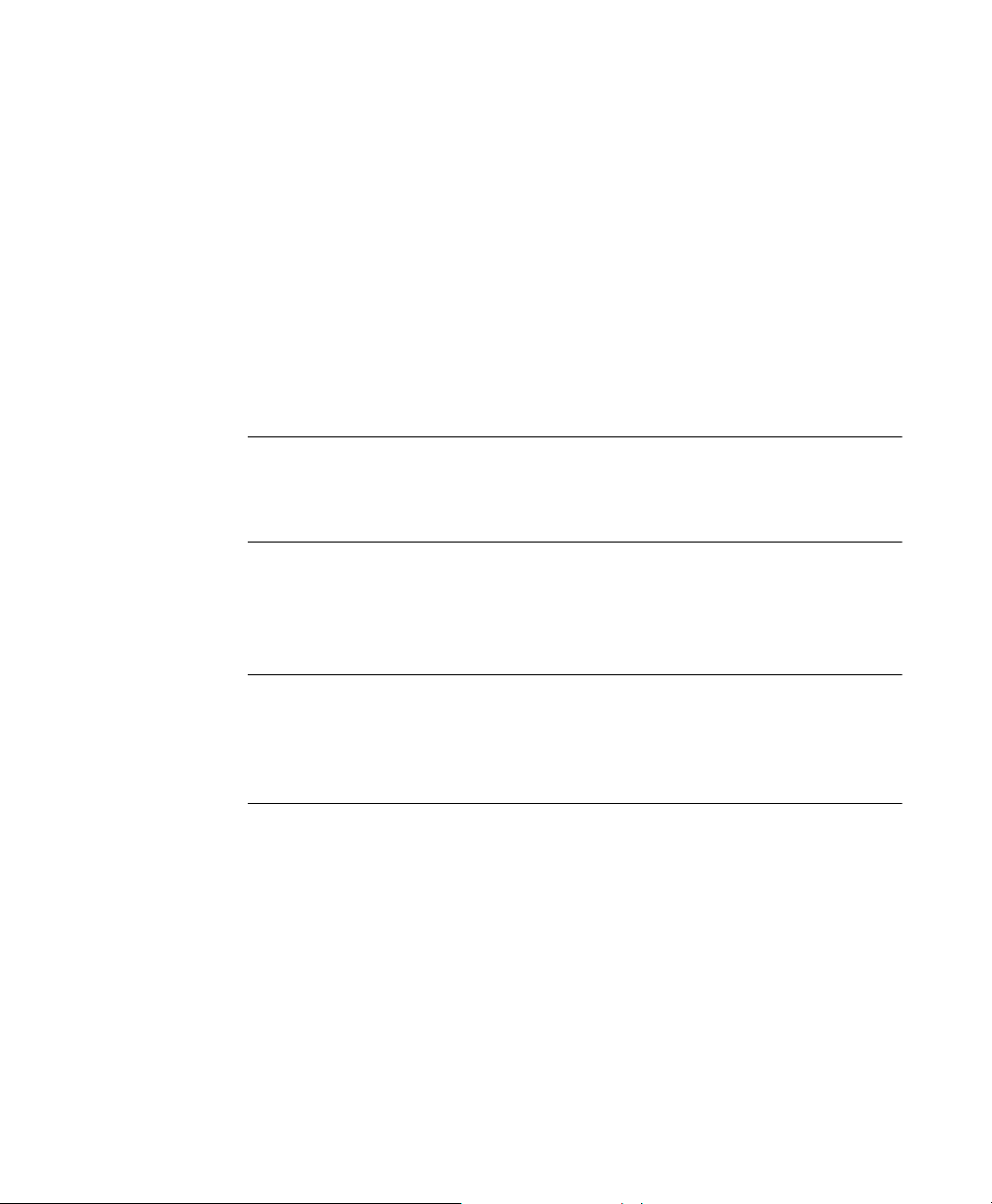
z Un extenso abanico de transfers monocromos y transfers multicolor con
longitudes de panel comprendidas entre 6 y 16 pulgadas (152 a 406 mm)
transfers de cuatricromía que se pueden combinar para obtener una gran
y
variedad de colores.
z Posibilidad de transferencia de archivos o gráficos desde PC.
Los tres sistemas de impresión
Los tres sistemas de impresión de etiquetas utilizan Microsoft Windows CE© como
base del sistema operativo y de la aplicación. La mayor parte del sistema operativo
Windows CE no resulta visible para el usuario. No se necesita ninguna formación
específica en informática para utilizar este sistema de impresión.
Consejo Opcionalmente, puede conectar un PC de escritorio para usar el sistema
como dispositivo periférico de impresión, o para administrar y
almacenar archivos.
partir de la página 12-1, para obtener más información.
Los tres sistemas son los siguientes:
El sistema Monocolor
Sistema básico que sirve para producir etiquetas monocromas únicamente.
Consulte CAPÍTULO 12: Conexión a un PC, a
Consejo En este contexto, monocromo no implica necesariamente el uso de
blanco, negro y tonos de gris, como sería el caso de las pantallas de
televisión en blanco y negro. Monocromo hace referencia aquí a un solo
color, los tonos de ese color y el blanco. En el sistema Monocolor, el
color está determinado por el tránsfer instalado.
El sistema Monocolor corta automáticamente las etiquetas a la longitud
adecuada después de la impresión, pero no puede realizar recortes especiales.
El sistema está diseñado para ejecutarse de forma independiente sin el soporte
de un PC, pero se puede conectar un PC para tener acceso a funciones
especiales de administración de archivos. La pantalla LCD del sistema
Monocolor sólo se visualiza en escala de grises, como una televisión en blanco
y negro.
Características y funciones 1-3
Page 19
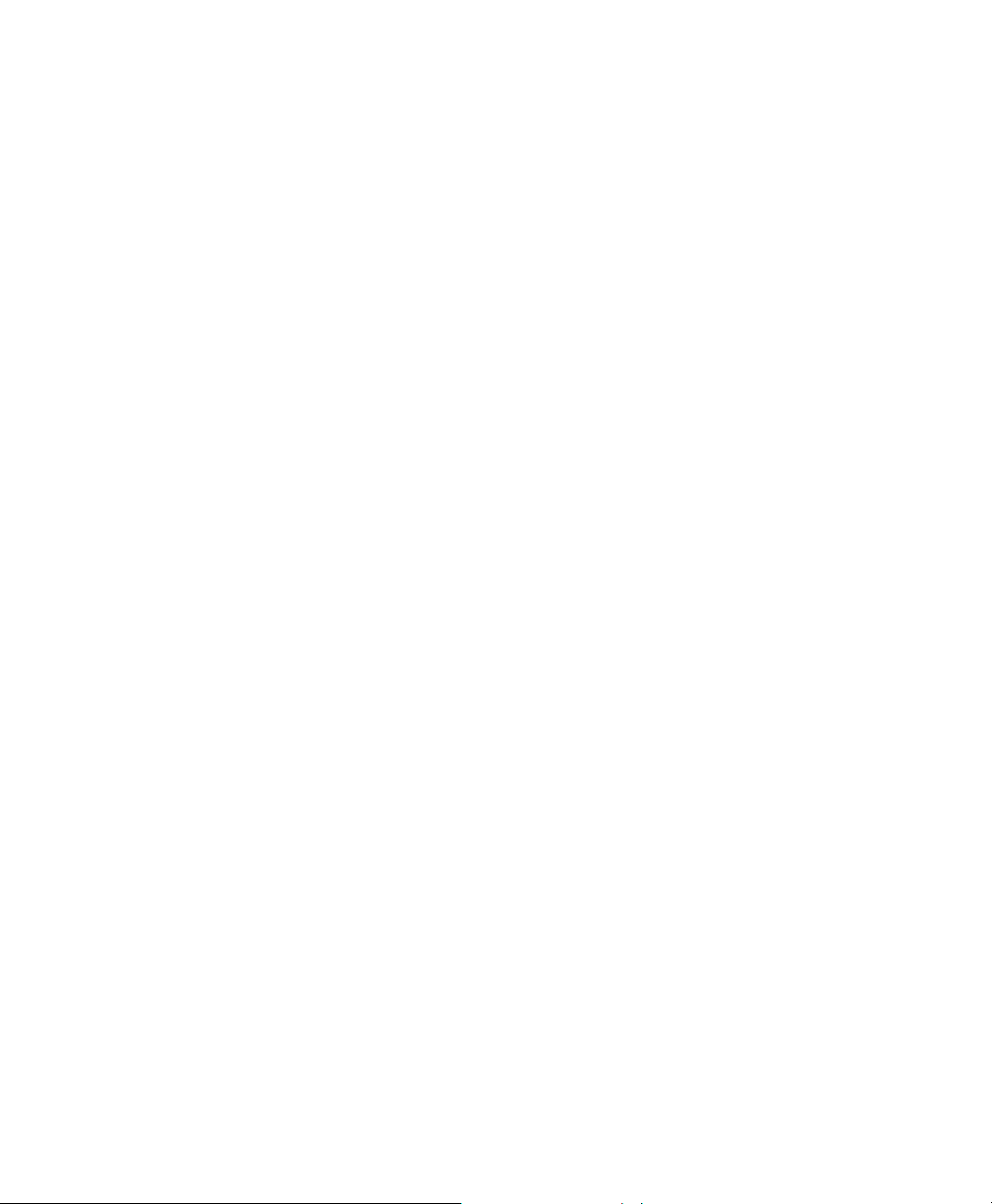
El sistema Multicolor
Su configuración parte del sistema básico, al que se le añaden prestaciones para
imprimir en color. El sistema Multicolor incluye una pantalla LCD en color
puede aprovechar plenamente las posibilidades que ofrecen los suministros
y
disponibles para la impresión con colores planos y en cuatricromía.
CAPÍTULO 7: Aplicación de color, a partir de la página 7-1 para obtener
información acerca del uso del color.
El sistema Color & Cut
Parte del sistema básico, al que se le añade la posibilidad de imprimir en color
una pantalla LCD en color, además de funciones de recorte. Así, pues, el
y
sistema no sólo puede imprimir etiquetas, sino también cortarlas con diferentes
formas.
Consulte CAPÍTULO 9: Trabajo con recortes, a partir de la página 9-
1 para obtener información acerca del uso del cortador.
Aplicaciones especiales
El sistema proporciona estas aplicaciones para etiquetas especiales:
z Personalizar, que le permite crear etiquetas a partir de un diseño propio.
z QuickText (Texto rápido), para la creación de etiquetas de texto de una manera
rápida y sencilla.
z Marcador de tuberías, con modelos prediseñados para la creación de etiquetas
estándar, en forma de cinturón, de símbolo o de fechas para marcar tubos.
z Etiquetas colgantes, con modelos prediseñados para crear etiquetas de
prevención de riesgos, mantenimiento, producción y calidad que se pueden
imprimir sobre material de etiquetas colgantes.
z Derecho a conocer la información, con modelos prediseñados para crear
etiquetas de advertencia sobre productos químicos, de conformidad con la
OSHA (departamento oficial estadounidense de administración sobre salud
seguridad laboral), que incluye la base de datos de la OSHA sobre sustancias
y
químicas e información sobre riesgos, con todos los datos relevantes sobre
seguridad.
z Seguridad, con modelos prediseñados para crear etiquetas de precaución,
aviso, peligro y otras etiquetas de advertencia.
z Equipos, con modelos prediseñados para crear etiquetas destinadas a paneles
interruptores, contenedores y estantes, así como etiquetas de identificación
e
activos.
de
z Almacén, con modelos prediseñados para crear etiquetas de almacén,
destinadas a estantes y contenedores, o etiquetas de control de calidad.
Consulte
1-4 Bienvenida
Page 20
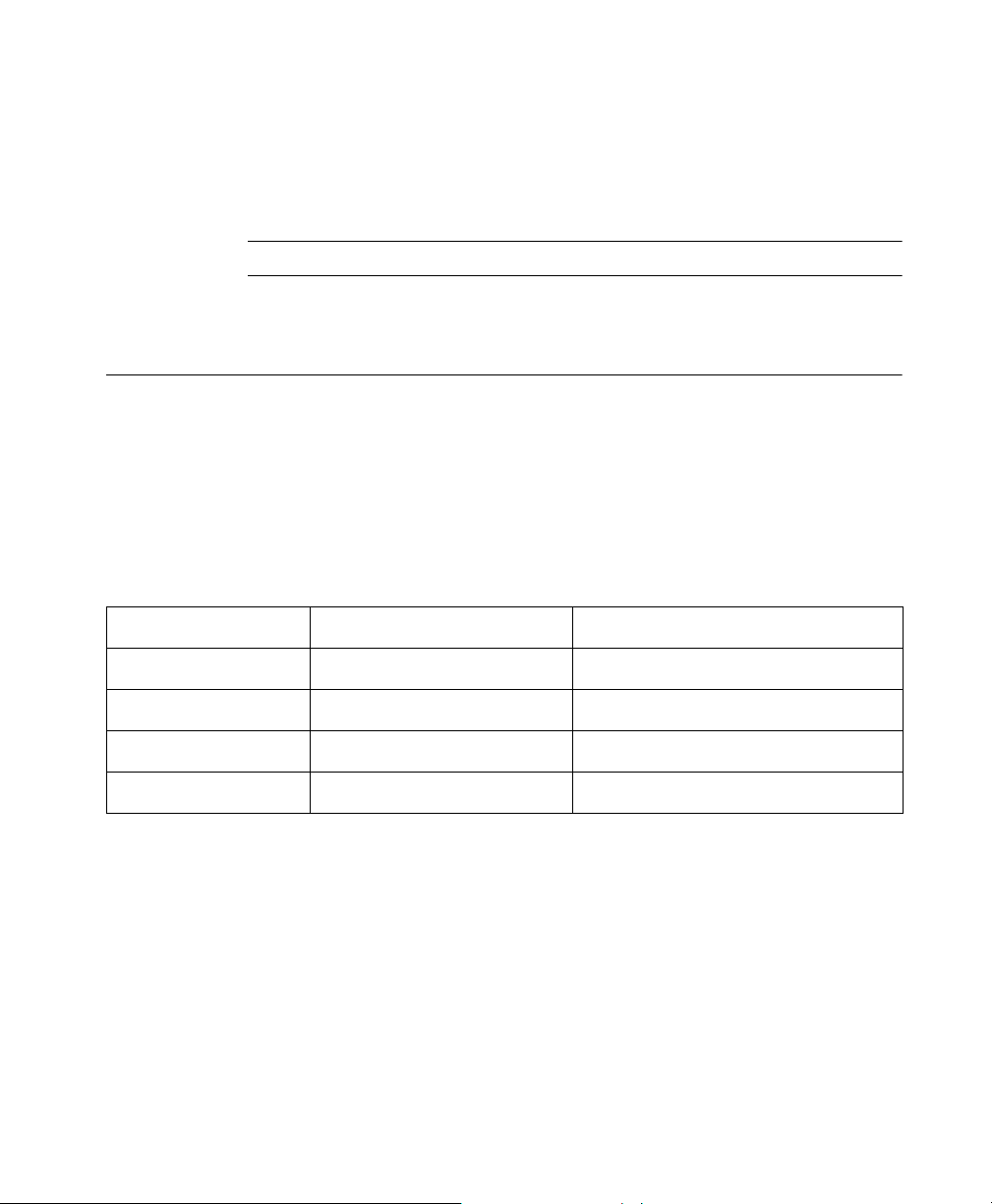
z WHMIS, con modelos prediseñados para crear etiquetas de advertencia sobre
productos químicos, con arreglo al WHMIS (sistema de información sobre
materiales peligrosos en el lugar de trabajo), que sirven para comunicar
procedimientos de manipulación segura de productos peligrosos en el lugar de
trabajo.
Nota: La aplicación WHMIS sólo está disponible en Norteamérica.
Cómo obtener asistencia técnica
Para cualquier duda o consulta, póngase en contacto con Brady Worldwide, Inc. A
continuación se indican los números de asistencia para cada región.
América
www.bradycorp.com
Estados Unidos
Canadá techsuppcanada@bradycorp.com
México 0 1-800-112-7239
Brasil 55 11 3604-7700
Otros (América) 414-438-6868
800-643-8766
888-262-7576
technical_support@bradycorp.com
bradymexico@bradycorp.com
brady_service_brazil@bradycorp.com
bradyintl@bradycorp.com
Cómo obtener asistencia técnica 1-5
Page 21
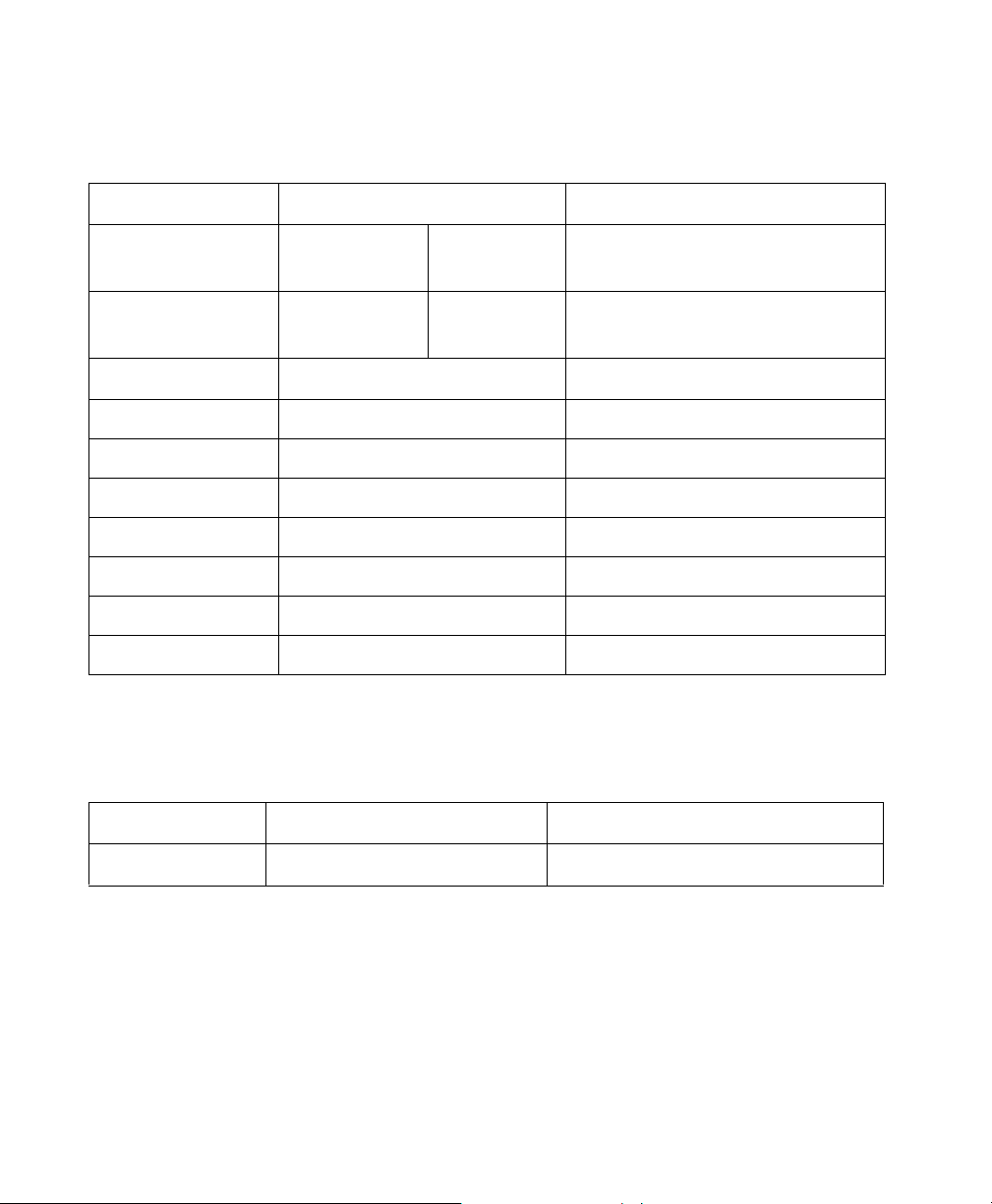
Europa
www.bradyeurope.com
Austria +49 6032 8091 800 tsbelgium@bradyeurope.com
Benelux y otros
países de Europa
Francia. Signmark +33 4 72 66 26 80 tsfrance@bradyeurope.com
Alemania. Signmark
Italia +39 02 96 28 60 14 tsitaly@bradyeurope.com
España +33 437 245 234 tsspain@bradyeurope.com
Suiza +49 6032 8091 800 tsbelgium@bradyeurope.com
Reino Unido +44 1295 228205 tsuk@bradyeurope.com
Países nórdicos +46 85 90 057 33 tssweden@bradyeurope.com
Europa del este + 36 23 42 85 26 ts_ece@bradyeurope.com
+32 52 457 397
(holandés)
+32 52 457 394
(inglés)
+49 6032 8091 800 tsgermany@bradyeurope.com
+32 52 457
393 (francés)
+32 52 457
390 (alemán)
tsbelgium@bradyeurope.com
Pacífico
www.bradyaust.com.au
Nueva Zelanda 0800 446 269 brady_aust@bradycorp.com
Australia 1800 644 834 brady_aust@bradycorp.com
1-6 Bienvenida
Page 22
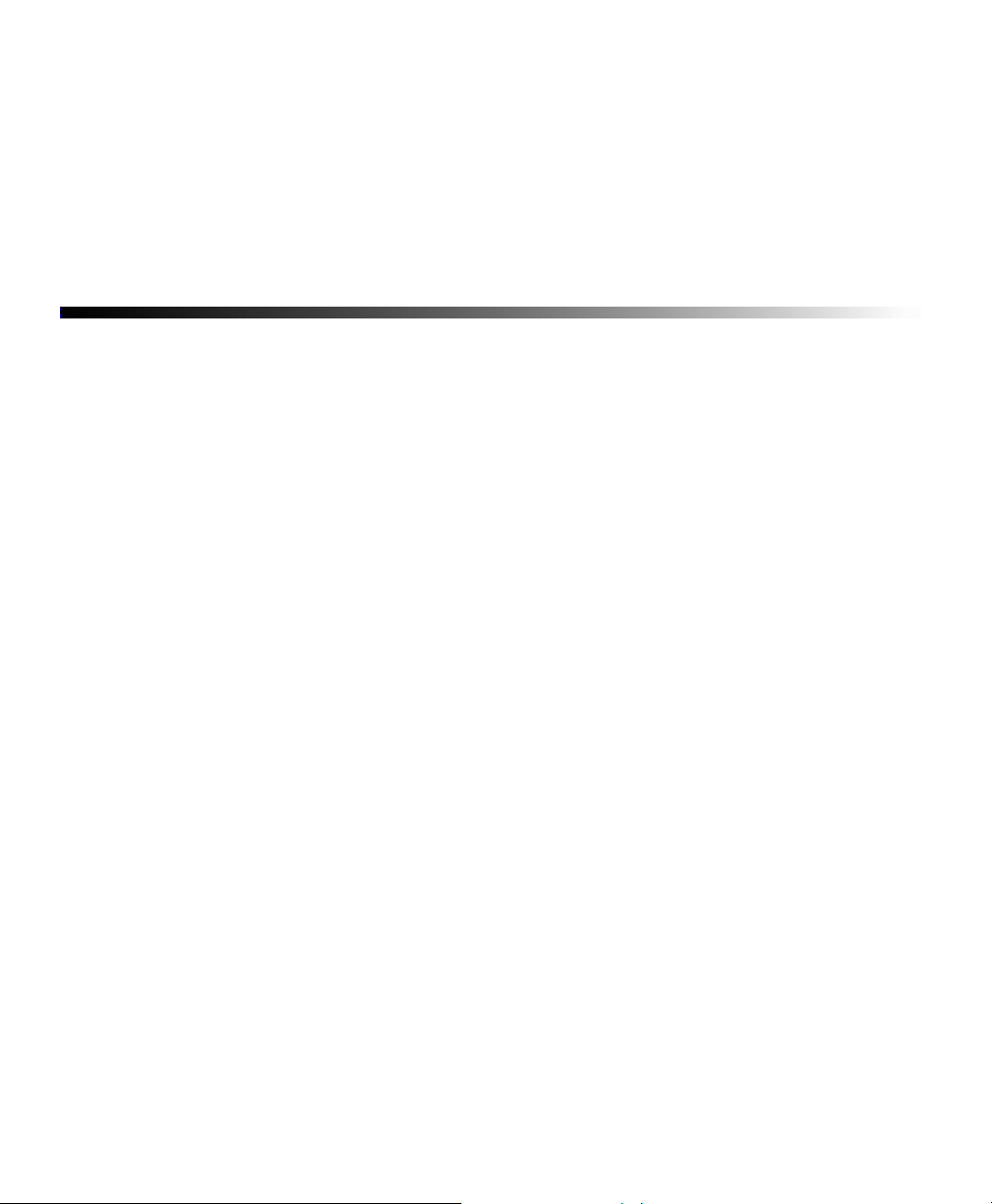
CAPÍTULO 2
Instalación
En este capítulo se explica la instalación y mantenimiento del sistema de impresión
de etiquetas. Los temas son:
Conexión de periféricos
Instalación de suministros
Instalación de una tarjeta de memoria compact flash
Limpieza del sistema
Si desea conectar la impresora a un ordenador de escritorio, asegúrese de consultar
el apartado Connecting to a PC on page 11-1.
2-1
Page 23
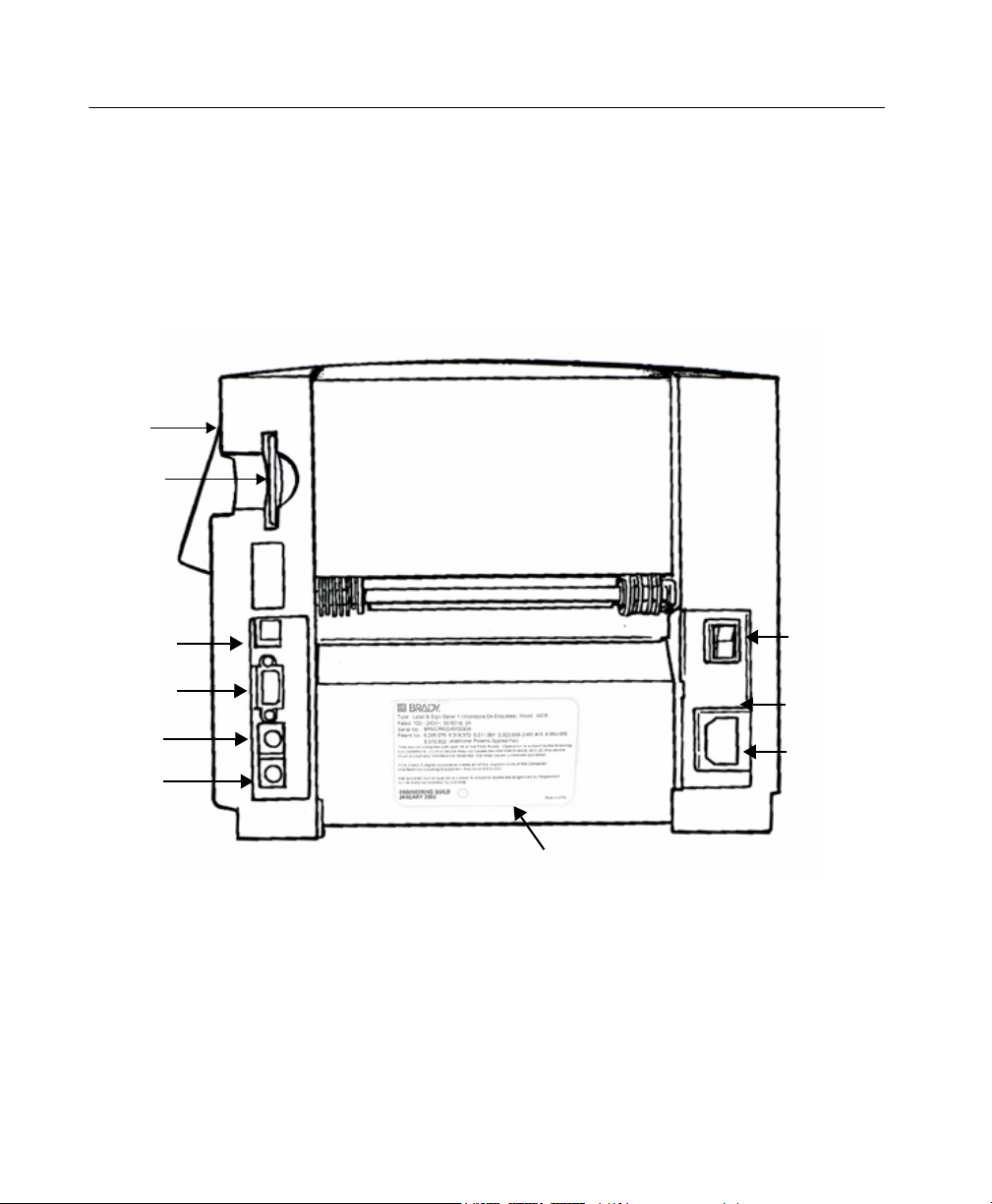
Conexión de periféricos
e
En esta sección se describen los pasos necesarios para conectar el sistema.
En primer lugar, deberá haber desembalado la impresora utilizando la hoja de
instrucciones incluida en el embalaje de envío.
Conecte el teclado y el ratón, si dispone de uno, y después el cable de corriente para
empezar a instalar el sistema. (La conexión USB se explica en el apartado Placing
Your System Online on page 11-4.)
Pantalla
Puerto de
tarjeta flash
de memoria
compacta
Puerto USB
Puerto serie
Conector
del ratón
Conector
del teclado
Número de serie
Figura 2-1. Vista lateral de la impresora de etiquetas.
Paso 1: Enchufe el cable del teclado en el conector de teclado, como se muestra en la
Figura 2-2.
Paso 2: Si dispone de ratón, enchufe el cable del ratón en el conector del ratón, como se
muestra en la
Figura 2-1.
2-2 Conexión de periféricos
Interruptor d
encendido/
apagado
Fusible
Conector del
cable de
corriente
Page 24
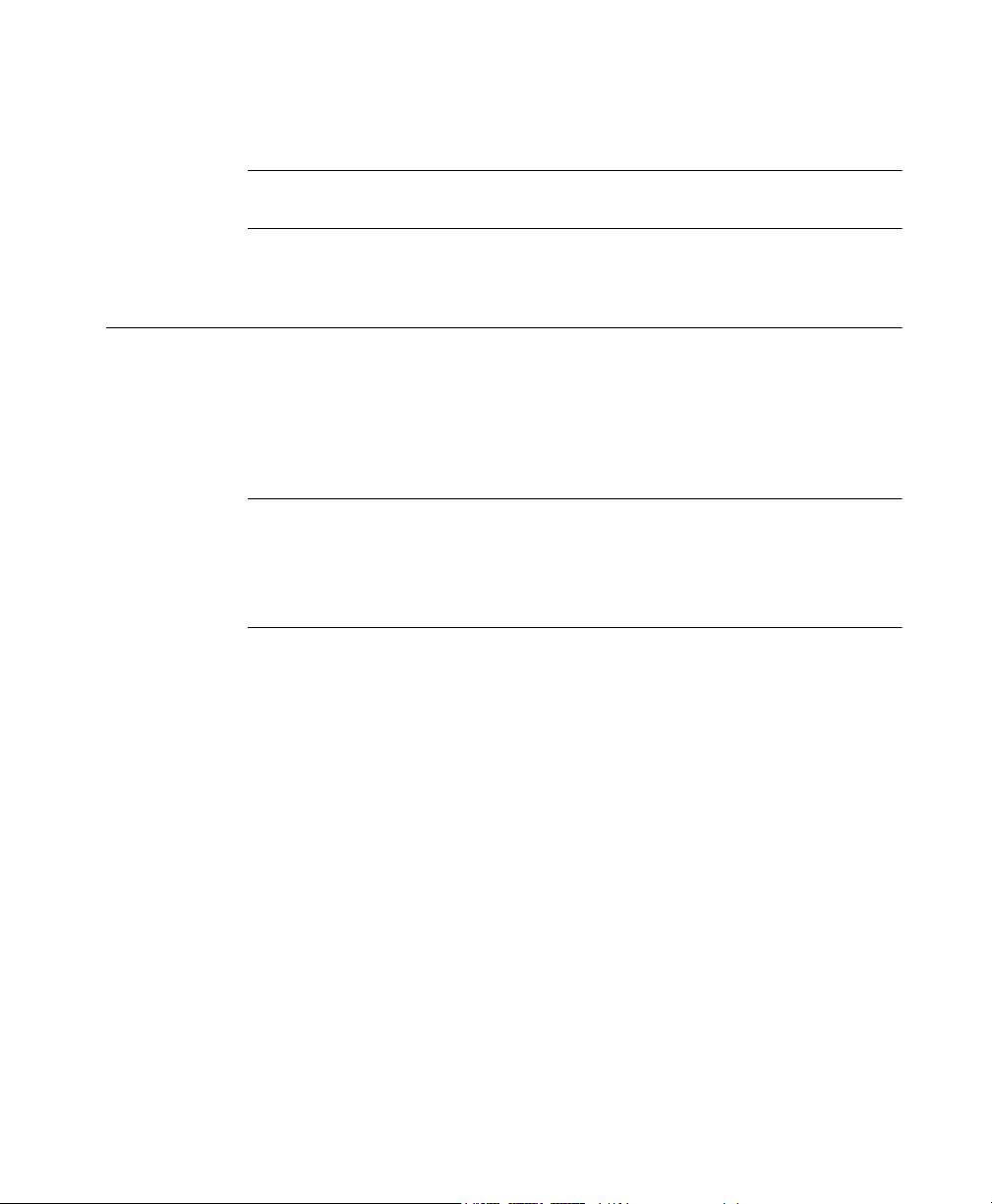
Paso 3: Enchufe el cable de corriente en la impresora, como se muestra en la Figura 2-1.
Enchufe el otro extremo del cable a la toma de corriente alterna.
Importante: Asegúrese de que la toma de corriente alterna se encuentra cerca
de la impresora y en un lugar de fácil acceso.
Instalación de suministros
El siguiente paso para configurar la impresora es instalar un cartucho de transfer
y un cartucho de cinta. El sistema lee información almacenada en la célula de
memoria que se encuentra en cada cartucho de tránsfer y de cinta, y utiliza esa
información cuando se compone y cuando se imprime una etiqueta.
Consejo: Instale los suministros que desea utilizar para imprimir la etiqueta
antes de componerla. Puede cambiar los suministros durante el
proceso de composición de etiquetas, pero quizá tenga que realizar
ajustes en la longitud o en el color de la etiqueta para poder
imprimirla.
El sistema lee las células de memoria de los cartuchos cada vez que se abre y se
cierra la impresora, se instalen o no nuevos suministros, y cuando se imprime una
etiqueta.
Instalación 2-3
Page 25
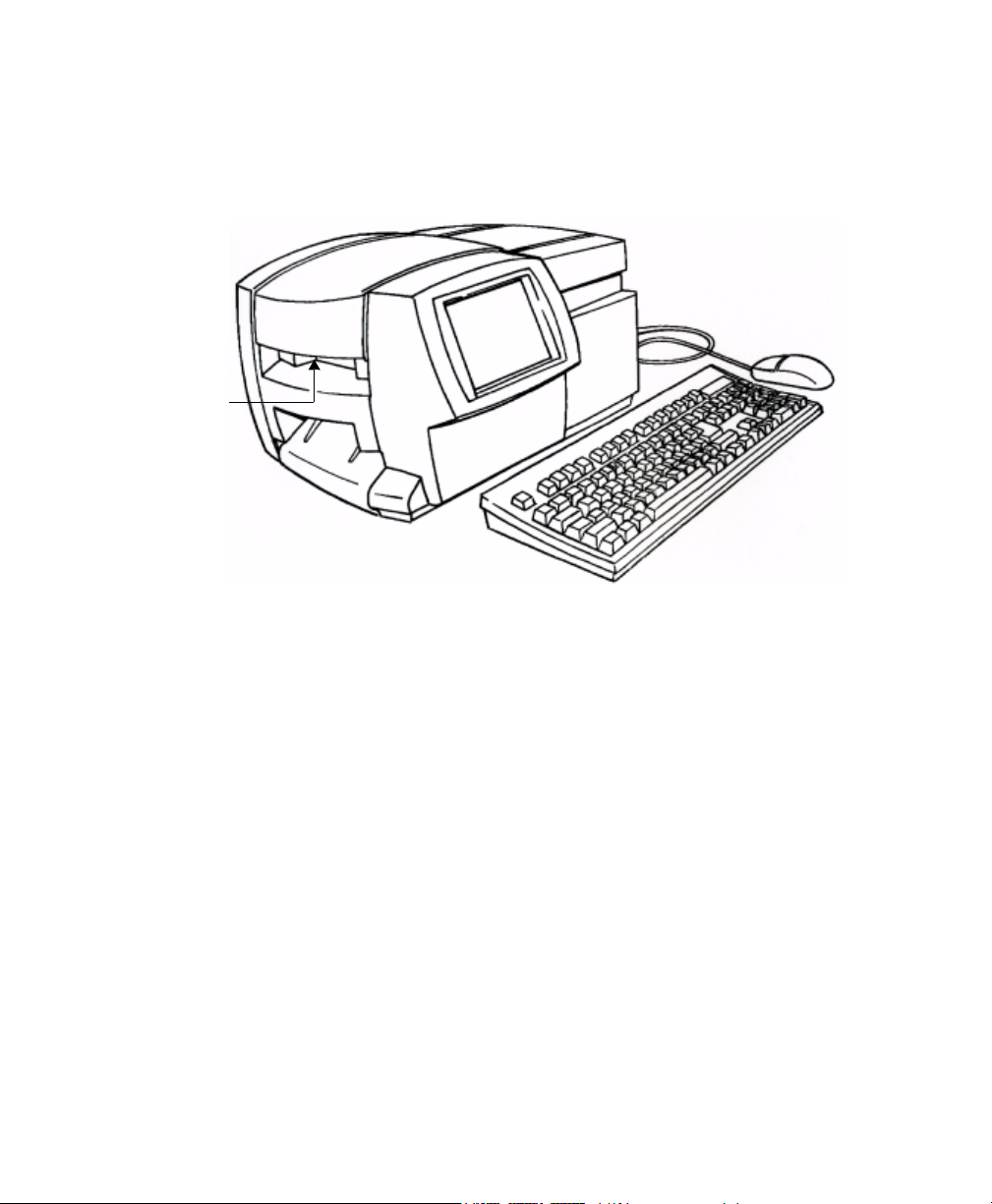
Apertura de la impresora
Paso 1: Para abrir la impresora presione la barra de liberación.
Paso 2: Levante la tapa de la impresora, moviéndola hacia la derecha.
Barra de liberación
de la tapa
Figura 2-2. Apertura de la impresora.
Asegúrese de que todos los materiales de embalaje internos se han retirado antes
de continuar.
2-4 Instalación de suministros
Page 26
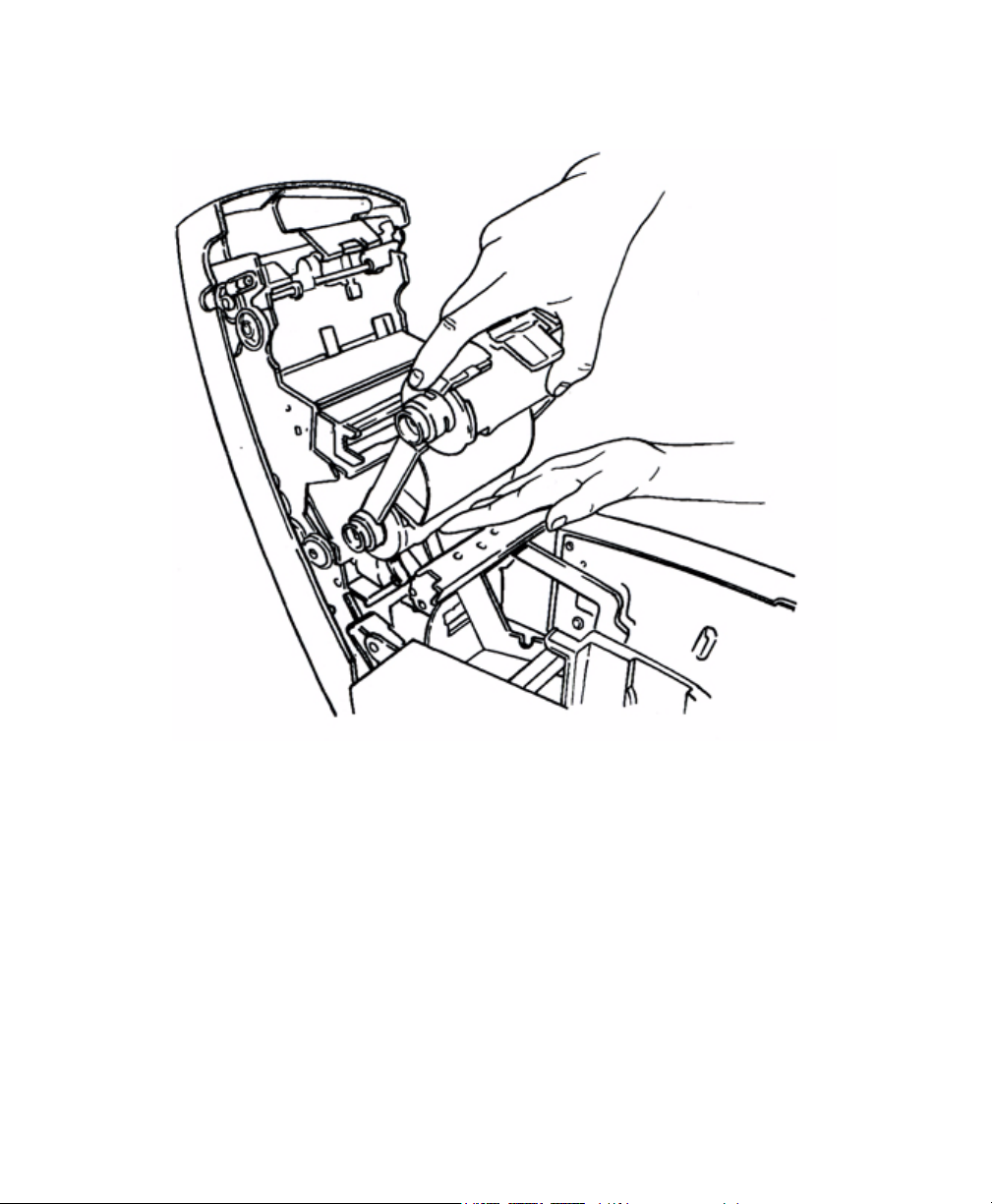
Instalación de un cartucho de transfer
Figura 2-3. Instalación de un cartucho de transfer.
Paso 1: Sujete el cartucho de transfer con la parte abierta de la pestaña en la parte
superior
Paso 2: Coloque el cilindro inferior del cartucho (con el transfer sin utilizar) en la
ranura
Paso 3: Disponga el cilindro superior del cartucho en la ranura superior y empuje
suavemente hasta que la pestaña encaje con un clic en su sitio.
Ya está instalado el transfer.
y frente a usted.
inferior de la tapa, como se muestra.
Instalación 2-5
Page 27
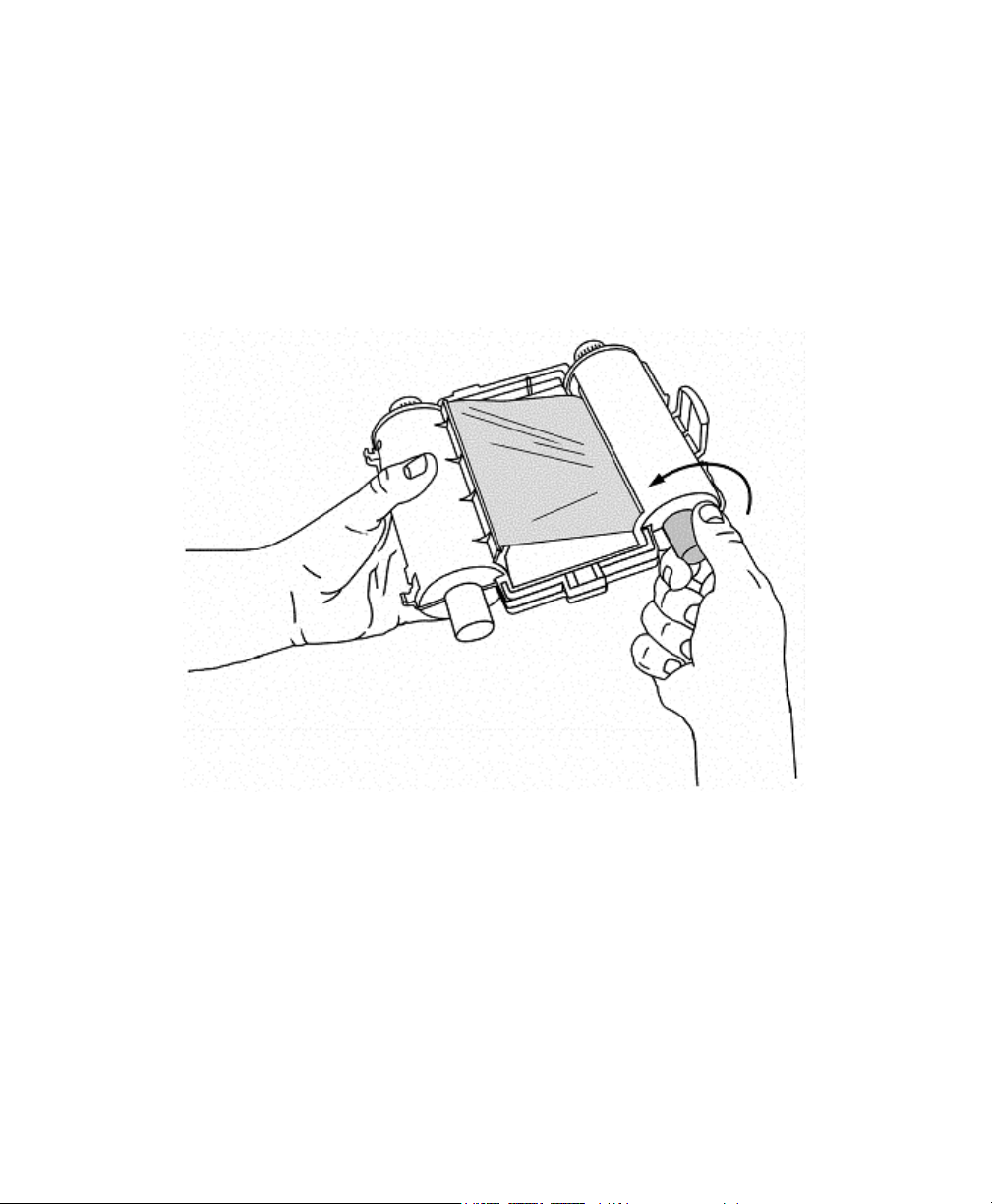
Ajuste del cartucho de transfer
Si se ha almacenado un cartucho de transfer fuera de la impresora, es posible que
el transfer que hay entre el carrete de admisión y la escobilla haya estado expuesto
al polvo. El polvo que hay en el transfer puede pasar al cabezal de impresión
produciendo rayas o marcas en las etiquetas.
Cuando se ha almacenado un cartucho de transfer fuera de la impresora, se debe
avanzar el transfer unas 2 pulgadas (o 50 milímetros) en el sentido contrario a las
agujas del reloj antes de instalarlo, como se muestra en la Figura 2-4.
Figura 2-4. Ajuste del cartucho de transfer.
Eso evitará que el polvo que se pueda haber acumulado en el transfer pase al
cabezal de impresión y afecte a la impresión de las etiquetas.
2-6 Instalación de suministros
Page 28

Instalación de un cartucho de cinta
Sólo tiene que seguir tres sencillos pasos para instalar un cartucho de cinta:
(1) ajuste el receptáculo del cartucho de cinta para acomodar su anchura,
(2) suelte el cartucho y (3) alimente la cinta a través de los rodillos de avance.
Ajuste del receptáculo de cinta
Debido a que la impresora acepta anchuras de cinta desde 12,7 mm hasta 100 mm,
hay que utilizar las guías de la cita para ajustar el receptáculo de la cinta dentro de
la impresora para el cartucho que se esté instalando.
A. Guía de la cinta
(1) Palanca móvil
(2) Guía de cinta deslizable
B. Receptáculo de la cinta
C. Guía de medición
Figura 2-5. Guía de cinta, receptáculo de cinta de impresión y guía de medición.
Instalación 2-7
Page 29
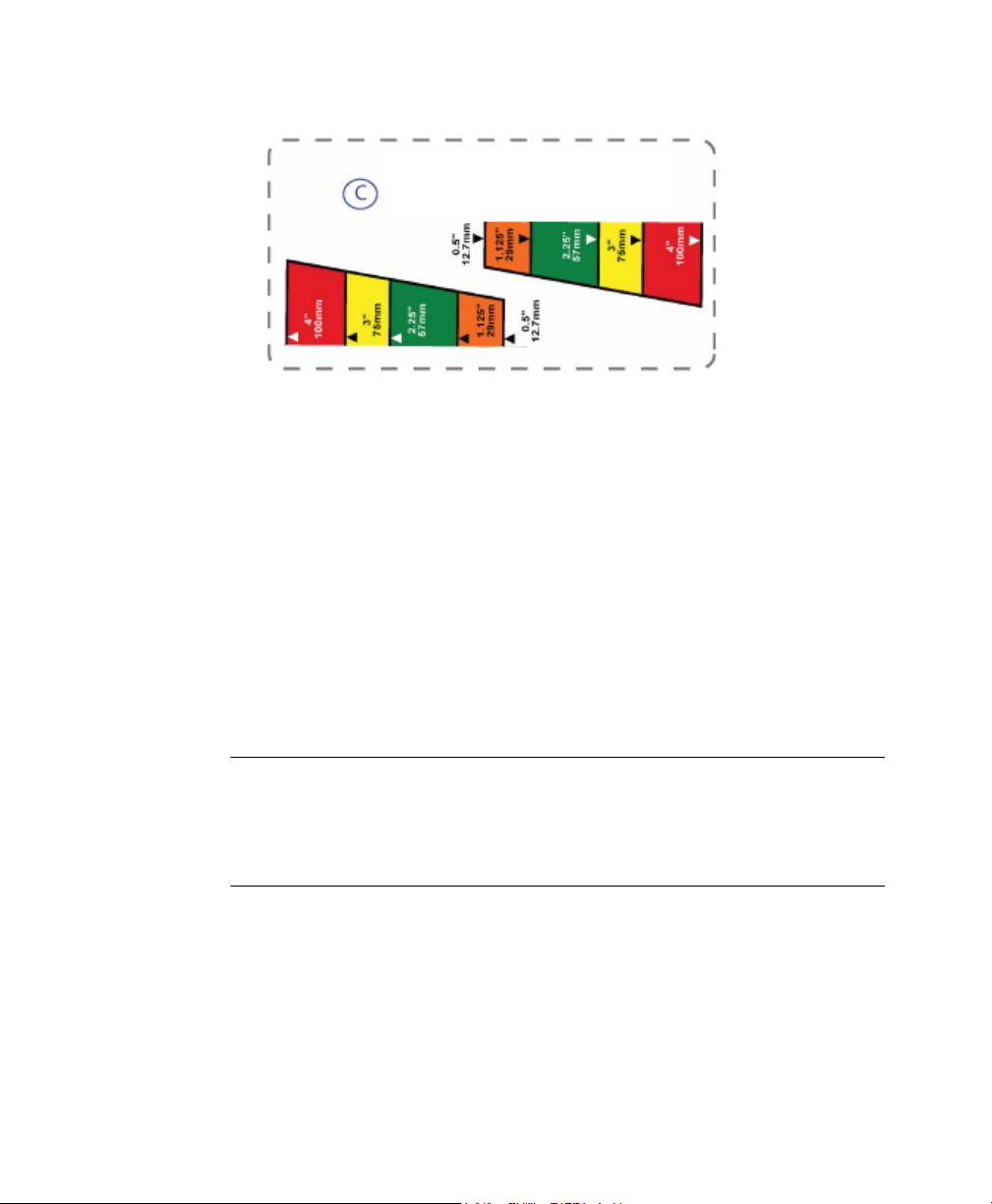
EN DETALLE
Guía de medición
Figura 2-6. Guía de medición en detalle.
Paso 1: Compruebe el tamaño de la cinta anotando el color de la etiqueta en el centro del
asa del cartucho de cinta. Por ejemplo, si la cinta es de 100 mm, verá una etiqueta
roja en el centro del asa de la cinta. Esa etiqueta roja corresponde a la barra roja de
la guía de medición (
Figura 2-6).
Paso 2: Sujete ambas guías de la cinta. Nota: Las guías de cinta se componen de dos piezas:
una palanca móvil (1) y una guía de cinta deslizable (2) (
Figura 2-5). Apriete entre
sí la palanca móvil y la guía de cinta deslizante para posicionarlas correctamente.
Paso 3: Alinee las guías de cinta con el color correspondiente en la guía de medición. No
olvide alinear también las flechas de las guías de cinta con las flechas de la guía de
medición. Las guías de cinta se bloquearán en esa posición. (Por ejemplo, si la
cinta es de 100 mm, alinee ambas guías de cinta con las flechas de la barra roja a
cada lado de la guía de medición).
Importante: Asegúrese de centrar las guías y de que ambas son equidistantes
2-8 Instalación de suministros
respecto al borde del interior de la impresora. De esta forma se
garantiza que la cinta esté perfectamente centrada. Si las guías no
están centradas al instalar la cinta, obtendrá un mensaje de error
diciendo que la cinta no está correctamente instalada.
Page 30
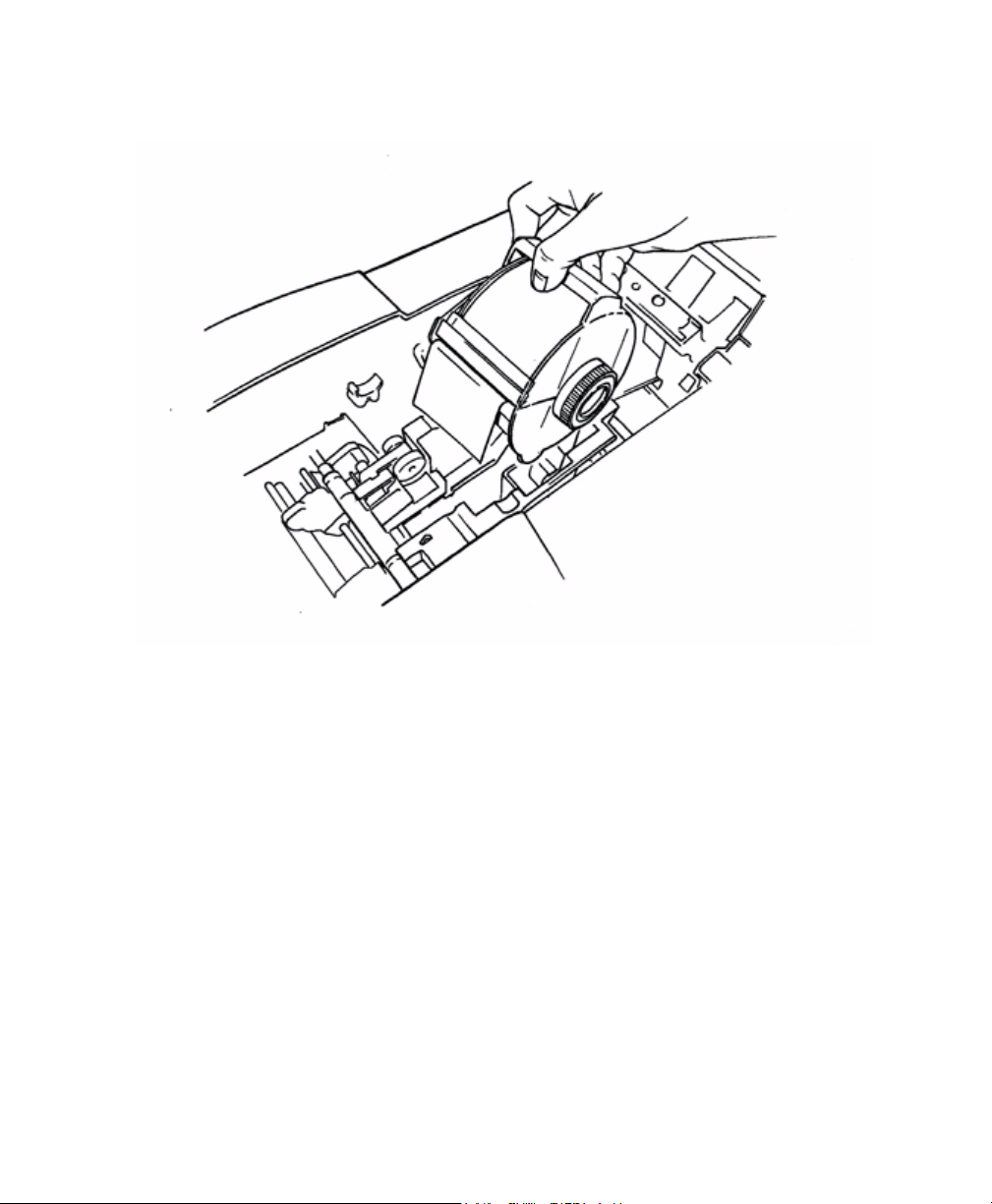
Inserción del cartucho de cinta
Figura 2-7. Instalación de un cartucho de cinta.
.
Paso 4: Sostenga el cartucho de cinta por el asa con las patas apuntando hacia abajo y en
paralelo a la superficie en la que se apoya la impresora, como se muestra en la
Figura 2-7. Asegúrese de que la cinta se extiende a través de la ranura del cartucho.
Paso 5: Baje lentamente el cartucho de cinta hasta que los extremos del cilindro del rodillo
de cinta encajen en las ranuras circulares del receptáculo de cinta.
Instalación 2-9
Page 31

Avance de la cinta
Paso 6: Haga avanzar la cinta sobre el primer rodillo con la mano, como se muestra en la
Figura 2-8:
Figura 2-8. Avance de la cinta.
Paso 7: Coloque el extremo de la cinta entre las guías de cinta, como se mostró antes en
Figura 2-8.
la
Paso 8: Haga avanzar la cinta sólo hasta la mitad a través de las guías.
Paso 9: Ya está instalada la cinta.
Paso 10: Mientras coloca la cinta, la guía de medición podría quedar obstruida. Utilice la
guía de color correspondiente en la parte trasera de la impresora (vea la
y la Figura 2-10) para facilitar la colocación de la cinta.
2-10 Instalación de suministros
Figura 2-9
Page 32

Figura 2-9. Guía de color, vista trasera interior.
EN DETALLE
Guía de color
Figura 2-10. Guía de color, vista trasera interior en detalle.
Cierre de la tapa de la impresora
Cierre la tapa de la impresora cuando finalice la instalación de suministros.
Cuando se cierra la tapa, la impresora lee las células de memoria de los cartuchos
de transfer y de cinta, y actualiza los atributos de suministros (la selección de
colores disponibles y los parámetros de tamaño y longitud de etiqueta permitidos)
que se aplicarán a las etiquetas que se compongan.
Instalación 2-11
Page 33

¡Ya puede empezar a imprimir!
Figura 2-11. El sistema completo de impresión de etiquetas con ratón opcional.
2-12 Instalación de suministros
Page 34

Instalación de una tarjeta de memoria compact flash
El sistema de impresión de etiquetas tiene una ranura para tarjetas que
puede utilizarse para conectar una tarjeta de memoria compact flash.
Las tarjetas de memoria proporcionan almacenamiento adicional al
almacenamiento interno del sistema de impresión. Puede guardar las
etiquetas como archivos en carpetas en esta memoria externa y después
abrirlas o imprimirlas y guardarlas de nuevo.
A continuación se muestra la ranura de la tarjeta de memoria compact flash:
Inserte la tarjeta
flash en la ranura
Figura 2-12. Ranura de la tarjeta de memoria compact flash.
Sujete la tarjeta de modo que el extremo que tiene dos filas de pequeños
agujeros esté frente a la ranura de la tarjeta (con el logotipo de la tarjeta
frente a la impresora) e inserte suavemente la tarjeta en la ranura.
Nota: La unidad debe apagarse antes de insertar o extraer las tarjetas
de memoria.
Instalación 2-13
Page 35

Limpieza del sistema
Si observa rayas o marcas en las etiquetas, puede que sea el momento de limpiar
el cabezal de impresión.
Puede adquirir un kit de limpieza, que incluye:
z Un recipiente de plástico (para contener alcohol isopropílico al 90% como
mínimo; se debe adquirir el alcohol por separado).
z Dos bastoncillos con punta de espuma.
Para limpiar el cabezal de impresión:
Paso 1: Apague la impresora.
Paso 2: Retire el cartucho de transfer.
Paso 3: Vierta alcohol isopropílico en el recipiente de plástico proporcionado en el kit
limpieza.
de
Paso 4: Aplique el alcohol isopropílico a uno de los bastoncillos.
Paso 5: Limpie el cabezal de impresión con el bastoncillo humedecido, utilizando un
movimiento de zigzag por el cabezal de impresión. El cabezal de impresión está
detrás del cartucho de transfer, identificable por la línea verde horizontal. El área
que debe limpiarse es el borde superior del cabezal de impresión (encima de la
línea verde).
Paso 6: Repítalo con un bastoncillo limpio para asegurar que el cabezal de impresión esté
limpio.
Nota: Utilice solamente una vez el bastoncillo por cada limpieza. Para mantener
Si dispone del sistema Color & Cut, tal vez desee limpiar también ocasionalmente
el estilete del cortador. Para obtener instrucciones acerca de la limpieza del estilete
y de su sustitución, consulte el Apéndice B: Mantenimiento del sistema de corte.
2-14 Limpieza del sistema
los bastoncillos limpios de polvo, guárdelos en la bolsa de plástico que se
proporciona. Hay kits de repuesto disponibles.
Page 36

CAPÍTULO 3 Inicio
En este capítulo se proporciona información básica de referencia acerca de los
componentes del sistema, sobre cómo utilizarlos y cómo configurar las
preferencias. Contiene las secciones siguientes:
Inicio del sistema
Aspectos básicos del teclado
Aspectos básicos del ratón
Comprobación del estado del sistema
Acceso a la ayuda en línea
3-1
Page 37

Inicio del sistema
Cuando se enciende el sistema, aparece brevemente una pantalla de inicio
decorativa (denominada también “pantalla de presentación”).
Cuando el sistema está preparado, aparece la pantalla Menú principal, en la que
encontrará varios botones que se pueden utilizar para el acceso a funciones del
sistema, archivos ya creados, conjuntos de etiquetas de plantillas previamente
diseñadas y aplicaciones diseñadas para producir etiquetas especiales.
Menú principal
Esta es una pantalla de Menú principal de ejemplo:
3-2 Inicio
Figura 3-1. Pantalla de menú principal
Es posible que la pantalla Menú principal no contenga todas las opciones que
aparecen aquí o tal vez contenga opciones adicionales que no aparecen en la
Figura 3-1, dependiendo de las aplicaciones instaladas en el sistema:
Personalizar, para crear y diseñar etiquetas propias sin utilizar
composiciones o plantillas previamente diseñadas. Consulte
Creación de etiquetas personalizadas en la página 6-2 para
obtener más información.
Page 38

Archivos guardados, para obtener acceso a los archivos de
etiquetas almacenados anteriormente. (Consulte CAPÍTULO
10: Trabajo con archivos, a partir de la página 10-1 para
obtener más información).
QuickText, para crear con facilidad y rapidez etiquetas que sean
sólo de texto. Consulte Creación de etiquetas QuickText en la
página 6-5 para obtener más información.
Marcador de tuberías, con modelos prediseñados para la
creación de etiquetas estándar, en forma de cinturón, de símbolo
o de fechas para marcar tubos. Consulte el apartado Creación de
etiquetas de plantilla en la página 6-10 para obtener más
información.
Etiquetas colgantes, con composiciones previamente diseñadas
para crear etiquetas de prevención de riesgos, mantenimiento,
producción y calidad que pueden imprimirse sobre material de
etiquetas colgantes o con soporte adhesivo. Consulte el apartado
Creación de etiquetas de plantilla en la página 6-10 para
obtener más información.
Derecho a conocer la información, con modelos previamente
diseñados para crear etiquetas de aviso relacionadas con
productos químicos, compatibles con la normativa de la OSHA,
departamento de administración de salud y seguridad en el
trabajo en EE.UU. Consulte el apartado Creación de etiquetas
de plantilla en la página 6-10 para obtener más información.
Seguridad, con modelos prediseñados para crear etiquetas de
precaución, aviso, peligro y otras etiquetas de advertencia.
Consulte el apartado Creación de etiquetas de plantilla en la
página 6-10 para obtener más información.
Equipos, con modelos prediseñados para crear etiquetas
destinadas a paneles e interruptores, contenedores y estantes, así
como etiquetas de identificación de activos. Consulte el apartado
Creación de etiquetas de plantilla en la página 6-10 para
obtener más información.
Almacén, con modelos prediseñados para crear etiquetas de
almacén, destinadas a estantes y contenedores, o etiquetas de
control de calidad. Consulte Creación de etiquetas de
plantilla en la página 6-10 para obtener más información.
Inicio del sistema 3-3
Page 39

WHMIS, con modelos previamente diseñados para crear
etiquetas de advertencia sobre productos químicos compatibles
con la normativa Workplace Hazardous Materials Information
System (Sistema de información sobre materiales peligrosos en
el lugar de trabajo), con procedimientos para la manipulación de
productos peligrosos en el lugar de trabajo. Consulte el apartado
Creación de etiquetas de plantilla en la página 6-10 para
obtener más información.
Nota: WHMIS sólo está disponible en sistemas diseñados para Norteamérica.
Mis plantillas, donde se almacenan las plantillas que se han
descargado, copiado o movido a una carpeta utilizando File
Management Utility. Sólo aparece esta opción si se han
descargado plantillas nuevas en el sistema. Consulte el apartado
Utilización de Mis plantillas en la página 10-12 para obtener
más información.
Los botones situados en la parte inferior en la pantalla proporcionan acceso a las
siguientes funciones del sistema:
Configuración, que se selecciona para establecer las
preferencias del sistema. (Consulte CAPÍTULO 5:
Preferencias de configuración, a partir de la página 5-1, para
ver instrucciones).
Aspectos básicos del teclado
Se utiliza el teclado del sistema de impresión para escribir caracteres de texto en
las etiquetas que se crean o cambian, así como para obtener acceso a determinadas
funciones del sistema que sólo están disponibles con teclas especiales de función.
En las siguientes secciones encontrará descripciones de todas las teclas del teclado
y de las funciones comunes del mismo, incluidas las funciones más conocidas de
PC, funciones especiales del sistema de impresión y operaciones comunes que se
realizan mediante el teclado.
3-4 Inicio
Page 40

El teclado estándar
En la descripción de este manual, el teclado estándar de PC que se incluye con el
sistema se divide en cuatro secciones:
z Teclas de función del sistema exclusivas de este sistema de impresión,
página 3-5
z Teclas alfabéticas y funciones, página 3-9
z Teclas de flechas y comandos, página 3-12
z Teclado numérico y funciones, página 3-14
Teclas de función del sistema
Las teclas de función (o teclas F) situadas en la fila superior del teclado realizan
operaciones específicas. La etiqueta que hay sobre la fila de teclas F muestra las
funciones disponibles para cada tecla. Todas las teclas tienen una o dos funciones:
Las teclas de funciones principales se utilizan con mayor frecuencia, por
que sólo se requiere presionar una tecla para obtener acceso a la función.
lo
Las teclas de funciones secundarias se utilizan con menor frecuencia
requieren que se mantenga presionada la tecla Alt junto con la tecla F
y
apropiada para el acceso a la función.
Funciones
principales
Funciones
secundarias
Imprimir Opcion es
Cancelar
Impresión
F1 F2 F3 F4 F5 F6 F7 F8 F9 F11 F12
de
archivo
Avanz ar
cortar
y
Propiedad
Agregar
es de
etiqueta
etiqueta
Borrar Modificar
datos
Siguiente
etiqueta
Etiqueta
anterior
Modificar
objeto
Propieda
des del
objeto
Insertar
Escala Copiar Pegar Deshacer Menú
objeto
Color del
objeto
Ayuda Estado Preferen-
F10
Figura 3-2. Teclas de función del sistema
En la Tabla 3-1 se ofrecen definiciones de las teclas de función del sistema.
Aspectos básicos del teclado 3-5
cias
Page 41

TABLA 3-1. Teclas de función del sistema y definiciones
Función Teclas Descripción
Imprimir F1 Muestra la pantalla Imprimir.
Opciones de
archivo
F2 Muestra la pantalla Opciones de archivo, que
proporciona opciones que se utilizan para guardar,
recuperar o eliminar archivos.
Propiedades
de etiqueta
F3 Muestra la pantalla Propiedades de etiqueta, que
proporciona opciones que se utilizan para cambiar
los parámetros de propiedades predeterminadas de
las etiquetas.
Agregar
etiqueta
Siguiente
etiqueta
F4 Crea una nueva etiqueta o empieza la secuencia de
mensajes para crear una nueva etiqueta.
F5 Muestra la siguiente etiqueta del conjunto. Si no
hay más etiquetas después de la actual, el sistema
emitirá un sonido.
Modificar
objeto
F6 Abre el objeto seleccionado para su edición,
mostrando la pantalla utilizada para crear el objeto
(indicador de texto, selección gráfica, atributos de
código de barras, etc.). Si no se ha seleccionado
ningún objeto, el sistema emitirá un sonido.
Insertar objeto F7 Muestra la pantalla Insertar objeto, que se utiliza
para seleccionar el tipo de objeto que se insertará:
texto, texto variable, código de barras, gráfico,
Forma directa, etc.
3-6 Inicio
Escala F8 Muestra la pantalla Escala, que permite
especificar el porcentaje de escala del objeto
seleccionado. Si no se ha seleccionado ningún
objeto, el sistema emitirá un sonido.
Page 42

TABLA 3-1. Teclas de función del sistema y definiciones (continúa)
Copiar F9 Copia el objeto seleccionado para que se pueda
pegar en una nueva ubicación, dejando el original
en la ubicación actual (función “Copiar” estándar
de Microsoft Windows). Si no se ha seleccionado
ningún objeto, el sistema emitirá un sonido.
Pegar F10 Pega el objeto de la memoria en una nueva
ubicación de la etiqueta (función estándar “Pegar”
de Microsoft Windows). Si no se ha copiado nada
antes en la memoria, el sistema emitirá un sonido.
Deshacer F11 Deshace la acción anterior. La función Deshacer
afecta al conjunto más reciente de modificaciones
de un objeto. Si no se puede deshacer la acción
anterior, el sistema emitirá un sonido. En algunos
casos es posible deshacer varias acciones,
dependiendo de la memoria del sistema. No es
posible repetir (rehaciendo) las acciones.
Menú F12 Cierra la aplicación actual y muestra la pantalla
Menú principal del sistema, para que el usuario
seleccione una aplicación diferente sin reiniciar
el sistema.
Cancelar
impresión
Avanzar
y cortar
Alt+F1 Muestra la pantalla Cancelar impresión, que
permite al usuario cancelar el trabajo de impresión
independientemente de lo que aparezca en la
pantalla.
Alt+F2 Hace avanzar el suministro de modo que cualquier
impresión que se encuentre bajo el cabezal de
impresión pasa por el cortador y se separa la
impresión de la cinta. Esta operación de
“guillotinado” no debe confundirse con la
operación de corte realizada por el cortador
del trazador (se recortan formas, bordes de
etiquetas, etc.).
Aspectos básicos del teclado 3-7
Page 43

TABLA 3-1. Teclas de función del sistema y definiciones (continúa)
Borrar Alt+F3 Muestra la pantalla Borrar, que proporciona
opciones para que el usuario borre la etiqueta
actual o todas las etiquetas del conjunto actual.
Modificar
datos
Alt+F4 Sólo está activa en las aplicaciones especiales
Marcador de tuberías y Derecho a conocer la
información. Proporciona acceso a las pantallas de
indicaciones para que se puedan modificar objetos.
Nota: Sustituye a la tecla Modificar objeto, que
no está disponible en Marcador de tuberías ni en
Derecho a conocer la información.
Etiqueta
anterior
Alt+F5 Muestra la etiqueta anterior del archivo. Si no hay
ninguna etiqueta previa a la actual, el sistema
emitirá un sonido.
Propiedades
del objeto
Alt+F6 Muestra la pantalla de propiedades del objeto
seleccionado. Utilice las pantallas de propiedades
para establecer atributos, como posición absoluta,
rotación, atributos especiales de texto y otros. Si
no se ha seleccionado ningún objeto, el sistema
emitirá un sonido.
Color del
objeto
Alt+F8 Muestra la pantalla Color del objeto; es lo mismo
que seleccionar el botón de la barra de
herramientas Color. Si no se ha seleccionado
ningún objeto, el sistema emitirá un sonido.
Ayuda Alt+F10 Muestra la pantalla de ayuda en línea del sistema.
3-8 Inicio
Estado Alt+F11 Muestra información acerca de estado actual de la
máquina, como el número de versión del sistema
operativo y la anchura del suministro instalado.
Preferencias Alt+F12 Muestra la pantalla de preferencias de la
aplicación que se utiliza cuando se presiona la
tecla Preferencias.
Page 44

Teclas de caracteres alfabéticos y de comandos
La sección de teclas estándar del teclado de PC que se incluye con el sistema de
impresión presenta teclas de caracteres alfabéticos y teclas de comando.
Nota: Las teclas en blanco de la Figura 3-3 no son operativas en este sistema.
Las teclas atenuadas son teclas de función del sistema y se describen en el
apartado Teclas de función del sistema en la página 3-5.
Figura 3-3. Teclas de caracteres alfabéticos y de comandos
TABLA 3-2. Definición de las teclas del teclado
Tecla Descripción
Caracteres
alfabéticos
Permiten escribir texto con caracteres en minúscula para las
etiquetas y escribir información en las pantallas de entrada.
Presione las teclas de caracteres alfabéticos en combinación
con la tecla Mayús para producir caracteres en mayúscula.
Aspectos básicos del teclado 3-9
Page 45

TABLA 3-2. Definición de las teclas del teclado (continúa)
Caracteres
numéricos
Permiten escribir números. Presione las teclas de caracteres
numéricos en combinación con la tecla Mayús para generar los
símbolos que aparecen sobre las teclas. Si lo prefiere, puede
escribir números presionando Bloq Num en el teclado numérico
y utilizar los números del teclado numérico. Consulte el
apartado Teclado numérico en la página 3-14 para obtener más
información.
Nota: Este procedimiento puede ser diferente fuera de
Norteamérica.
Esc Equivale a seleccionar Cancelar en una pantalla del sistema.
Tabul ac ión
z Avanza a la siguiente opción de la pantalla.
z En la pantalla Escribir texto, agrega una sangría de tabulador
en el área de entrada de texto.
z Recorre cíclicamente varios objetos dispuestos en distintos
niveles en la pantalla de visualización.
Bloq Mayús Bloquea la mayúscula de todas las teclas alfabéticas. Esta
función es de alternancia. Si Bloq Mayús está inactiva, al
presionar la tecla Bloq Mayús se activa el bloqueo de
mayúsculas. Se desactiva cuando se presiona nuevamente. El
LED de Bloq Mayús indica el estado actual del bloqueo de
mayúsculas. Si Bloq Mayús está activada, al presionar Mayús
y una tecla alfabética, aparece la letra en minúscula, igual que en
el teclado de PC.
3-10 Inicio
Mayús La siguiente tecla que se presione será mayúscula si la tecla
Mayús se mantiene presionada. Con Bloq Mayús activada,
Mayús hace que la siguiente tecla presionada sea minúscula.
Cuando un objeto está seleccionado, al presionar Mayús y una
tecla de flecha se moverá el objeto en incrementos mayores que
si sólo se utilizan las teclas de flecha.
En los campos de entrada de texto, presione Mayús en
combinación con las teclas de flecha para seleccionar caracteres.
Page 46

TABLA 3-2. Definición de las teclas del teclado (continúa)
Ctrl Si se utiliza en combinación con determinadas teclas
alfanuméricas, proporciona “métodos abreviados” de teclado
a ciertas funciones estándar de Windows, como copiar y pegar.
Consulte el apartado Teclas de método abreviado en la
página 3-16 para obtener detalles específicos.
Deshabilitada.
Deshabilitada
Alt Se utiliza en combinación con las teclas de función del sistema
para el acceso a funciones secundarias.
Espacio También llamada Barra espaciadora. Escribe un carácter de
espacio o espacio en blanco del tamaño de un carácter individual
en los campos de entrada de texto. Además, en un botón de
opción o una casilla de verificación puede utilizar la tecla
Espacio como tecla de alternancia: si está activo el botón de
opción o la casilla de verificación, al presionar Espacio se
inactiva el botón o se cancela la selección, y viceversa.
(Retroceso)
↵Intro
Elimina el carácter situado a la izquierda del cursor. Cuando el
cursor está al comienzo de una línea que no es la primera de una
entrada de texto o campo de edición en un diálogo, al presionar
Retroceso se elimina el salto de línea.
Indica el final de una línea cuando se escribe texto en un campo
de texto multilínea. Baja el cursor hasta el principio de la
siguiente línea.
En pantallas con campos de entrada, la pulsación de Intro
equivale en la mayoría de ocasiones a seleccionar Siguiente
o Aceptar, e indica que se han completado las entradas en la
pantalla.
Aspectos básicos del teclado 3-11
Page 47

Teclas de flecha y navegación
Utilice las teclas de flecha y navegación para desplazarse por la pantalla o para
eliminar un elemento.
Nota: Las teclas que aparecen atenuadas están inactivas en este sistema.
Figura 3-4. Teclas de flecha y navegación
TABLA 3-3. Descripciones de teclas del teclado numérico
3-12 Inicio
Tecla Descripción
Inicio Se utiliza en campos de entrada de texto para devolver el cursor a la
izquierda del primer carácter.
Supr En un campo de edición de un cuadro de diálogo, elimina el carácter
que se encuentra en la posición del cursor. Si el cursor se encuentra
en la posición final de una línea en un campo de entrada de texto
multilínea, cuando se presiona la tecla Supr se quita el salto de línea.
Fin Se utiliza en un campo de entrada de texto para devolver el cursor al
final del texto (es decir, en un campo de entrada multilínea, el cursor
se coloca a la derecha del último carácter y no al final de la línea).
Page 48

TABLA 3-3. Descripciones de teclas del teclado numérico (continúa)
Sube el cursor línea por línea en la pantalla Escribir texto. En la
ventana Editor, se utiliza para mover los objetos seleccionados el
espacio correspondiente a un carácter cada vez que se pulsa, en la
dirección indicada por la flecha, o se utiliza en combinación con la
tecla Mayús para mover los objetos seleccionados con un
incremento mayor.
Baja el cursor línea por línea. En la ventana Editor y en campos de
entrada de texto, se utiliza para mover los objetos seleccionados el
espacio correspondiente a un carácter cada vez, en la dirección
indicada por la flecha, o se utiliza en combinación con la tecla
Mayús para mover los objetos seleccionados con un incremento
mayor.
Mueve el cursor a la izquierda, carácter por carácter. Si el cursor está
al comienzo de una línea, lo mueve al final de la línea anterior. En la
ventana Editor y en campos de entrada de texto, se utiliza para
mover los objetos seleccionados el espacio correspondiente a un
carácter cada vez, en la dirección indicada por la flecha, o se utiliza
en combinación con la tecla Mayús para mover los objetos
seleccionados con un incremento mayor.
Mueve el cursor a la derecha carácter por carácter. Si el cursor está al
final de una línea, lo mueve al principio de la línea siguiente. En la
ventana Editor y en campos de entrada de texto, se utiliza para
mover los objetos seleccionados el espacio correspondiente a un
carácter cada vez, en la dirección indicada por la flecha, o se utiliza
en combinación con la tecla Mayús para mover los objetos
seleccionados con un incremento mayor.
Aspectos básicos del teclado 3-13
Page 49

Teclado numérico
El teclado numérico se puede utilizar como forma alternativa de escribir números
así como para ejecutar diversos comandos. El LED se enciende encima del teclado
numérico para indicar el estado de las funciones mencionadas.
Figura 3-5. Teclado numérico e indicadores LED
TABLA 3-4. Definiciones de las teclas del teclado numérico
Tecla o LED Descripción
Indicadores
luminosos de LED
(ACTIVADO
y DESACTIVADO)
3-14 Inicio
LED de Bloq
Num
El LED de Bloq Num indica el estado actual de Bloq Num.
Cuando la luz está encendida, las teclas numéricas están activas.
Cuando la luz está apagada, las funciones de comando y de
flecha están activas.
LED de Bloq
Mayús
Cuando está encendido, indica que está activada la función Bloq
Mayús (en el teclado), lo que permite escribir todo en
mayúsculas. Cuando está desactivado, los caracteres alfabéticos
aparecen en la forma normal, en minúsculas.
Bloq Num Alterna (o activa y desactiva) la capacidad para escribir números
utilizando el teclado numérico. (Siempre se puede tener acceso
a los números de la fila superior del teclado alfabético). Cuando
está activo, presione cualquier tecla para escribir el número.
Cuando está inactivo, al presionar una tecla se obtiene la función
secundaria de dicha tecla.
Page 50

TABLA 3-4. Definiciones de las teclas del teclado numérico (continúa)
/ (barra
diagonal)
Escribe el carácter de barra diagonal. Bloq Num no afecta a esta
tecla.
* (asterisco) Escribe el carácter asterisco. Bloq Num no afecta a esta tecla.
- (guión o
signo menos)
Escribe un carácter de guión o signo menos. Bloq Num no
afecta a esta tecla.
Inicio Con Bloq Num desactivado, cuando se escribe texto en un
campo de entrada de texto, el cursor vuelve al principio del
campo, a la izquierda del primer carácter. Con Bloq Num
activado, se escribe el número 7.
Fin Con Bloq Numdesactivado, cuando se escribe texto en un
campo de entrada de texto, se mueve el cursor a la derecha del
último carácter escrito. Con Bloq Num activado, se escribe el
número 1.
Supr Con Bloq Num desactivado, se elimina el carácter que se
encuentra en la posición del cursor. Si el cursor está al final de
una línea, se elimina el salto de línea. Con Bloq Num activado,
se escribe el carácter de punto.
+ (signo más) Escribe el carácter de signo más. Bloq Num no afecta a esta
tecla.
Intro Indica el final de una línea cuando se escribe texto en un campo
de texto multilínea. Baja el cursor hasta el principio de la
siguiente línea. Asimismo, en pantallas con campos de entrada,
la pulsación de Intro equivale en la mayoría de las ocasiones
a seleccionar Siguiente o Aceptar, para indicar que se han
completado las entradas en la pantalla. Bloq Num no afecta
a esta tecla.
Sube el cursor línea por línea en la pantalla Escribir texto. En la
ventana Editor, se utiliza para mover los objetos seleccionados
el espacio correspondiente a un carácter cada vez que se pulsa,
en la dirección indicada por la flecha, o se utiliza en
combinación con la tecla Mayús para mover los objetos
seleccionados con un incremento mayor.
Aspectos básicos del teclado 3-15
Page 51

TABLA 3-4. Definiciones de las teclas del teclado numérico (continúa)
Baja el cursor línea por línea. En la ventana Editor y en
campos de entrada de texto, se utiliza para mover los objetos
seleccionados el espacio correspondiente a un carácter cada
vez, en la dirección indicada por la flecha, o se utiliza en
combinación con la tecla Mayús para mover los objetos
seleccionados con un incremento mayor.
Mueve el cursor a la izquierda, carácter por carácter. Si el cursor
está al comienzo de una línea, lo mueve al final de la línea
anterior. En la ventana Editor y en campos de entrada de texto,
se utiliza para mover los objetos seleccionados el espacio
correspondiente a un carácter cada vez, en la dirección indicada
por la flecha, o se utiliza en combinación con la tecla Mayús
para mover los objetos seleccionados con un incremento mayor.
Mueve el cursor a la derecha carácter por carácter. Si el cursor
está al final de una línea, lo mueve al principio de la línea
siguiente. En la ventana Editor y en campos de entrada de texto,
se utiliza para mover los objetos seleccionados el espacio
correspondiente a un carácter cada vez, en la dirección indicada
por la flecha, o se utiliza en combinación con la tecla Mayús
para mover los objetos seleccionados con un incremento mayor.
Teclas de método abreviado
Además de las funciones de tecla descritas anteriormente, el sistema proporciona
algunas combinaciones de teclas de método abreviado para las teclas de función del
sistema o combinaciones de teclas que se utilizan frecuentemente. Tal vez desee
utilizar esas teclas de método abreviado en lugar de las teclas de función del
sistema, especialmente si tiene experiencia en el uso de Microsoft Windows.
En la Tabla 3-5 figuran las teclas de método abreviado y sus definiciones:
TABLA 3-5. Definiciones de las teclas de método abreviado
Ctrl + C Función “Copiar” estándar de Windows, con la cual se copia el
texto u objeto seleccionado para que pueda ser pegado en otra
ubicación.
3-16 Inicio
Page 52

TABLA 3-5. Definiciones de las teclas de método abreviado (continúa)
Ctrl + V Función “Pegar” estándar de Windows, con la cual se pega el
texto u objeto copiado anteriormente.
Ctrl + X Función “Cortar” estándar de Windows, con la cual se elimina el
objeto seleccionado.
Ctrl + Z Se deshace la acción anterior (cuando es posible).
Mayús +
Flecha
Se utiliza para seleccionar texto en un campo de entrada de texto.
También se utiliza para reducir o agregar al texto ya
seleccionado.
Aspectos básicos del ratón
No es necesario disponer de un ratón para utilizar esta impresora, pero si el sistema
está equipado con ratón es posible utilizarlo para seleccionar elementos en
etiquetas, mover elementos de las etiquetas, hacer clic en los botones de pantalla
y navegar por las pantallas.
Uso del ratón en las etiquetas
Puede utilizar cualquiera de los diversos métodos que existen para seleccionar un
objeto de texto o gráfico en una etiqueta que esté en vista previa en la ventana
Editor, de acuerdo con sus preferencias y el equipo que ofrezca el sistema.
Para seleccionar un elemento en una etiqueta
Utilice el ratón para mover el cursor hasta el elemento y haga clic en el botón
izquierdo del ratón. El elemento se resaltará con marcadores de selección para
indicar que está seleccionado.
Para seleccionar varios elementos en una etiqueta
Mantenga presionada la tecla Mayús, a continuación haga clic en el primer
elemento, continúe presionando Mayús, haga clic en el segundo elemento y así
sucesivamente.
Aspectos básicos del ratón 3-17
Page 53

Para mover elementos en una etiqueta
Mueva el cursor del ratón hasta el elemento, haga clic en el mismo para
seleccionarlo y mantenga presionado el botón izquierdo del ratón.
El cursor del ratón cambiará a cursor de movimiento en cuatro sentidos, lo
que indica que se puede “arrastrar” o mover el objeto seleccionado en cualquier
dirección.
Suelte el botón cuando termine.
Comprobación del estado del sistema
Para comprobar la cantidad de cinta o tránsfer que queda o el color del tránsfer
instalado en el sistema, presione la tecla Estado (Alt+F11). La pantalla Estado del
sistema, que se muestra aquí, también indica el número de versión del sistema y la
memoria actual disponible.
3-18 Inicio
Figura 3-6. Pantalla de estado
Consejo Presione la tecla Estado en cualquier momento para acceder a la
pantalla de Estado del sistema.
Page 54

Acceso a la ayuda en línea
Puede obtener ayuda sobre tareas utilizando alguno de estos dos métodos:
z Presione la tecla de Ayud a (Alt + F10) en el teclado en cualquier momento para
que aparezca una breve descripción de las herramientas de edición.
z Observe la barra de estado en la parte inferior de la ventana Editor. Muestra
información acerca de la tarea que se realiza en ese momento.
Acceso a la ayuda en línea 3-19
Page 55

3-20 Inicio
Page 56

CAPÍTULO 4 Procedimientos básicos
En este capítulo se describen las funciones básicas del sistema y la forma de
utilizarlas. La familiarización con esos conceptos y procesos simplificará el trabajo
al crear etiquetas.
Contiene las secciones siguientes:
Trabajo con la ventana Editor
Trabajo en las pantallas de entrada
4-1
Page 57

Trabajo con la ventana Editor
La ventana Editor aparece al principio del proceso de creación de algunas
etiquetas, durante el proceso y al final del proceso de todas las etiquetas, y se
muestra de nuevo cuando se abre un archivo de etiquetas guardado para editarlo.
Podría considerarse como una paleta sobre la cual se crean y muestran las etiquetas.
Botones de
desplazamiento
Reglas
Barra de estado
Figura 4-1. Ventana Editor con etiqueta
Para crear una etiqueta, se van agregando objetos. El sistema muestra los objetos
en la ventana Editor del área de vista previa. Cuando aparecen los objetos en el
área de vista previa, se pueden mover y modificar. Los objetos pueden ser de texto,
códigos de barras, gráficos y una variedad de diseños suministrados que se
denominan formas directas.
Barra de
herramientas
Área de
vista previa
En este manual, cuando se describen los procesos básicos, se hará referencia a los
caracteres alfabéticos y numéricos como texto y al resto de objetos como gráficos.
Cuando se expliquen procesos diseñados para objetos determinados, se
mencionarán específicamente esos objetos: por ejemplo, Incorporación de objetos
de código de barras en la página 8-19 o Formato de los objetos de texto en la
página 8-7.
En la sección siguiente se describen los elementos de la ventana Editor, cómo
navegar por ella y cómo utilizar sus herramientas en procedimientos básicos
de edición.
4-2 Procedimientos básicos
Page 58

Contenido de la ventana Editor
Utilice las siguientes herramientas de edición y navegación de la ventana Editor,
que se muestra en la Figura 4-1, para crear y editar etiquetas:
z El área de vista previa
z La barra de herramientas
z Las reglas
z Los botones de desplazamiento
z La barra de estado
El área de vista previa
Una etiqueta se forma agregándole objetos. Puede ver los objetos de la ventana
Editor en el área de vista previa. El sistema muestra los objetos en el área de
vista previa, como se muestra en la Figura 4-1, mientras realiza el trabajo. El área
de vista previa también refleja el tamaño del suministro de cinta instalado y el color
(si dispone de una pantalla en color) de la cinta instalada en la máquina.
Después de agregar o cambiar un objeto, el sistema vuelve a presentar la
ventana Editor.
Barra de herramientas de la ventana Editor
Figura 4-2. Barra de herramientas estándar de la ventana Editor
La barra de herramientas estándar de la ventana Editor aparece en la parte superior
de la ventana Editor (como se muestra en la Figura 4-1) y contiene iconos
(o “botones”) que representan las herramientas que se utilizan para ver, aplicar
formato e imprimir etiquetas. Las herramientas se activan mediante alguno de los
siguientes métodos:
z Se tocan en la pantalla.
z Se mueve el cursor con el ratón y después se hace clic en el botón izquierdo
ratón.
del
Algunas herramientas siempre están activas, como Acercar y Alejar, y otras no
tienen efecto, a menos que se haya seleccionado un objeto (como Aumentar
tamaño o Reducir tamaño) o que ya haya realizado alguna acción, como
Deshacer.
Trabajo con la ventana Editor 4-3
Page 59

Consejo Cuando un botón de la barra de herramientas está inactivo, aparece
atenuado o más oscurecido que los otros.
La ventana Editor se utiliza para todos los tipos de etiquetas que se crean, pero las
barras de herramientas del Editor varían en función de las herramientas que sean
más apropiadas para el tipo de etiqueta con el que se trabaja.
A continuación hay una lista completa de las herramientas de la ventana Editor:
Imprimir. Siga las instrucciones de la pantalla Imprimir para imprimir la
etiqueta. Consulte el apartado Impresión en la página 11-1 para obtener
más detalles.
Acercar. Aumenta la ampliación, haciendo que los objetos de las etiqueta
aparezcan más grandes. No cambia el tamaño real de la etiqueta impresa,
sino que se utiliza como ayuda visual. Consulte el apartado Acercar y
Alejar en la página 4-6 para obtener más detalles.
Alejar. Reduce la ampliación, haciendo que los objetos de la etiqueta
aparezcan más pequeños. No cambia el tamaño real de la etiqueta impresa,
sino que se utiliza como ayuda visual. Consulte el apartado Acercar y
Alejar en la página 4-6 para obtener más detalles.
Deshacer. Invierte la última acción realizada, cuando es posible. Si las
acciones no se pueden deshacer, el botón Deshacer aparece atenuado.
Consulte el apartado Deshacer en la ventana Editor en la página 4-9 para
obtener más detalles.
Insertar objeto. Permite seleccionar el tipo de objeto que se desea insertar
en la etiqueta, ya sea texto, gráfico, código de barras, etc. Consulte el
apartado Incorporación de objetos en la página 8-3 para obtener más
detalles.
Modificar objeto. Permite modificar el objeto seleccionado, dependiendo
del tipo de objeto. Por ejemplo, para el texto verá la ventana de edición de
texto. Para gráficos verá los mensajes de selección de gráficos. Consulte el
apartado Abrir y modificar un objeto en la página 8-34 para obtener más
detalles.
Aumentar tamaño. Aumenta el tamaño del texto o del gráfico
seleccionado. El texto o el gráfico mantiene sus proporciones originales,
pero se visualizará y se imprimirá a un tamaño un 10% mayor cada vez
que presione el botón Aumentar tamaño. Consulte el apartado Uso de
Aumentar tamaño y Reducir tamaño en la página 8-31 para obtener más
detalles.
4-4 Procedimientos básicos
Page 60

Reducir tamaño. Reduce el tamaño del texto o gráfico seleccionado.
El texto o el gráfico mantiene sus proporciones originales, pero se
visualizará y se imprimirá a un tamaño un 10% menor cada vez que
presione el botón Reducir tamaño. Consulte el apartado Uso de Aumentar
tamaño y Reducir tamaño en la página 8-31 para obtener más detalles.
Menú Propiedades. Incluye distintas opciones referentes al objeto
seleccionado: Color, Propiedades del objeto, Mover al fondo y Mover
al frente.
Color. Permite elegir el color del objeto seleccionado o cambiar el
color predeterminado que utiliza el sistema para dibujar nuevos objetos.
Consulte el apartado Consulte CAPÍTULO 7: Aplicación de color, a
partir de la página 7-1 para obtener más detalles.
Propiedades del objeto. Muestra información acerca del objeto
seleccionado, que puede ser texto o gráfico, y que incluye la altura,
anchura, rotación, etc. El botón es válido únicamente cuando hay un solo
objeto seleccionado. Consulte el apartado Cambio de propiedades de los
objetos en la página 8-35 para obtener más detalles.
Mover al fondo. Desplaza el objeto seleccionado detrás de todos los
objetos dispuestos en niveles, de manera que otros objetos lo tapen
o cubran.
Mover al frente. Desplaza el objeto seleccionado delante de todos los
objetos dispuestos en niveles, de manera que cubra o tape todos los objetos
detrás de él.
Salir. Vuelve a la pantalla del módulo de inicio.
Funciones de desplazamiento
Utilice los botones de desplazamiento (que se muestran en la Figura 4-1) para
mover el encuadre de la vista que aparece en la pantalla hacia la izquierda o la
derecha, y arriba o abajo.
Si ya resulta visible la etiqueta completa en el área de visualización de la pantalla,
no tiene efecto el desplazamiento. Pero si ha elegido un nivel de zoom que tiene
como resultado que la etiqueta exceda el tamaño de la ventana de vista previa, le
resultarán útiles los botones de desplazamiento.
Presione el botón de desplazamiento a la izquierda para cambiar la vista
hacia el límite derecho de la etiqueta.
Trabajo con la ventana Editor 4-5
Page 61

Presione el botón de desplazamiento a la derecha para cambiar la vista
hacia el límite izquierdo de la etiqueta.
Presione el botón de desplazamiento hacia abajo para cambiar la vista
hacia el límite inferior de la etiqueta.
Presione el botón de desplazamiento hacia arriba para variar la vista
hacia el límite superior de la etiqueta.
Para continuar desplazándose en la dirección indicada
z Mantenga presionado el botón de desplazamiento.
z Con el ratón, haga clic en el botón de desplazamiento apropiado y mantenga
presionado el botón izquierdo del ratón para continuar con el desplazamiento.
Funciones de regla
La regla vertical y la regla horizontal del área de vista previa de la ventana Editor
(que se muestran en la Figura 4-1) utilizan la misma escala. Esto significa que cada
incremento en la regla horizontal equivale a un incremento en la regla vertical.
Acercar y Alejar
La ampliación o reducción cambia un 25% cada vez que se utiliza una herramienta
de zoom. Cuando se utilizan las herramientas Acercar o Alejar para cambiar la
vista de la etiqueta en el área de vista previa, los valores numéricos que aparecen en
las reglas se incrementan o disminuyen en consecuencia.
Nota: El zoom no cambia el tamaño real de la etiqueta ni el tamaño de sus
4-6 Procedimientos básicos
objetos. Sólo afecta al encuadre de la vista.
Page 62

A medida que la vista se acerca, aumenta el nivel de acercamiento,
lo que significa que hay menos parte visible de la etiqueta y las marcas
de corte de las reglas parecen más separadas:
123456
Consejo Acerque la imagen para conseguir que la visualización de la etiqueta sea
más clara y resulte más fácil trabajar.
A medida que la vista se aleja, disminuye el nivel de acercamiento,
lo que significa que hay más parte visible de la etiqueta y las marcas
de corte de las reglas parecen estar más juntas:
123456
Consejo A continuación se explica un método rápido para acercar o alejar al
100%. Mantenga presionada la tecla
o Alejar.
La barra de estado
La barra de estado muestra un mensaje del sistema relacionado con la tarea que se
realiza. En ocasiones el mensaje contiene instrucciones, como en la Figura 4-1, que
indican el procedimiento para crear una etiqueta. En ciertos casos, como cuando se
Mayús y luego presione Acercar
Trabajo con la ventana Editor 4-7
Page 63

trabaja con etiquetas en secuencia, se muestra el número de etiquetas visualizadas:
por ejemplo, Etiqueta 1 de 3, Etiqueta 2 de 3, etc.
Procedimientos de edición
Selección en la ventana Editor
Para poder utilizar muchas de las herramientas y funciones que aparecen en la
ventana Editor y aplicar formato a las etiquetas, se debe seleccionar la parte de
la etiqueta que aparece en el área de vista previa de la ventana Editor en la que
desea trabajar.
Al seleccionar un objeto aparecen pequeños cuadrados o marcadores de selección
en las esquinas y en los puntos medios de los lados del cuadro de línea de puntos
que hay alrededor del objeto. Las líneas de puntos desaparecen, pero los
marcadores siempre indican que se ha seleccionado correctamente el objeto, como
se muestra aquí:
Objeto
seleccionado
Herramienta
Aumentar
tamaño
Marcadores
de selección
Figura 4-3. Ventana Editor con un gráfico seleccionado
Por ejemplo, si desea ampliar el gráfico de la taza de café en la etiqueta de la
Figura 4-3, seleccione primero el gráfico de la etiqueta utilizando uno de los
métodos descritos más adelante y, a continuación, seleccione la herramienta
Aumentar tamaño
4-8 Procedimientos básicos
.
Page 64

Puede utilizar alguno de los dos métodos siguientes para seleccionar un objeto en
el área de vista previa de la ventana Editor, de acuerdo con sus preferencias y del
equipo que ofrezca el sistema:
z Toque el objeto que desea seleccionar. Aparecerán marcadores de selección
alrededor del objeto, indicando que está seleccionado.
z Mueva el cursor hasta al objeto y haga clic en el botón izquierdo del ratón.
resaltará el objeto para indicar que está seleccionado.
Se
Los cambios realizados sólo se aplicarán al objeto seleccionado.
Consejo Cuando la etiqueta contiene varios objetos, si alguno está seleccionado,
puede presionar
<la tecla de tabulación> para recorrer los objetos de la
pantalla.
Selección de varios objetos
Para seleccionar varios objetos en una etiqueta, mantenga presionada la tecla
Mayús y, a continuación, utilice alguno de los métodos descritos anteriormente.
Cancelación de la selección en la ventana Editor
Puede cancelar la selección de un objeto tras realizar una acción con el objeto
seleccionado o si cambia de opinión antes de realizar modificaciones en el
elemento seleccionado.
Para quitar los marcadores de selección, toque cualquier área no resaltada de la
pantalla. Si utiliza el ratón, mueva el cursor a un área no resaltada y haga clic en
el botón izquierdo del ratón para cancelar la selección.
Deshacer en la ventana Editor
Puede utilizar esa herramienta para deshacer la última acción en la ventana Editor:
Sin embargo, el icono Deshacer no siempre es válido, ya que algunas acciones de
formato no se pueden deshacer. Cuando no es posible deshacer una acción, ese
icono estará atenuado (o en color gris) en la barra de herramientas.
Trabajo con la ventana Editor 4-9
Page 65

Trabajo en las pantallas de entrada
En las pantallas de entrada se especifican las partes que componen la etiqueta, así
como información acerca de su diseño. El texto de las etiquetas y la información
relacionada se introducen mediante:
z Áreas de entrada de texto
z Campos de entrada
z Botones
z Casillas de verificación
z Botones de opción
z Botones de ajuste de tamaño
Normalmente, las pantallas contienen uno o más de esos mecanismos de entrada de
información, como se muestra en la Figura 4-6 en la página 4-13 y en la Figura 4-7
en la página 4-14.
Algunas pantallas pueden mostrar opciones o áreas en gris o atenuadas. Eso indica
que la opción en cuestión está inhabilitada o no está disponible en el sistema o en
el contexto en el que se está operando.
Navegación por las pantallas de entrada
Puede moverse por las pantallas de entrada tocando directamente las opciones,
o mediante el teclado o el ratón:
Por pulsación directa: Sólo tiene que pulsar la parte de la pantalla que desea
activar.
Por teclado: Presione la tecla de tabulación para desplazarse por opciones
o campos.
Por ratón: Utilice el ratón para mover el cursor hasta una opción o campo.
Haga clic en el botón izquierdo del ratón para elegir la opción o el campo.
4-10 Procedimientos básicos
Page 66

Pantallas de entrada con fichas
Algunas pantallas de entrada contienen otras pantallas con fichas y opciones
relacionadas. Seleccione la ficha para tener acceso a sus opciones. Toque las
flechas de desplazamiento para ir a las pantallas con fichas adicionales.
Fichas
Figura 4-4. Pantalla de propiedades del texto con fichas
Flechas de
desplazamiento
Trabajo en las pantallas de entrada 4-11
Page 67

Especificación de información en las pantallas de entrada
El texto de la etiqueta se genera en un área de entrada de texto de la pantalla
Escriba el texto, como se muestra aquí:
Cursor
(parpadeante)
Botón de
desplazamiento
Área de
entrada de
texto
Botones de
ajuste de
tamaño
Puede tener acceso a la pantalla Escriba el texto presionando <Insertar objeto>
en el teclado y seleccionando después Te xt o en la pantalla Insertar objeto.
(Consulte Incorporación de objetos en la página 8-3.)
Para introducir texto en una área de entrada de texto, escriba los caracteres en el
teclado. Para empezar una nueva línea, presione <Intro>.
Escritura en mayúsculas
Para escribir texto en letras MAYÚSCULAS, presione la tecla <Bloq mayús>.
Para desactivar las mayúsculas, presione <Bloq mayús> de nuevo.
Botón Actualizar
pantalla. Utilícelo
cuando el texto
introducido sea
mayor que el
área de entrada
de texto.
Botón de
desplazamient
o
Figura 4-5. Pantalla de entrada de texto
Para poner en mayúsculas un solo carácter, mantenga presionada Mayús y presione
la tecla.
4-12 Procedimientos básicos
Page 68

Escritura de caracteres especiales
Sobre las etiquetas puede insertar caracteres acentuados, subíndices y otros
caracteres especiales que no aparecen en el teclado; para ello, seleccione el botón
Especial en la pantalla Escriba el texto. La pantalla Caracteres especiales
permite introducir códigos que colocan automáticamente el carácter especial
en el punto de inserción del área de entrada de texto. Consulte el apartado
Incorporación de caracteres especiales al texto en la página 8-9 para obtener
información detallada.
Selección de opciones
La selección de opciones en pantallas de entrada se especifica través de campos
de entrada, botones de selección, casillas de verificación y otros mecanismos,
descritos a continuación.
Uso de campos de entrada
La información se escribe directamente en los campos de entrada. Algunos
campos de entrada estarán listos para la entrada cuando se sitúe en ellos, mientras
que otros estarán asociados con diferentes elementos de la pantalla.
El campo Nombre de archivo de la pantalla Guardar archivo es un ejemplo
de campo de entrada preparado para aceptar texto escrito:
Lista de
desplazamient
o
Botones de
desplazamiento
Campo de
entrada
Figura 4-6. Pantalla de entrada de almacenamiento de archivo
Trabajo en las pantallas de entrada 4-13
Page 69

Casilla de
verificación
Botones de
opción
Campos de
entrada
Otro tipo de campo de entrada es el campo Etiquetas de, que se muestra en la
Figura 4-7 en la página 4-14. En este campo se escriben el número inicial
y final del intervalo de etiquetas que se desea imprimir. Este tipo de campo de
entrada sólo se activa al elegir el botón de opción contiguo. (Consulte el
apartado
Uso de botones de opción en la página 4-16 para obtener más
información).
Botones de
selección
Figura 4-7. Pantalla de entrada para impresión avanzada
Uso de botones de selección
Toque un botón de selección para implementar el comando o la función que se
indica en el botón. Por ejemplo, en la Figura 4-7, el botón Grupo de archivos está
inhabilitado, pero cuando está activo le lleva a la pantalla Grupo de archivos, en la
que puede elegir un grupo de archivos para imprimirlo. El botón Cancelar cancela
todas las entradas realizadas en la pantalla Impresión avanzada y regresa a la
pantalla anterior.
4-14 Procedimientos básicos
Page 70

Uso de listas de opciones
Algunos campos proporcionan listas con opciones entre las que se puede elegir;
es el caso de los campos Densidad en la pantalla que aparece a continuación:
Para ver una
lista de
opciones, elija
la flecha hacia
abajo situada
junto al campo.
Lista de opciones
Figura 4-8. Ficha Dimensiones de la pantalla Código de barras
Para seleccionar de una lista de opciones, toque la flecha hacia abajo
situada junto al campo para ver la lista de opciones. A continuación,
seleccione un elemento de la lista.
Cierra la
pantalla sin
guardar las
entradas.
Uso de listas de desplazamiento
La Figura 4-6 en la página 4-13 muestra un ejemplo de lista de desplazamiento.
Las listas de desplazamiento contienen listas de elementos entre los que puede
elegir. Para realizar una selección, puede subir o bajar la lista utilizando los botones
de desplazamiento, que también se muestran en la Figura 4-6. Cuando encuentre el
elemento que desea, tóquelo o selecciónelo para elegirlo.
Consejo Los botones de desplazamiento realizan la misma función que las teclas
de flecha arriba y flecha abajo.
Uso de casillas de verificación
Las casillas de verificación que tienen dentro marcas de verificación indican que la
opción está habilitada. Las casillas de verificación vacías indican que la opción no
está habilitada. En la Figura 4-7 se muestra un ejemplo de casilla de verificación.
Trabajo en las pantallas de entrada 4-15
Page 71

Para indicar la elección en una casilla de verificación, toque la casilla o haga clic en
ella con el ratón.
Por ejemplo, en la Figura 4-7, active la casilla de verificación de la opción
Imprimir archivos en el grupo para indicar que desea imprimir un grupo
completo de archivos. Si deja la casilla sin activar, estará indicando que acepta
el estado predeterminado; es decir, imprimir un solo archivo.
Uso de botones de opción
Los botones de opción son círculos vacíos cuando no están en uso y presentan un
punto en el interior cuando están activos. En la Figura 4-7 se muestran ejemplos de
botones de opción.
Si hay uno o más botones de opción en una pantalla, sólo se puede activar una
opción a la vez.
Para seleccionar un botón de opción, toque el círculo o mueva el cursor hasta el
botón y presione Intro, o utilice el ratón para mover el cursor hacia el botón y haga
clic en el botón izquierdo del ratón.
Uso de botones de ajuste de tamaño
Estos dispositivos de ajuste aparecen en varios lugares del
sistema (por ejemplo, en la pantalla Fuente que se muestra en
la Figura 8-4 en la página 8-8) en los que es necesario
aumentar o reducir la dimensión o la magnitud.
Toque + para aumentar la dimensión o la magnitud.
- para reducir la dimensión o la magnitud.
Toque
Pantallas de entrada existentes
Siempre puede decidir entre guardar o cancelar las especificaciones en una pantalla
de entrada.
Para salir de una pantalla de entrada y guardar las especificaciones
Presione o seleccione Aceptar o Siguiente.
z El botón Aceptar puede encontrarse en la parte superior derecha de la pantalla
de entrada, tal como se muestra en la
tamaño completo situado junto a la parte inferior de la pantalla, tal como se
muestra en la
z Siguiente presenta la siguiente pantalla necesaria para completar el proceso.
4-16 Procedimientos básicos
Figura 4-7.
Figura 4-8, o puede ser un botón de
Page 72

Para salir de una pantalla de entrada sin guardar las entradas
Utilice uno de estos métodos:
z Presione o seleccione el botón X, tal como se muestra en la Figura 4-8.
z Presione o seleccione Cancelar, tal como se muestra en la Figura 4-7.
z Presione Esc. También se puede utilizar el botón Atrás cuando aparezca, para
regresar a la pantalla anterior.
Atrás no guarda la información.
Trabajo en las pantallas de entrada 4-17
Page 73

4-18 Procedimientos básicos
Page 74

CAPÍTULO 5 Preferencias de
configuración
El sistema de impresión de etiquetas se presenta con una configuración
previamente establecida, denominada configuración predeterminada del sistema.
Puede personalizar la configuración del sistema de acuerdo con sus preferencias.
En este capítulo se indica cómo cambiar la configuración del sistema. Contiene las
secciones siguientes:
Acceso a la configuración del sistema
Configuración de opciones de la ficha de impresión
Configuración de opciones de la ficha Localización
Configuración de las opciones de la ficha Hardware
Configuración de las opciones de la ficha Otros
Configuración de opciones de la ficha de texto
Configuración de las opciones de la ficha de conexión en línea
5-1
Page 75

Acceso a la configuración del sistema
Cuando cambia los parámetros preestablecidos con los que se presenta el sistema,
está cambiando los valores predeterminados que utiliza el sistema para especificar
cómo trabaja la impresora. Los cambios realizados en las pantallas de
configuración del sistema se aplican al sistema completo.
Nota: Sea prudente con respecto al cambio de la configuración del sistema.
Recuerde que los cambios que realice se aplicarán al conjunto del sistema
de impresión.
Para cancelar los cambios y volver a la configuración predeterminada,
toque o haga clic en el botón
mientras se visualice cualquier ficha de opciones de preferencias del
sistema. O bien presione <Cancelar> en el teclado.
Para obtener acceso a las opciones de los parámetros de configuración del sistema
1. Seleccione el botón Configuración de la pantalla Menú principal (que se
muestra en la
Verá la pantalla Configuración del sistema, que aparece aquí:
Cancelar, que aparece a la izquierda,
Figura 3-1 en la página 3-2).
Utilice las
flechas de
ficha para
ver fichas
adicionales,
a menos que
estén
atenuadas.
Figura 5-1. Pantalla de configuración del sistema
5-2 Preferencias de configuración
Page 76

La pantalla Configuración del sistema presenta seis fichas con opciones.
pueden ver cinco fichas al mismo tiempo en la pantalla. A veces podrá
Se
menos fichas, dependiendo del lugar del sistema en el que se encuentre.
ver
Las fichas de la pantalla Configuración del sistema son las siguientes:
•Impresión
• Localización
• Hardware
•Otros
•Texto
• En línea
Las flechas de ficha indican la presencia o ausencia de fichas adicionales. En la
Figura 5-1, por ejemplo, las flechas de ficha indican que hay fichas adicionales
cuando se elige la flecha de ficha a la derecha, pero no las hay si se selecciona la
flecha de ficha a la izquierda
.
2. Elija una ficha para establecer esas opciones.
Encontrará información acerca de la configuración de las opciones de ficha en
las secciones siguientes.
3. Utilice los dos botones de la esquina superior derecha de la pantalla para:
Guardar los cambios realizados.
Volver a la pantalla Menú principal o a la ventana Editor en algunos
casos, sin guardar cambios
.
Acceso a la configuración del sistema 5-3
Page 77

Configuración de opciones de la ficha de impresión
La ficha de opciones Impresión se muestra en la Figura 5-1. En esta ficha se
especifican los parámetros predeterminados del sistema para los trabajos de
impresión. Las opciones son:
Ahorro de
suministro
Volver a calibrar
columnas durante
el corte
Activa y desactiva la impresión básica de varias hojas.
De manera predeterminada, esta opción está desactivada.
La función de impresión Ahorro de suministro ahorra
suministro al colocar las etiquetas del mismo tamaño
juntas en la cola de impresión; ahorra cinta porque apila
las etiquetas que son menores que el ancho total de la
cinta, con lo que se utiliza toda la anchura, y ahorra
tránsfer porque agrupa etiquetas para imprimirlas en un
grupo de paneles de tránsfer. El ejemplo de la
Figura 11-11 en la página 11-22 ilustra un trabajo de
impresión con cinco etiquetas separadas que han sido
apiladas por el sistema de ahorro de suministro.
Además, si dispone el sistema Color & Cut, cuando está
activada la opción Ahorro de suministro, el sistema
corta cada etiqueta individualmente. Consulte el apartado
Comprobación de suministros en la página 11-11.
Esta opción sólo se aplica al cortar varias etiquetas con la
opción Ahorro de suministro. Si selecciona la opción
Volver a calibrar columnas durante el corte, la
impresora rebobina la cinta hacia el borde delantero de la
cinta, una vez cortada cada una de las columnas de las
etiquetas, con lo que el corte resultante es más preciso.
Si la opción de Ahorro de suministro no se ha
seleccionado, esta opción no está disponible.
5-4 Preferencias de configuración
Page 78

Sobreimprimir Activa y desactiva la sobreimpresión. De manera
predeterminada, está desactivada. Sobreimprimir
controla el orden en el que se imprimen los colores de la
etiqueta para que el negro se imprima en último lugar.
• Con la opción Sobreimprimir activada, el negro se
imprime sobre todos los colores impresos
anteriormente. Así se asegura que no haya espacios
entre colores ni áreas de impresión en negro. Sin
embargo, con la opción Sobreimprimir activada, la
impresión puede ser más lenta porque el sistema debe
analizar los colores en el trabajo de impresión
y ordenarlos en consecuencia. También es posible que
tenga que cambiar los transfers más a menudo.
• Con la opción Sobreimprimir desactivada, se quitan
las áreas de los colores que se imprimirán detrás del
negro antes de que se imprima el negro. No obstante,
es posible que se aprecie un ligero espacio entre las
áreas en color y las áreas en negro.
Imprimir
contorno de la
etiqueta
Indica el borde de la etiqueta.
Configuración de opciones de la ficha de impresión 5-5
Page 79

Corte automático
entre etiquetas
Permite desactivar el corte automático entre etiquetas
para los trabajos de impresión monocromáticos. Al
seleccionar esta opción, la impresora no realiza el corte
entre etiquetas, permitiendo conservar el documento en la
bobina y ser utilizado en otra ubicación.
Las etiquetas se recortan después de 120" de impresión
(ya que ésta es la longitud máxima de impresión
monocromática), y también al final del trabajo de
impresión, aunque esté desactivada la opción Corte
automático entre etiquetas.
Nota: Si la opción Corte automático entre etiquetas
está desactivada, la longitud de salida de cada etiqueta
puede variar respecto a la longitud real de la etiqueta
definida, ya que el sistema no encuentra el borde frontal
de la cinta a medida que se generan las etiquetas. Este
hecho no debería constituir ningún problema en los
trabajos monocromáticos cortados a medida, ya que la
rutina de posicionamiento de corte predeterminado del
firmware registra la posición de cada etiqueta.
La opción Corte automático entre etiquetas no se
utiliza en trabajos de impresión de varios pasos, trabajos
de corte o en la impresión en materiales continuos con
muescas (por ejemplo, goma de mascar).
Para obtener más información acerca de las opciones de impresión, consulte el
apartado Opciones de la ficha Impresión en la página 11-21.
5-6 Preferencias de configuración
Page 80

Configuración de opciones de la ficha Localización
Utilice las opciones de la ficha Localización para establecer el idioma del texto del
sistema, el idioma del teclado y la unidad de medida que se usará para determinar el
tamaño de las etiquetas:
Figura 5-2. Ficha de localización en la configuración del sistema
Nota: Debe reiniciar el sistema para que las preferencias de Localización que
haya establecido tengan efecto. Después de realizar cambios en las
opciones de localización, seleccione
principal aparezca de nuevo, apague la impresora y enciéndala de nuevo.
Configuración de opciones de la ficha Localización 5-7
Aceptar y, cuando la pantalla Menú
Page 81

Las opciones son:
Idioma Establece el idioma que utiliza el sistema para las
pantallas, las preguntas y los mensajes. Las
opciones de idioma disponibles dependen del
sistema:
• Norteamérica: Inglés (predeterminado), francés,
español
• Europa I: Inglés (predeterminado), alemán,
francés, holandés
• Europa II: Español (predeterminado), italiano,
portugués,
Inglés
• Europa III: Danés (predeterminado), finlandés,
noruego, sueco
Unidad de medida Establece la unidad de medida utilizada en el
sistema para visualizar la longitud de las etiquetas,
su anchura, etc. Las opciones posibles son:
• Pulgadas
• Milímetros
La unidad de medida predeterminada varía según
el país.
Idioma del teclado Establece el idioma del teclado del sistema.
5-8 Preferencias de configuración
Los idiomas disponibles son:
• Inglés – Reino Unido
• Inglés – Estados Unidos
• Francés
• Alemán
• Español
• Italiano
• Noruego
El idioma predeterminado varía según el país.
Page 82

Configuración de las opciones de la ficha Hardware
Utilice la ficha de opciones Hardware para establecer los parámetros que afectan
al hardware del sistema.
No está
disponible en
Las opciones de
calibración del
cortador sólo
aparecen en el
sistema Color &
Cut
Figura 5-3. Ficha Hardware en la configuración del sistema
Las opciones son:
el sistema
Monocolor.
Volumen del
altavoz (0-5)
Comprobar
colores de
suministro
Controla el volumen de los sonidos del sistema.
Escriba un valor de 0 a 5, donde 0 desactiva
completamente el sonido.
Cuando está habilitada, le indica al sistema que lea
la célula de suministro actual. Si falta algún nombre
de color, el sistema le pide que lo suministre.
Consulte el apartado Denominación de colores de
suministro en la página 5-10 para ver las
instrucciones.
Configuración de las opciones de la ficha Hardware 5-9
Page 83

Calibración del
cortador
Horizontal (x)
Vertical (y)
Sólo en el sistema Color & Cut. Permite ajustar
los valores de calibración establecidos por el
fabricante para el cortador del trazador del sistema.
Escriba números enteros positivos o negativos para
ajustar los valores horizontales o verticales en
incrementos de una milésima de pulgada cada vez.
Nota: Tenga cuidado cuando calibre el cortador del
trazador. Para volver a los valores establecidos por
el fabricante, consulte la etiqueta de calibración de
fábrica colocada dentro de la impresora
y restablezca los valores que aparecen en esa
etiqueta.
Consulte Calibración del cortador en la página 913 para obtener más información.
Denominación de colores de suministro
Cuando aparezcan nuevos suministros de cinta o de tránsfer una vez recibido el
sistema de impresión, éste carecerá de información interna acerca de esos nuevos
suministros. El botón Comprobar colores de suministro permite suministrar los
nombres de los nuevos suministros y almacenarlos en el sistema.
Para proporcionar nombres a los nuevos transfers o cintas
1. Instale la nueva cinta o tránsfer en el sistema.
2. Seleccione el botón Comprobar colores de suministro en la ficha Hardware.
5-10 Preferencias de configuración
Page 84

En la pantalla Comprobar colores de suministro aparece:
La muestra del
color que debe
recibir nombre
sólo aparece en
los sistemas
Multicolor y Color
& Cut.
Figura 5-4. Pantalla Comprobación de colores de suministro
3. Escriba el nombre del color de modo que no sobrepase los 32 caracteres de
longitud. Asegúrese de que el nombre no esté siendo utilizado en el sistema.
4. Si cambia de opinión o se equivoca, presione Cancelar. Para guardar el nombre
que ha escrito, seleccione
5. Si el sistema detecta que faltan más nombres de colores, vuelve a aparecer la
pantalla
hayan suministrado nombres para todos los colores nuevos.
Cuando todos los colores tienen nombre, el sistema muestra un mensaje.
Aceptar.
Comprobar colores de suministro y se repite el proceso hasta que se
Configuración de las opciones de la ficha Hardware 5-11
Page 85

Configuración de las opciones de la ficha Otros
Establezca las preferencias sobre la cuadrícula predeterminada y el ancho de línea
mediante la ficha Otros, que se muestra aquí:
Visualizació
n de
ejemplo del
ancho de
línea
Figura 5-5. Ficha de otras opciones en la configuración del sistema
Las opciones de la ficha Otros son las siguientes:
Ajustar a
cuadrícula
5-12 Preferencias de configuración
Seleccione esta opción para que los nuevos objetos
o los objetos cuya posición está cambiando se sitúen
automáticamente en alineación horizontal o vertical
en la cuadrícula. Esta opción está desactivada de
forma predeterminada.
Consejo Ajustar a cuadrícula ayuda a alinear los
objetos con precisión.
Page 86

Mostrar
cuadrícula
Ancho de línea Especifica la anchura de línea predeterminada de
Seleccione esta opción para activar las líneas de
la cuadrícula en la pantalla. Esta opción está
desactivada de forma predeterminada. Consulte
Visualización de la cuadrícula de pantalla en la
página 5-13 para obtener más información.
Consejo Muestra la cuadrícula para facilitar la
colocación precisa de los objetos en las
etiquetas.
los objetos Forma directa y de los recuadros de las
etiquetas. Los números mayores indican líneas más
anchas. La línea de muestra que se encuentra junto
a este campo muestra la nueva anchura de línea.
Visualización de la cuadrícula de pantalla
La cuadrícula de pantalla es el patrón o estructura subyacente para las etiquetas. Se
compone de líneas de puntos horizontales y verticales, organizadas como un patrón
de papel para gráficos. La cuadrícula no es visible de forma predeterminada, pero
puede optar por que se muestre.
Consejo La visualización de la cuadrícula puede ser útil para colocar objetos en
ubicaciones precisas en las etiquetas, como cuando se desea alinear
varios objetos o cuando se debe colocar un objeto en un lugar exacto de
la etiqueta.
Configuración de las opciones de la ficha Otros 5-13
Page 87

Esta es una pantalla de ejemplo con la opción Mostrar cuadrícula activada:
Figura 5-6. Ventana Editor con la cuadrícula habilitada
5-14 Preferencias de configuración
Page 88

Configuración de opciones de la ficha
texto
de
Establezca las preferencias de texto predeterminadas del sistema mediante las
opciones de la ficha Texto.
Figura 5-7. Ficha de texto en la pantalla de configuración del sistema
Nota: Los cambios de las opciones en la ficha Texto sólo afectan a los nuevos
objetos de texto. Esos parámetros no afectan a los objetos obtenidos
a través de plantillas o de etiquetas QuickText.
Las opciones son:
Unidades Establece la unidad de medida utilizada para el tipo
de letra en las etiquetas como:
• Puntos
• Pulgadas
• mm (milímetros)
La configuración predeterminada varía según
el país.
Configuración de opciones de la ficha de texto 5-15
Page 89

Fuente Establece el estilo de letra predeterminado.
Despliegue la lista y seleccione un estilo de letra.
Los tipos de letra instalados originalmente son:
• Arial 65 para BRC
• Arial para BRC (predeterminado)
• Brush Script para BRC
• Tah oma
• Times New Roman para BRC
El sistema puede ofrecer tipos adicionales
instalados por su organización.
Tamaño de letra Establece el tamaño de letra predeterminado.
Escriba el tamaño que desee utilizar como
predeterminado. Tenga en cuenta que el tamaño de
24 puntos predeterminado del sistema está basado
en el tamaño de letra mayor que encaja en el ancho
de cinta más pequeño (0,5 pulgadas).
Consejo Si trabaja exclusivamente con un
suministro de cinta específico, puede
resultarle útil establecer un tamaño
adecuado para ese ancho de cinta como
configuración de Tamaño de letra
predeterminada.
Objeto de texto en
formato libre
5-16 Preferencias de configuración
Establece el valor predeterminado para los nuevos
objetos de texto en formato libre que haya creado.
Nota: Para cambiar este parámetro en un objeto de
texto específico, vaya a la ficha Opciones en la
pantalla Propiedades de texto. Consulte el
apartado Configuración de la ficha de opciones en
la página 8-45 para obtener más detalles. El cambio
de este parámetro en la ficha de opciones no
afectará al valor seleccionado en esta pantalla.
Page 90

Objeto de texto
con límites
Establece el valor predeterminado de los objetos de
texto nuevo con los límites que haya creado.
Nota: Para cambiar este parámetro en un objeto
de texto específico, vaya a la ficha Opciones en la
pantalla Propiedades de texto. Consulte el
apartado Configuración de la ficha de opciones en
la página 8-45 para obtener más detalles. El cambio
de este parámetro en la ficha de opciones no
afectará al valor seleccionado en esta pantalla.
Tamaño de fuente
automático
Justificación Establece la alineación que será predeterminada
Sólo esta disponible cuando se ha seleccionado la
opción Objeto de texto con límites. Establece el
tamaño predeterminado del texto de modo que se
ajuste al objeto de texto.
Nota: Para cambiar este parámetro en un objeto
de texto específico, vaya a la ficha Opciones en la
pantalla Propiedades de texto. Consulte el
apartado Configuración de la ficha de opciones en
la página 8-45 para obtener más detalles. El cambio
de este parámetro en la ficha de opciones no
afectará al valor seleccionado en esta pantalla.
para etiquetas con una sola línea o con varias líneas
en un objeto de texto único.
• Izquierda alinea el texto de modo que cada línea
empiece en la parte izquierda del objeto de texto.
• Centro alinea el texto de modo que cada línea
aparezca centrada en el objeto de texto (opción
predeterminada).
• Derecha alinea el texto de modo que cada línea
acabe ajustada a la derecha del objeto de texto.
Configuración de las opciones de la ficha de conexión en línea
Configuración de las opciones de la ficha de conexión en línea 5-17
Page 91

Establezca el tipo de conexión de PC predeterminada para el sistema mediante las
opciones de la ficha En línea:
Figura 5-8. Ficha de conexión en línea de la pantalla de configuración del sistema
La opción Tipo de conexión define el tipo de puerto utilizada al establecer la
conexión con un PC. Seleccione USB o Serie.
5-18 Preferencias de configuración
Page 92

CAPÍTULO 6 Trabajo con etiquetas
El trabajo con etiquetas es realmente la finalidad principal del sistema de impresión
y de este manual. En este capítulo se describe la parte más importante de ese
proceso: cómo crear etiquetas.
Aprenderá a utilizar las aplicaciones que ofrece este sistema en el menú principal
para crear todo tipo de etiquetas. También aprenderá a cambiar las propiedades
físicas de las etiquetas y a crear y utilizar juegos de varias etiquetas para su
conveniencia.
Los temas incluidos en este capítulo son:
Creación de etiquetas personalizadas
Creación de etiquetas QuickText
Creación de etiquetas de plantilla
Creación de juegos de etiquetas
Cambio de las etiquetas
Configuración de las preferencias de la aplicación
6-1
Page 93

Creación de etiquetas personalizadas
En este procedimiento se muestra el uso de la aplicación Personalizar para crear
etiquetas de diseño propio sin utilizar formatos previamente diseñados.
Encontrará información acerca del uso de los formatos previamente diseñados,
llamados plantillas, en el apartado Creación de etiquetas de plantilla en la
página 6-10.
Para crear una etiqueta personalizada
1. En la pantalla Menú principal, que aparece aquí, seleccione Personalizar.
6-2 Trabajo con etiquetas
Figura 6-1. Pantalla Menú principal
Page 94

2. En la pantalla Personalizar, que aparece aquí, seleccione Crear nueva
etiqueta
:
Figura 6-2. Pantalla de personalización
Aparecerá la ventana Editor:
Barra de
herramientas
Área de vista
previa, que
muestra el
trabajo a
medida que
se crea la
etiqueta.
Barra de
estado
Figura 6-3. Ventana Editor
La ventana Editor está preparada para mostrar la etiqueta a medida que se crea.
Creación de etiquetas personalizadas 6-3
Page 95

Consejo El paso siguiente más habitual al crear una etiqueta sería agregar
objeto. Consulte el apartado Trabajo con objetos para ver las
un
instrucciones.
En este punto, el sistema opera con los siguientes valores predeterminados:
z La etiqueta en blanco que es visualiza refleja el tamaño y el color de la cinta
instalada. Si no hay ningún suministro instalado cuando se inicia
Personalizar,
el sistema presupone que se está utilizando una cinta con 4 pulgadas (102 mm)
de anchura.
z El tránsfer instalado en la impresora determina las opciones de color para los
objetos que se insertan en las etiquetas. Si no hay ningún tránsfer instalado, el
sistema presupone un tránsfer negro continuo.
Consulte Acerca del color en la
página 7-2 para obtener más información.
Consejo Para obtener resultados óptimos y para facilitar el uso, instale los
suministros que desee utilizar en la impresión antes de crear la etiqueta.
sistema ajusta automáticamente la longitud de la etiqueta y ofrece la
El
selección de colores apropiada.
z La etiqueta en blanco aparece con la orientación de impresión horizontal.
z La ampliación (o nivel de zoom) está establecida para mostrar una longitud de
etiqueta de 12 pulgadas, pero no refleja su longitud real imprimible. Los objetos
que se agregan a la etiqueta determinan su longitud final o, si se dispone de
tránsfer multicolor instalado, la longitud del panel determina la longitud
máxima de la etiqueta.
Consulte Comprobación de la longitud en la
página 11-13 para obtener más información.
Consejo Establezca la longitud de la etiqueta antes de agregar objetos para
Desde la ventana Editor, se puede:
z Agregar texto, gráficos, formas directas o códigos de barras a la etiqueta.
Consulte el apartado
instrucciones.
z Modificar o cambiar las propiedades de los objetos agregados a la etiqueta.
Consulte el apartado
instrucciones.
z Imprimir la etiqueta finalizada. Consulte el apartado Impresión en la
página 11-1.
6-4 Trabajo con etiquetas
controlarla. Utilice la opción
Establecer longitud en la ficha Tama ño
de la pantalla Propiedades de etiqueta.
Trabajo con objetos en la página 8-1 para ver las
Cambios en objetos en la página 8-34 para ver las
Page 96

z Guardar la etiqueta como archivo para poder tener acceso a ella posteriormente.
Consulte Trabajo con archivos en la página 10-1 para ver las instrucciones.
Consejo Asegúrese de examinar los diseños de etiqueta estandarizados, que se
denominan plantillas, en el sistema. Es posible que encuentre una
etiqueta previamente diseñada que se ajuste a sus necesidades. Consulte
el apartado
Creación de etiquetas de plantilla en la página 6-10 para
obtener información acerca de esas etiquetas de fácil creación.
Consulte también Contenido de la ventana Editor en la página 4-3 para obtener
información acerca del trabajo en la ventana Editor.
Creación de etiquetas QuickText
QuickText ayuda a crear etiquetas de texto simple muy rápidamente. Cuando se
selecciona QuickText en la pantalla del Menú principal (Figura 6-1), lo único que
hay que hacer para crear una etiqueta es introducir el texto.
QuickText sólo admite un único objeto de texto en una única etiqueta. El sistema
crea automáticamente el objeto de texto cuando se escribe el texto.
El sistema realiza las siguientes tareas automáticamente:
z Ajusta el tamaño del área imprimible para igualarlo con la cinta instalada.
z Determina el color de texto según el tránsfer instalado. No se puede utilizar la
opción para invertir el color de texto (descrita en el apartado
la ficha de opciones en la página 8-45).
z Ajusta el tamaño del texto que se escribe para que se adapte a la anchura de la
etiqueta.
z Determina la longitud de la etiqueta basándose en el texto que se escribe. No se
puede cambiar la longitud.
z Presupone la orientación de impresión.
z Muestra la etiqueta completa para su impresión o modificación.
z Configura la etiqueta sólo para impresión. Si dispone del sistema Color & Cut,
no puede utilizar la función de corte con una etiqueta QuickText.
z Si no hay ninguna cinta o tránsfer instalado, presupone que se utilizan los
suministros predeterminados: una cinta blanca de cuatro pulgadas y un
negro.
tránsfer
Configuración de
Creación de etiquetas QuickText 6-5
Page 97

Consulte el apartado Acerca de los objetos en la página 8-2 para ver definiciones
y descripciones de objetos.
Nota: QuickText está diseñado para imprimir únicamente etiquetas simples y no
admite algunas de las funciones que ofrece este sistema de impresión. Si
prevé agregar objetos como gráficos o formas directas a la etiqueta, créela
utilizando la aplicación Personalizar, como se describe en el apartado
Creación de etiquetas personalizadas en la página 6-2.
Para crear una etiqueta QuickText
1. Seleccione QuickText en la pantalla Menú principal (Figura 6-1).
Aparecerá la pantalla Escriba el texto:
Opción
desactivada
porque
QuickText
calcula
automáticament
Figura 6-4. Pantalla de entrada de texto de QuickText
2. Siga las instrucciones de la pantalla y escriba el texto. Siempre puede cambiar
la fuente o agregar caracteres especiales en esta pantalla, pero no puede cambiar
tamaño de letra en ella. Es porque después de escribir el texto el sistema
el
calcula automáticamente el tamaño de letra, basándose en el número de líneas
escritas y en la anchura de la cinta instalada.
3. Cuando complete el texto, seleccione Aceptar. Si selecciona Cancelar en este
punto, se borrará el texto introducido y regresará a la pantalla
6-6 Trabajo con etiquetas
Menú principal.
Page 98

barra de
herramientas
de QuickText
QuickText aplica formato a la etiqueta y la muestra en la versión QuickText de
la ventana
Cuando aparece la etiqueta en la ventana Editor, puede imprimirla como está
o modificar el texto. Consulte el apartado Abrir y modificar un objeto en la
página 8-34 para ver las instrucciones acerca de la modificación de objetos
de texto.
Editor:
Figura 6-5. Ventana Editor de QuickText
[
Nota: No se puede utilizar Propiedades de objeto para cambiar el objeto de
texto en las etiquetas QuickText.
Es posible guardar las etiquetas QuickText como archivo y recuperarlas, igual que
se guardan y recuperan otras etiquetas en el sistema. Consulte el apartado Guardar
etiquetas como archivos en la página 10-3 para obtener más información.
Funciones de la barra de herramientas de QuickText
QuickText ofrece un subconjunto de herramientas que normalmente aparecen en la
barra de herramientas de la ventana Editor (que se muestra en la Figura 6-5).
Utilice las herramientas QuickText para realizar las siguientes funciones:
Creación de etiquetas QuickText 6-7
Page 99

Imprimir. Imprime la etiqueta. Selecciónela y siga las instrucciones de la
ventana Imprimir. Las funciones avanzadas no están disponibles en
QuickText. Consulte el apartado Impresión en la página 11-1 para
obtener más detalles.
Acercar. Aumenta la ampliación, haciendo que los objetos de las etiqueta
aparezcan más grandes. No cambia el tamaño real de la etiqueta impresa,
sino que se utiliza como ayuda visual. Consulte el apartado Acercar y
Alejar en la página 4-6 para obtener más detalles.
Alejar. Reduce la ampliación, haciendo que los objetos de la etiqueta
aparezcan más pequeños. No cambia el tamaño real de la etiqueta impresa,
sino que se utiliza como ayuda visual. Consulte el apartado Acercar y
Alejar en la página 4-6 para obtener más detalles.
Deshacer. Invierte la última acción realizada, cuando es posible. Si las
acciones no se pueden deshacer, el botón Deshacer aparece atenuado.
Insertar objeto. Permite seleccionar el tipo de objeto que se desea insertar
en la etiqueta, ya sea texto, gráfico, código de barras, etc. Consulte el
apartado Incorporación de objetos en la página 8-3 para obtener más
detalles.
Modificar objeto. Permite modificar el objeto seleccionado, dependiendo
del tipo de objeto. Por ejemplo, para el texto verá la ventana de edición de
texto. Para gráficos verá los mensajes de selección de gráficos. Consulte el
apartado Abrir y modificar un objeto en la página 8-34 para obtener
más detalles.
Aumentar tamaño. Aumenta el tamaño del texto o del gráfico
seleccionado. El texto o el gráfico mantiene sus proporciones originales,
pero se visualizará y se imprimirá a un tamaño un 10% mayor cada vez
que presione el botón Aumentar tamaño. Consulte el apartado Uso de
Aumentar tamaño y Reducir tamaño en la página 8-31 para obtener
más detalles.
6-8 Trabajo con etiquetas
Reducir tamaño. Reduce el tamaño del texto o gráfico seleccionado. El
texto o el gráfico mantiene sus proporciones originales, pero se visualizará
y se imprimirá a un tamaño un 10% menor cada vez que presione el botón
Reducir tamaño. Consulte el apartado Uso de Aumentar tamaño y
Reducir tamaño en la página 8-31 para obtener más detalles.
Menú Propiedades. Incluye distintas opciones referentes al objeto
seleccionado: Color, Propiedades del objeto, Mover al fondo y Mover
al frente.
Page 100

Color. Permite elegir el color del objeto seleccionado o cambiar el color
predeterminado que utiliza el sistema para dibujar nuevos objetos.
Consulte CAPÍTULO 7: Aplicación de color, a partir de la página 7-1
para obtener más detalles.
Propiedades del objeto. Muestra información acerca del objeto
seleccionado, que puede ser texto o gráfico, y que incluye la altura,
anchura, rotación, etc. El botón es válido únicamente cuando hay un solo
objeto seleccionado. Consulte el apartado Cambio de propiedades de los
objetos en la página 8-35 para obtener más detalles.
Mover al fondo. Desplaza el objeto seleccionado detrás de todos los
objetos dispuestos en niveles, de manera que otros objetos lo tapen
o cubran.
Mover al frente. Desplaza el objeto seleccionado delante de todos los
objetos dispuestos en niveles, de manera que cubra o tape todos los objetos
detrás de él.
Salir. Vuelve a la pantalla del módulo de inicio.
Consejo Presione Mayús junto con las opciones Reducir tamaño o Aumentar
tamaño para cambiar el tamaño con intervalos mayores.
Funciones de teclado de QuickText
No son operativas todas las teclas de función del sistema en la aplicación
QuickText, ya sea porque las funciones sean irrelevantes o por limitaciones
del diseño y de las funciones de las etiquetas QuickText.
Las funciones de teclado disponibles son:
z Avanzar y cortar
z Modificar datos (modifica objetos de texto)
z Ayuda
z Estado
z Borrar
z Deshacer
z Modificar objeto (modifica objetos de texto)
z Color del objeto
z Menú
Creación de etiquetas QuickText 6-9
